Twitter 是与志同道合的人互动的绝佳平台。如果您在该平台上很活跃并且经常发推文,您可能希望每次有人喜欢您的推文或在其下发表评论时都收到通知。该应用程序为您提供了此选项,但您可能经常会发现 Twitter 通知在您的手机上不起作用。
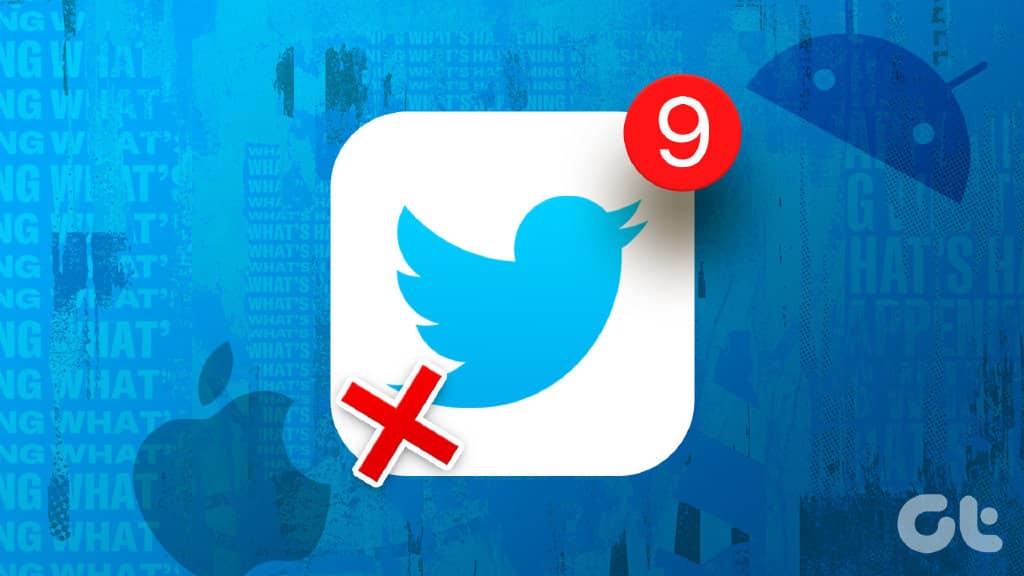
虽然 Android 设备主要受此问题困扰,但您的 iPhone 也可能成为受害者。如果您的 Twitter 通知中断或推送通知无法完全正常工作,您可以使用以下一些简单的解决方案来解决问题。
1. 确保您已连接到互联网
Twitter 是一个在线平台,这意味着您需要始终连接到互联网才能使用它。如果您的手机未连接到 Wi-Fi 网络或没有移动数据,Twitter 将无法连接到其服务器以向您发送推送通知。
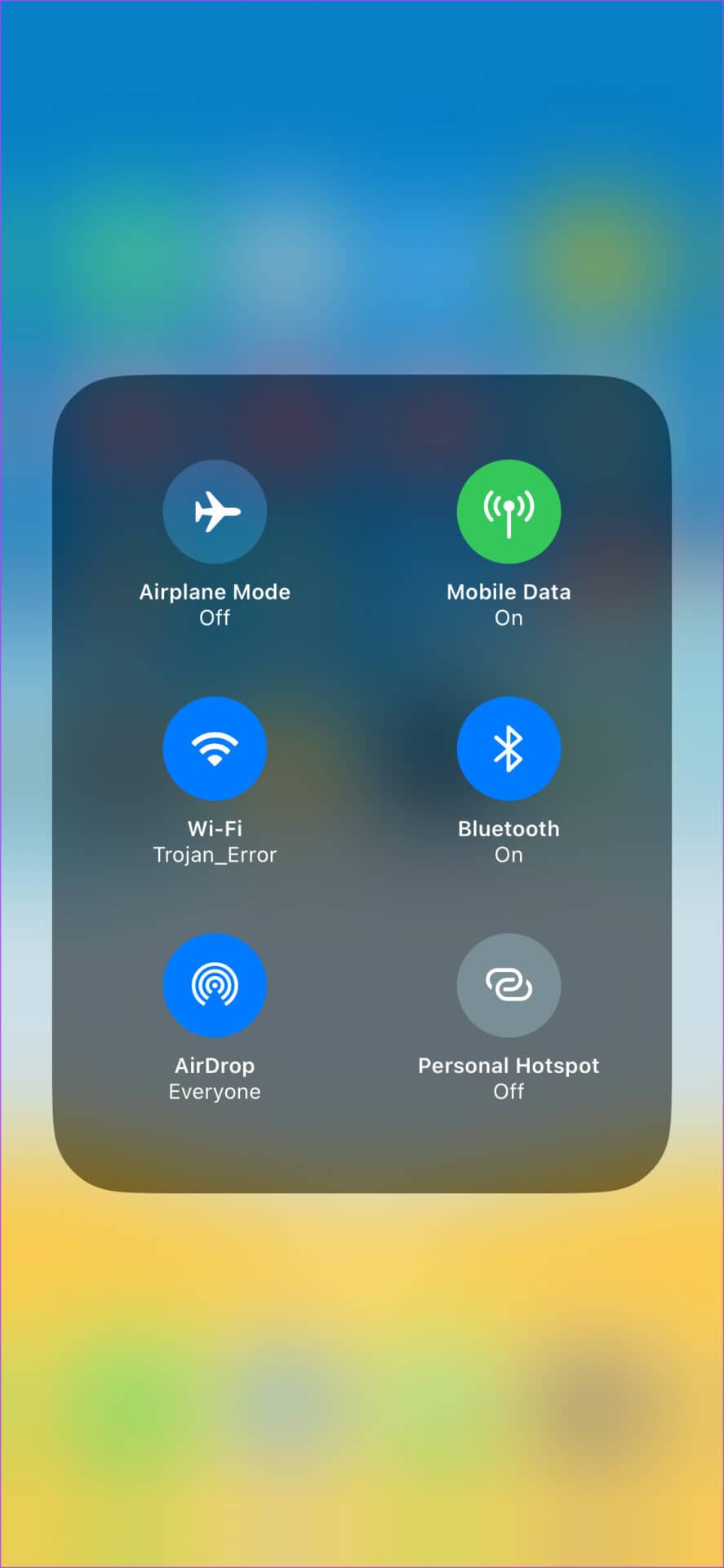
连接到任何可用的 Wi-Fi 网络,您应该会自动开始接收 Twitter 通知。如果您在外面,请改为在智能手机上启用移动数据。
如果您已经连接到网络但 Twitter 仍未通知您,请尝试通过手机浏览器访问其他网站或使用其他连接到互联网的应用程序(如YouTube)来查看您的连接是否正常。如果不是,请连接到其他网络。
2. 在 TWITTER 应用程序中启用通知
Twitter 应用程序中的通知开关可能被错误地关闭了。这将导致 Twitter 通知无法在 iPhone 或 Android 设备上运行。以下是通过 Twitter 应用程序打开通知的方法。
第 1 步: 在您的智能手机上打开 Twitter 应用程序。点击应用程序左上角的个人资料照片。
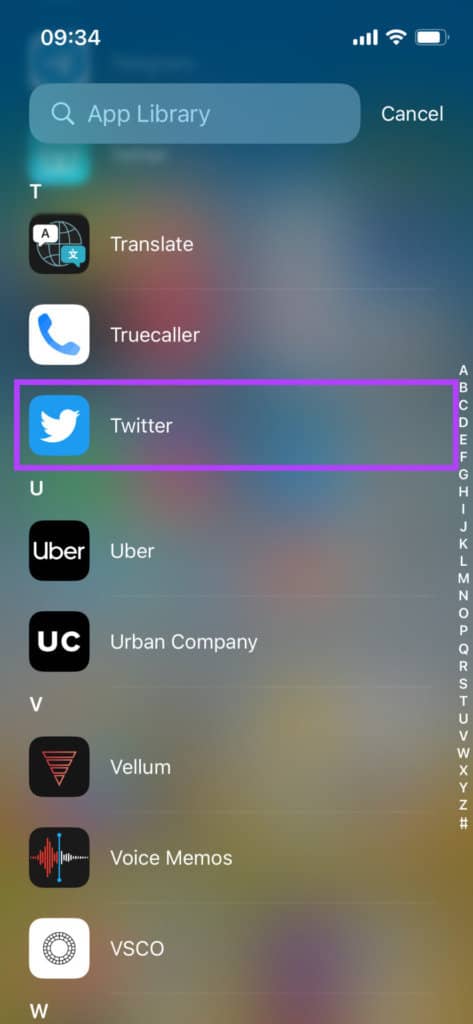
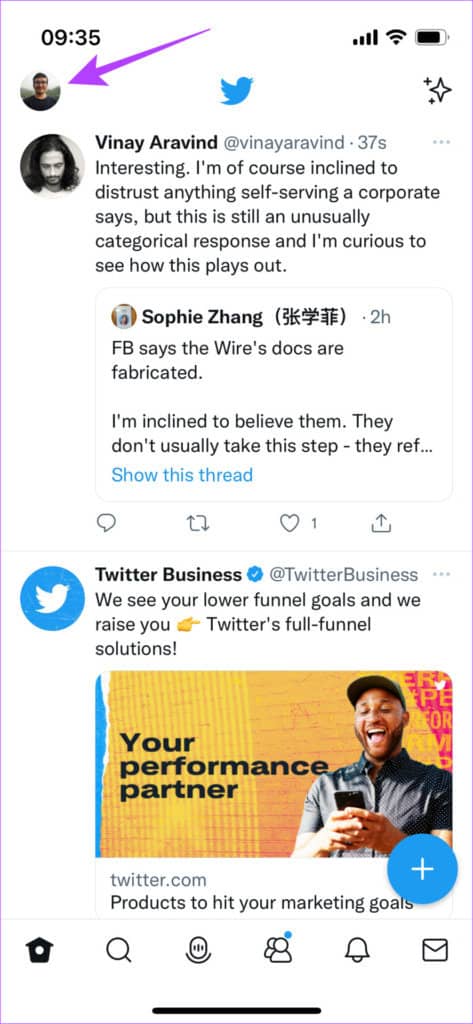
第 2 步: 选择“设置和支持”。然后,选择“设置和隐私”选项。
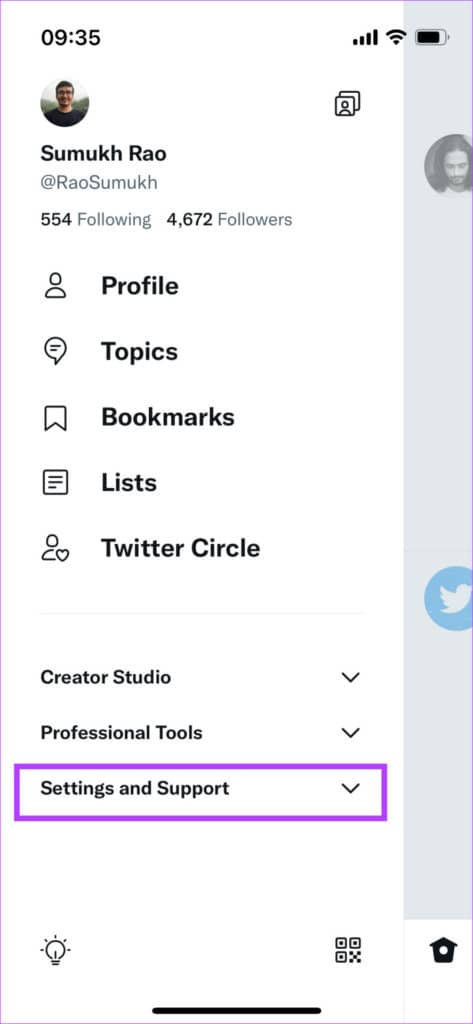
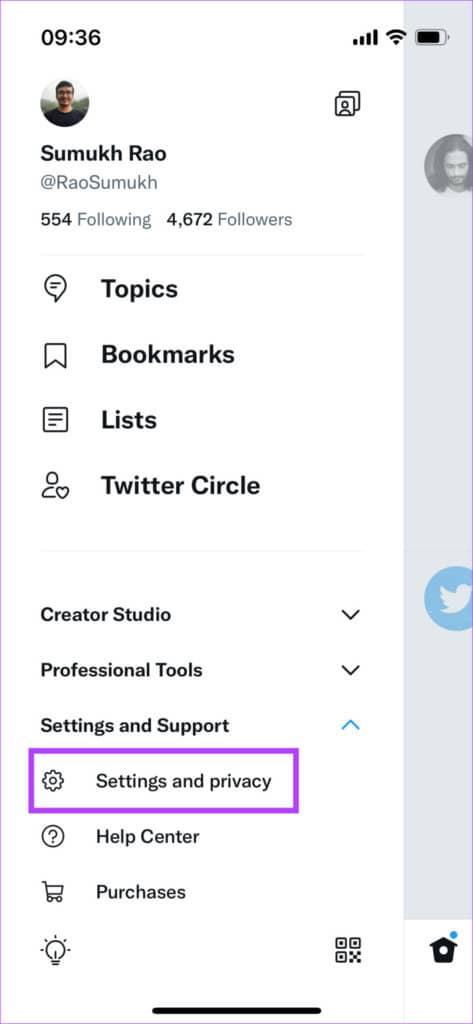
第 3 步: 导航到“通知”选项卡。
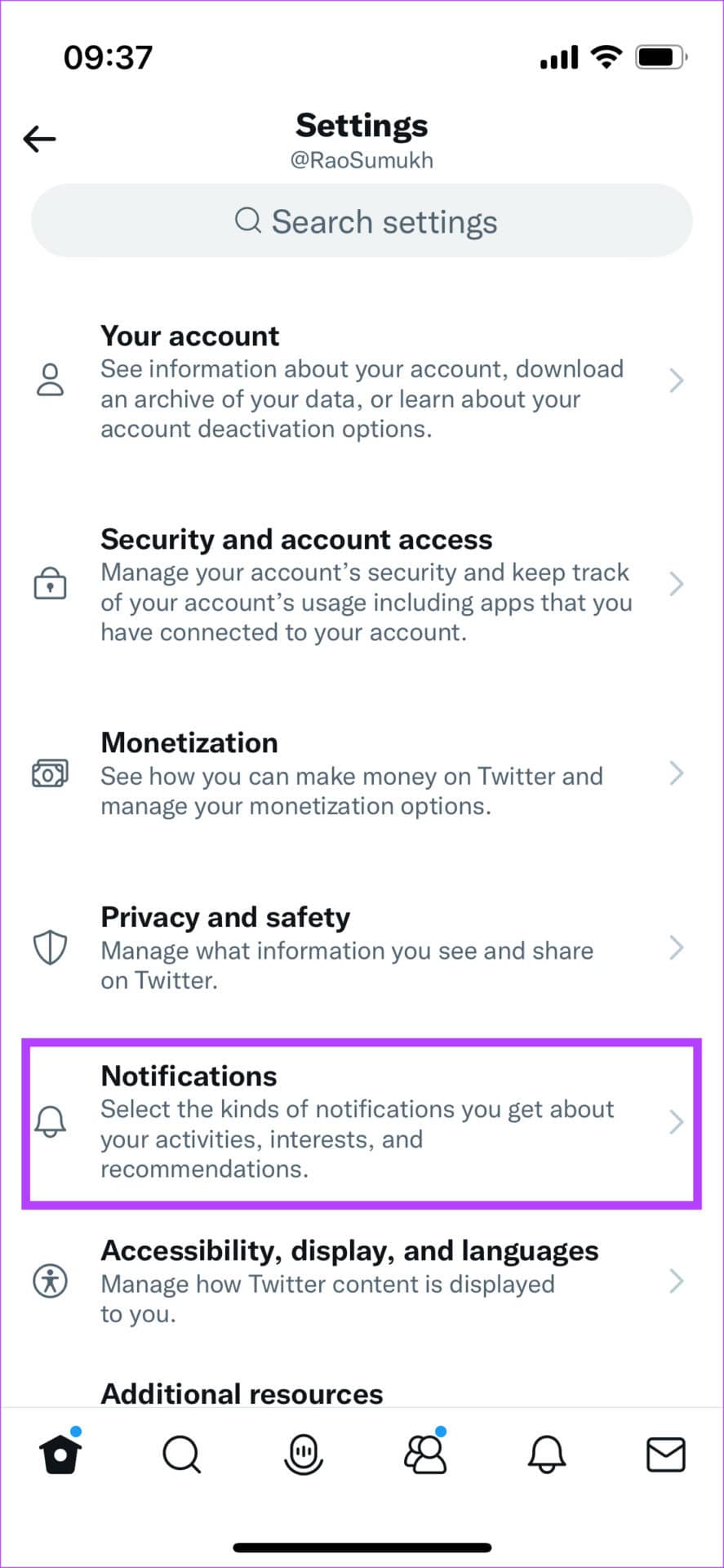
第 4 步: 选择首选项并前往推送通知。
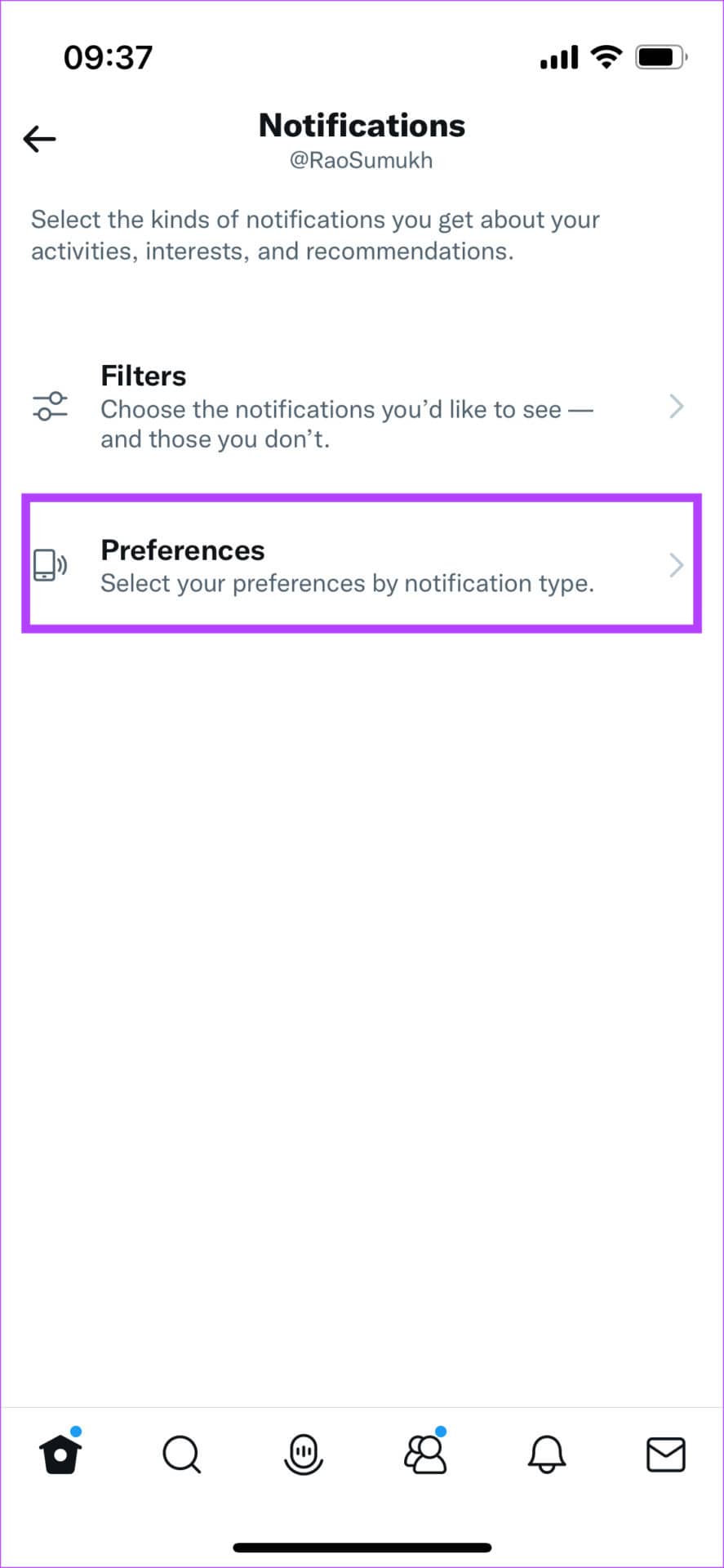
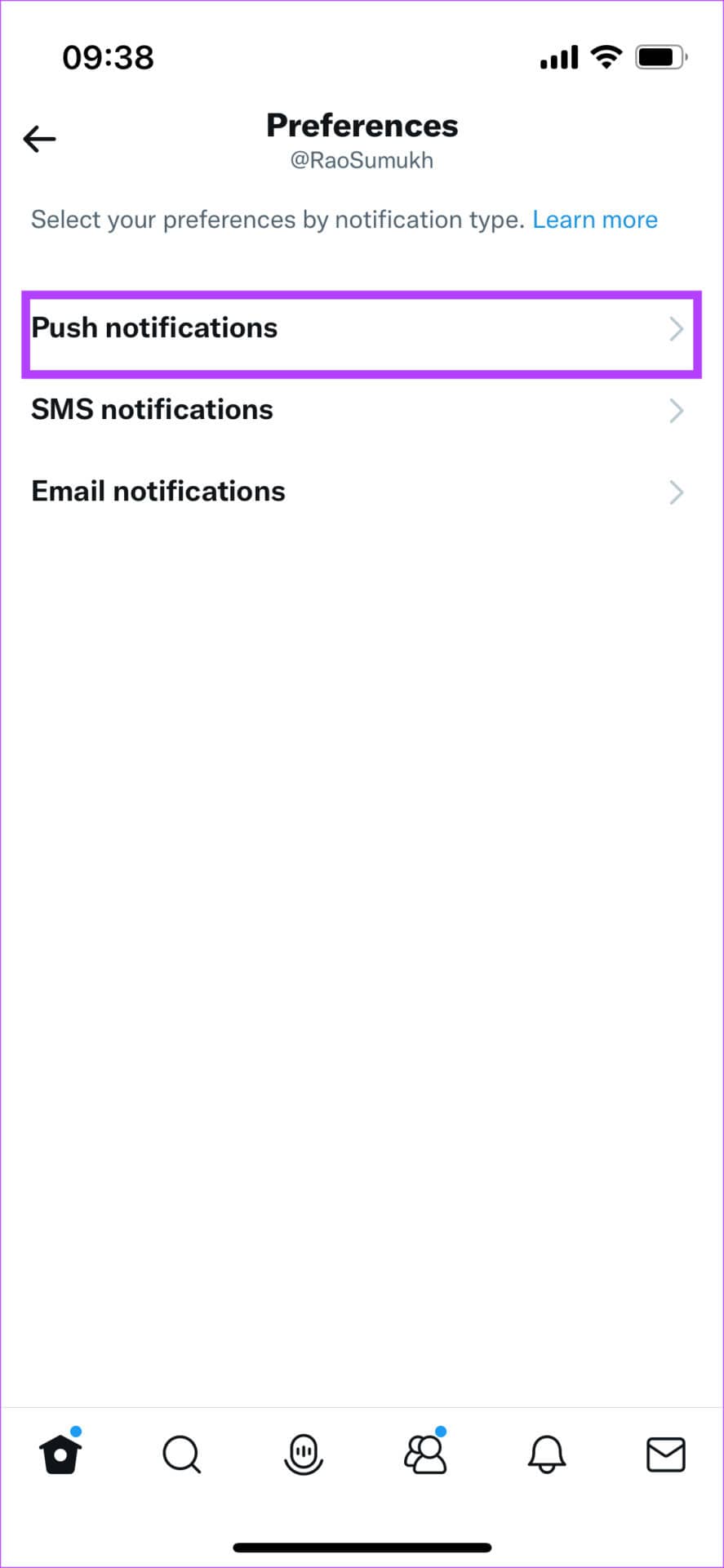
第 5 步: 在这里,您会看到所有不同类型的通知,包括点赞、转推、直接消息等。启用您希望接收的所有通知类型旁边的切换按钮。
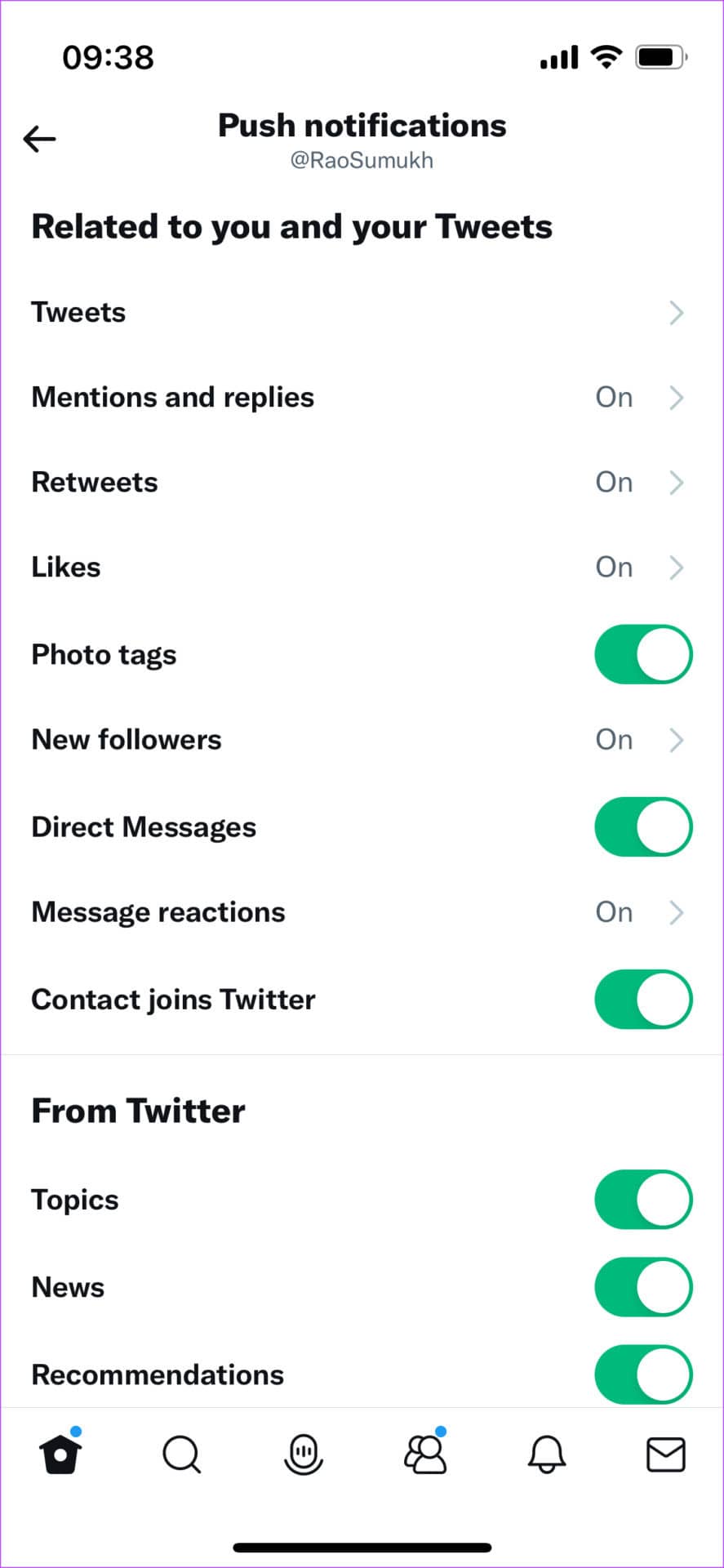
3.禁用静音通知
Twitter 为您提供了一个选项,可以将来自该应用程序的某些类型的通知静音。检查您的手机是否启用了此选项,如果启用则将其禁用。
第 1 步: 在您的智能手机上打开 Twitter 应用程序。点击应用程序左上角的个人资料照片。
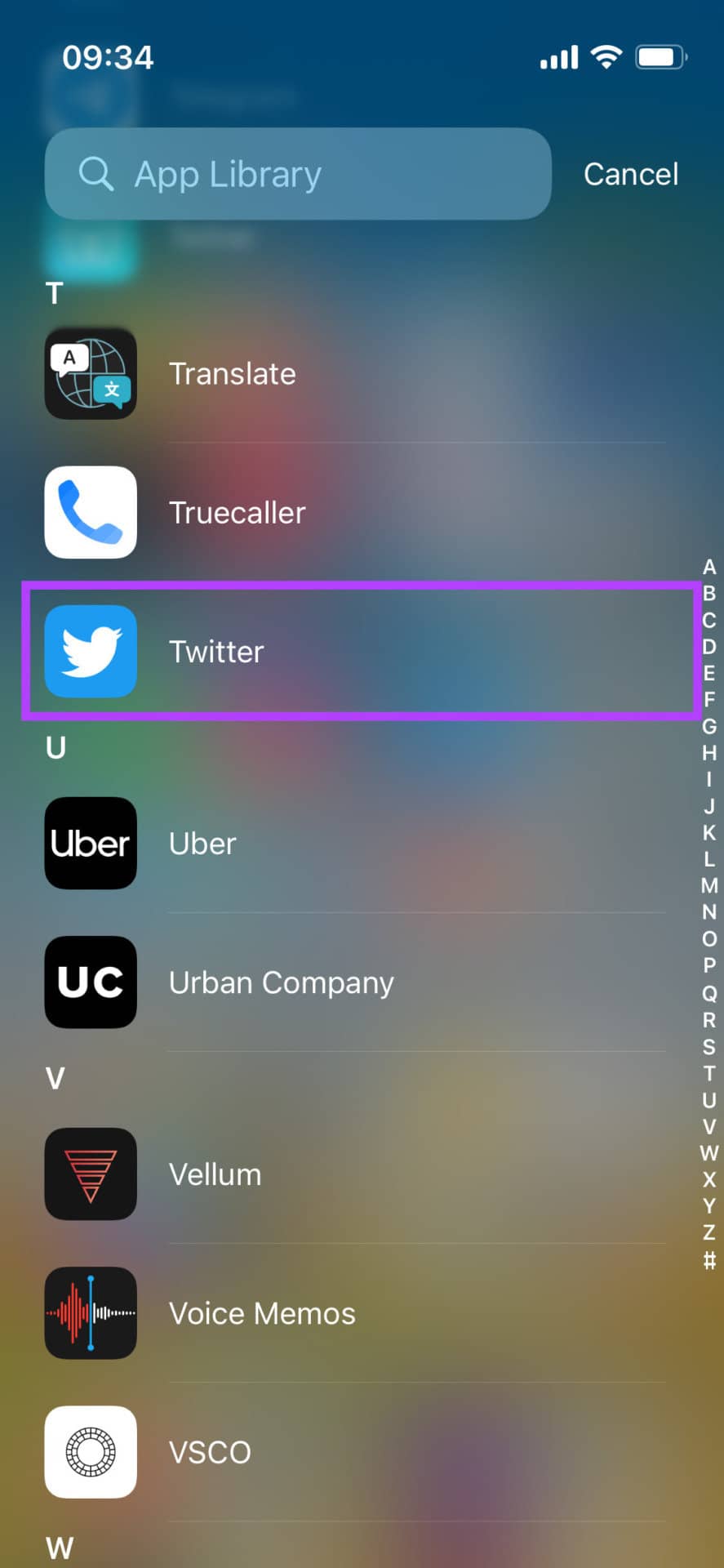
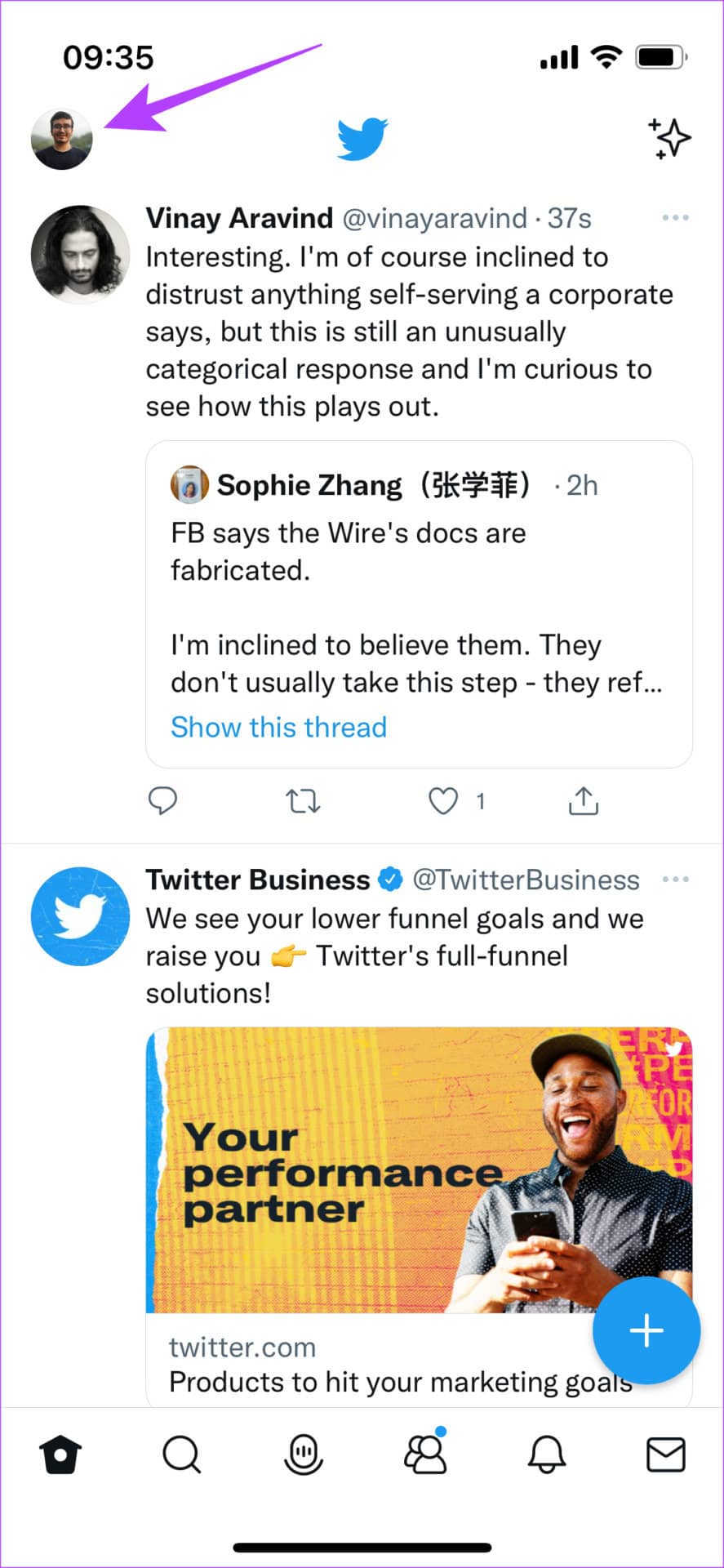
第 2 步: 选择“设置和支持”。然后,选择“设置和隐私”选项。
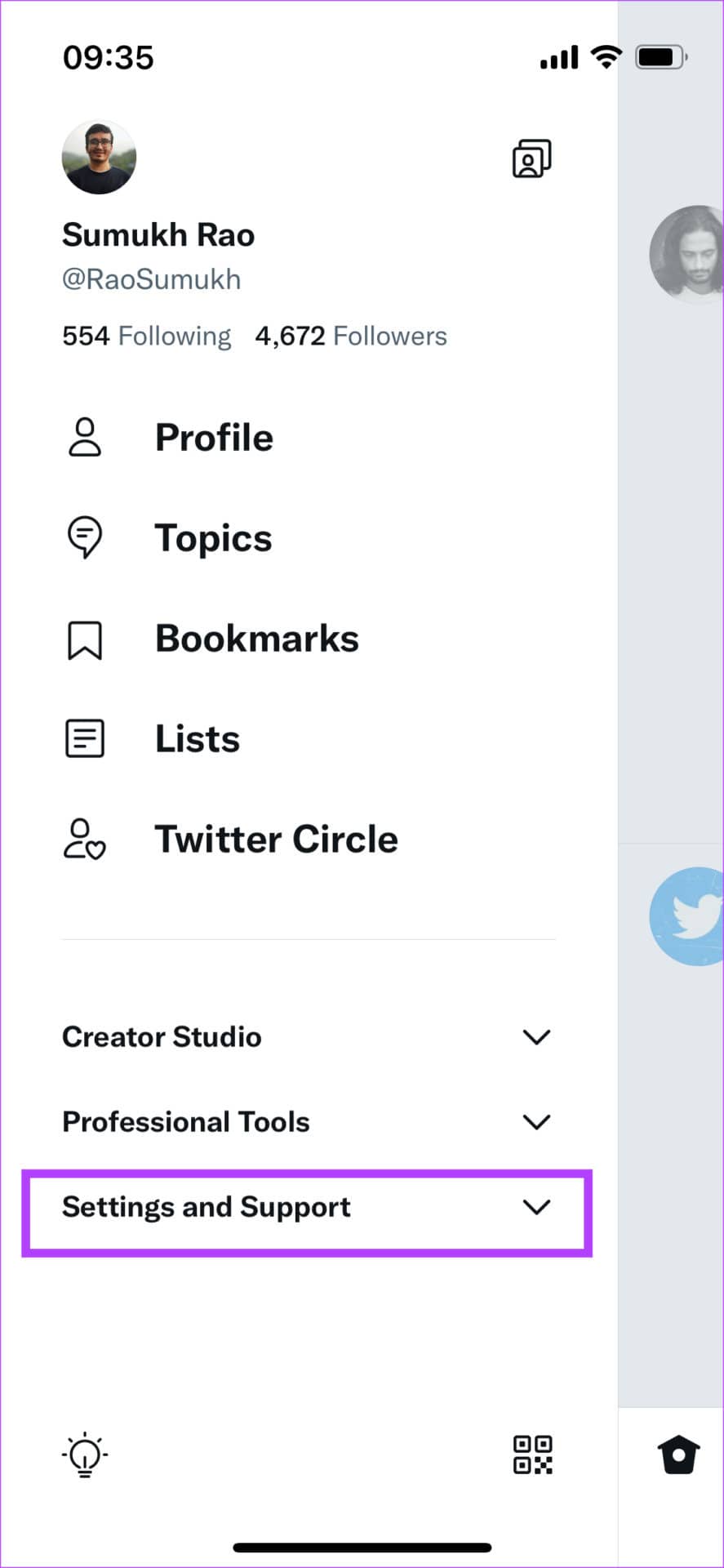
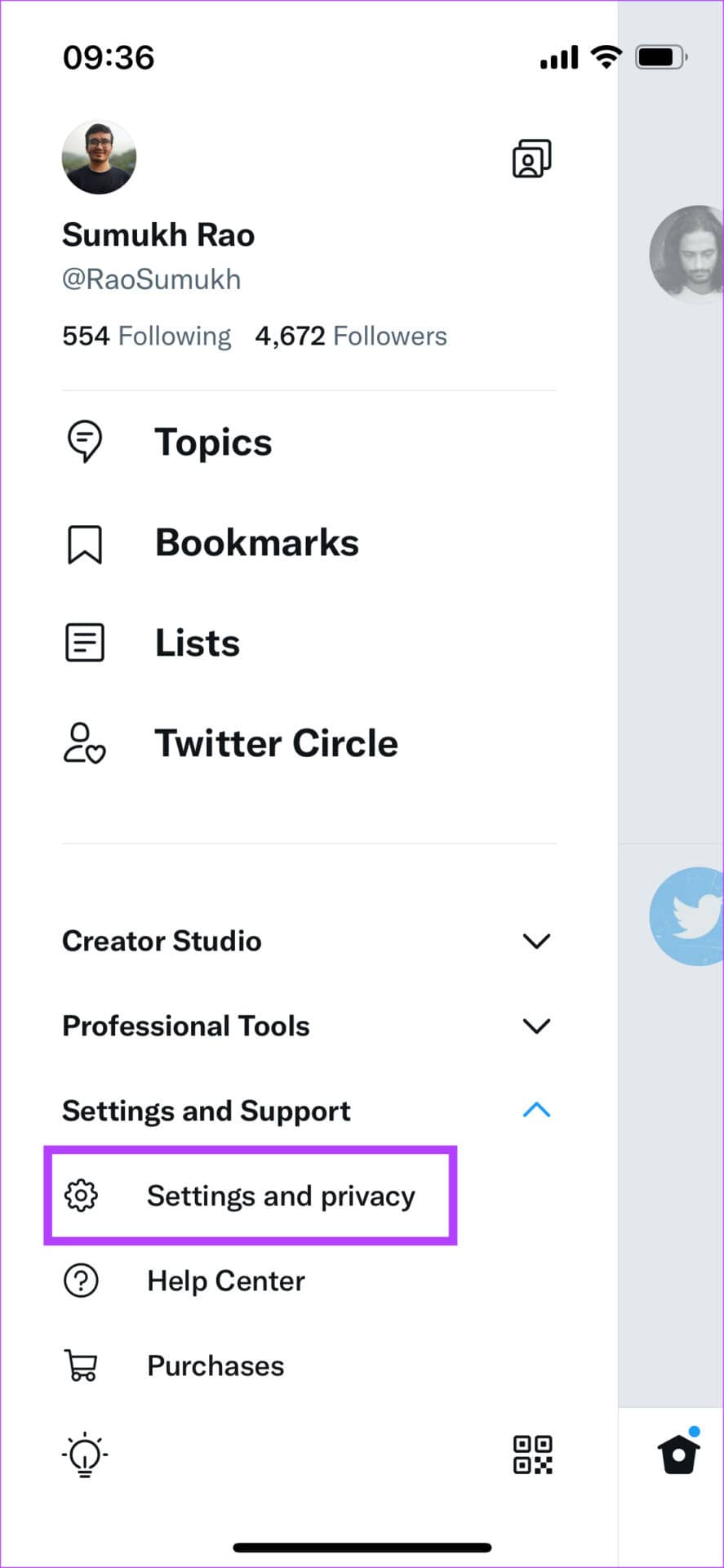
第 3 步: 导航到“通知”选项卡。
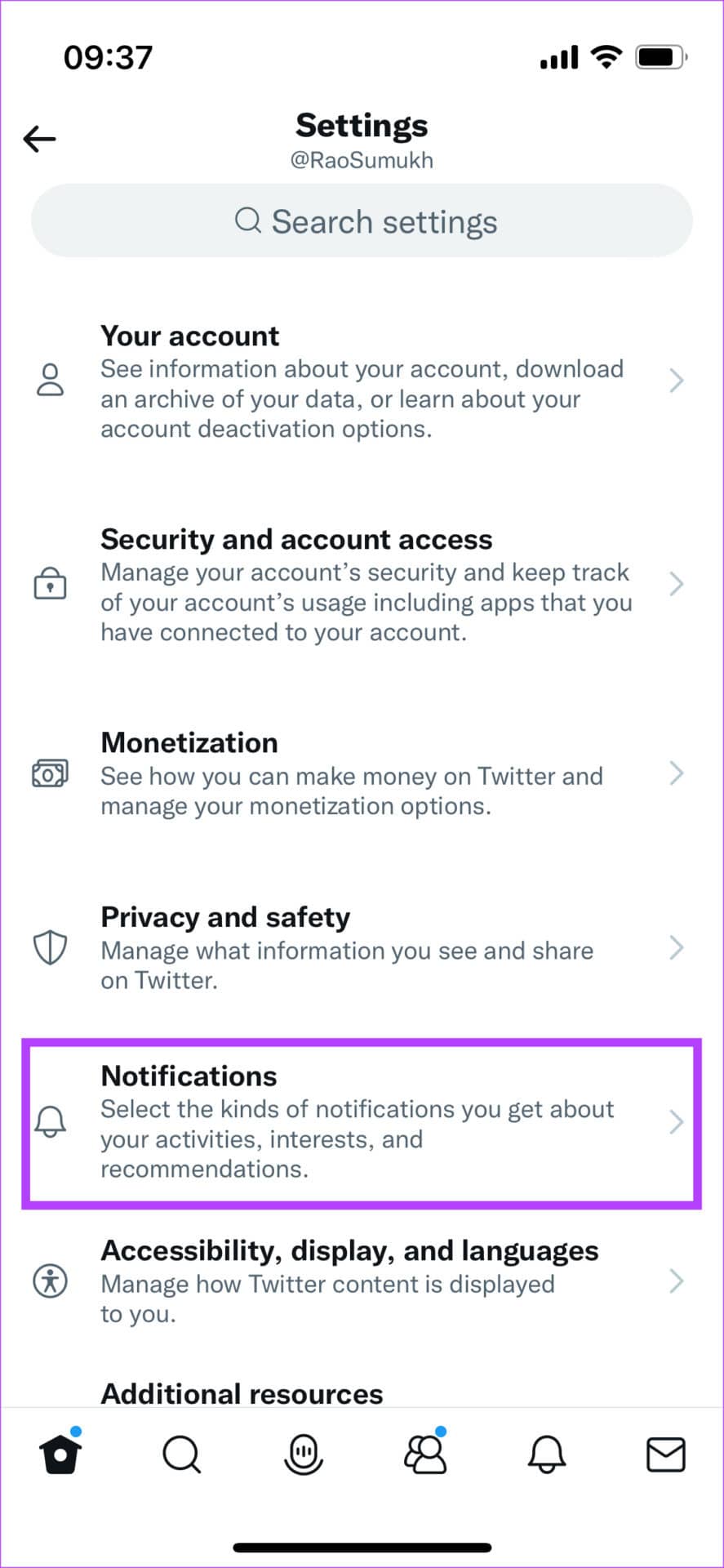
第 4 步: 选择过滤器。
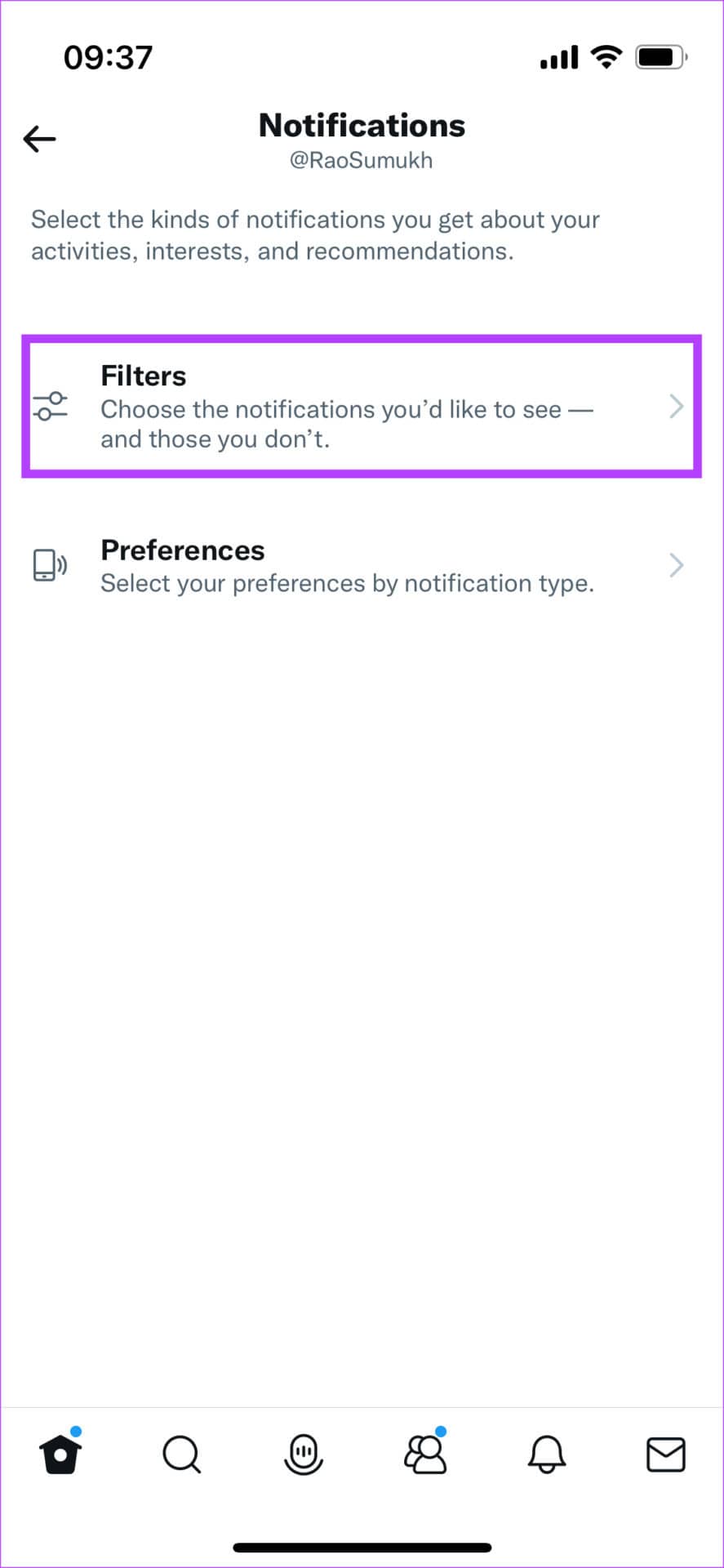
第 5 步: 选择静音通知选项。
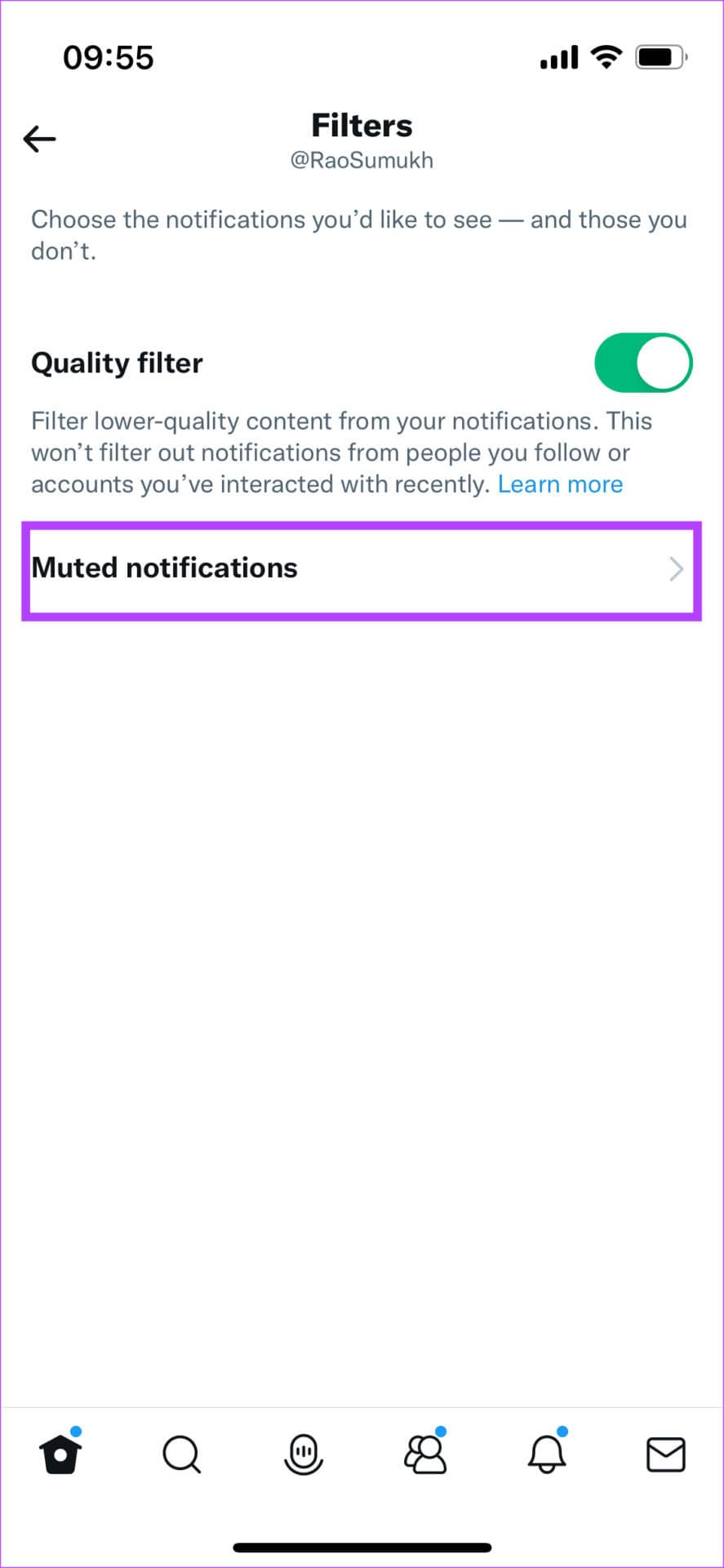
第 6 步: 关闭此部分中的所有切换。
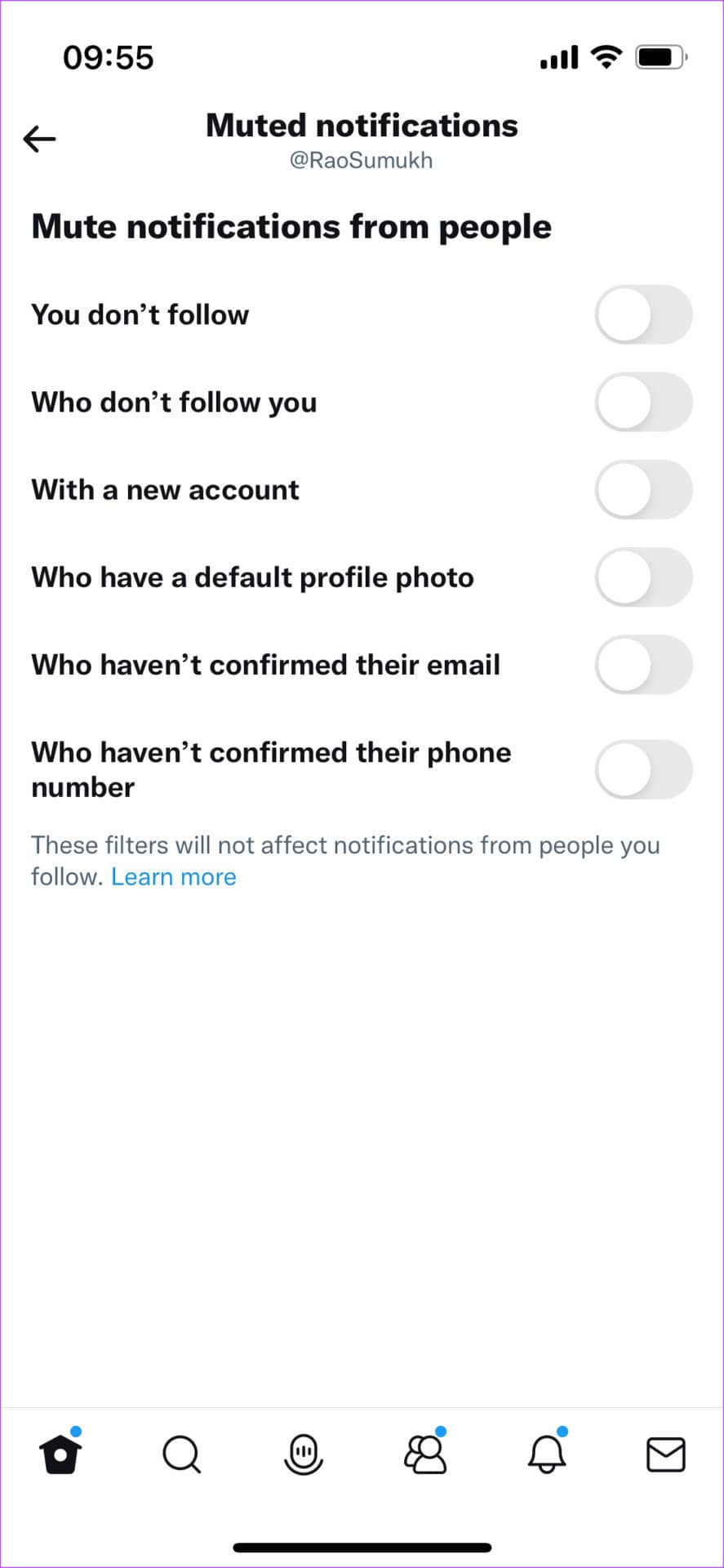
4. 允许来自设置应用的 TWITTER 通知
收不到 Twitter 通知的另一个原因可能是该应用的通知已通过手机的“设置”应用禁用。允许来自那里的通知应该可以解决问题。这是如何做的。
在 iPhone 上允许通知
第 1 步: 打开 iPhone 上的“设置”应用。转到“通知”选项卡。
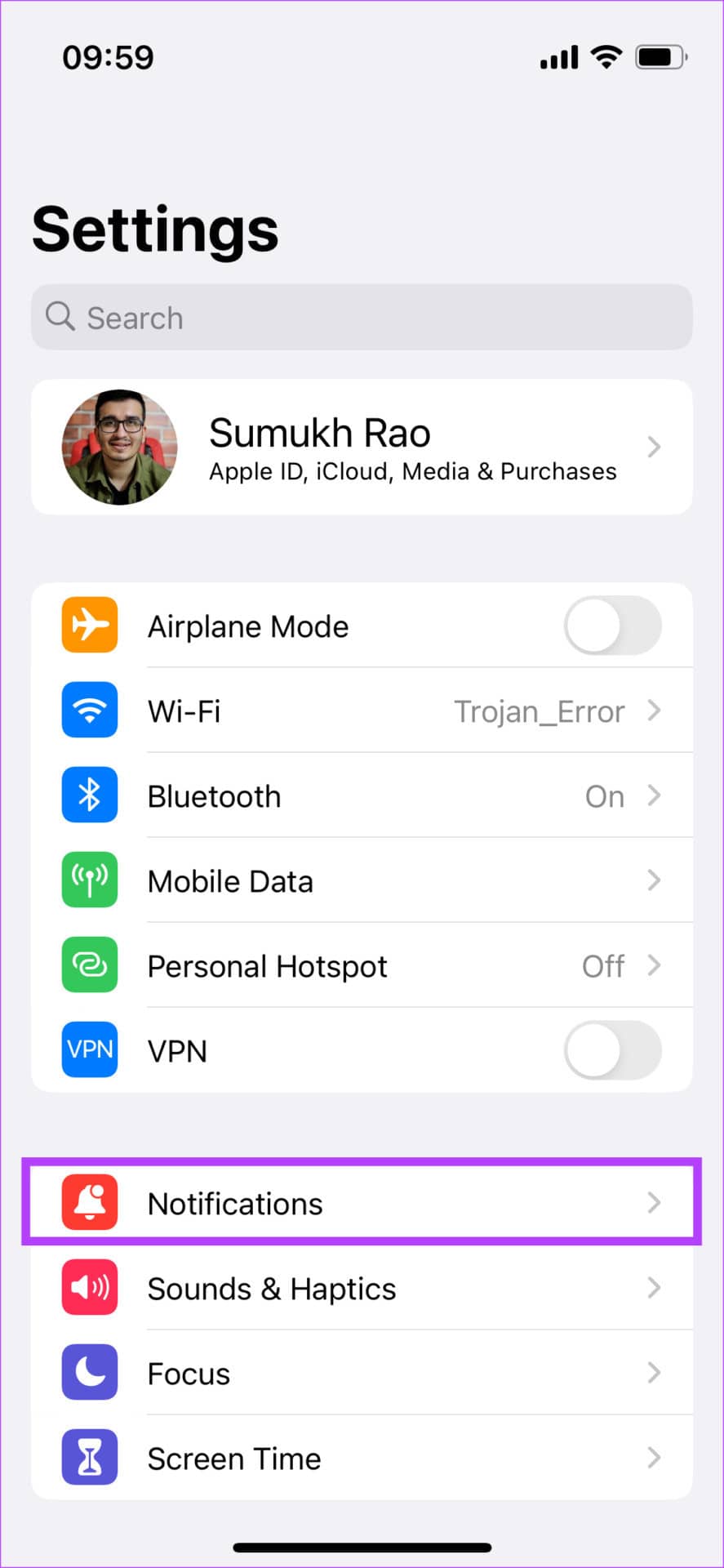
第 2 步: 向下滚动并找到 Twitter 应用程序。点击它。
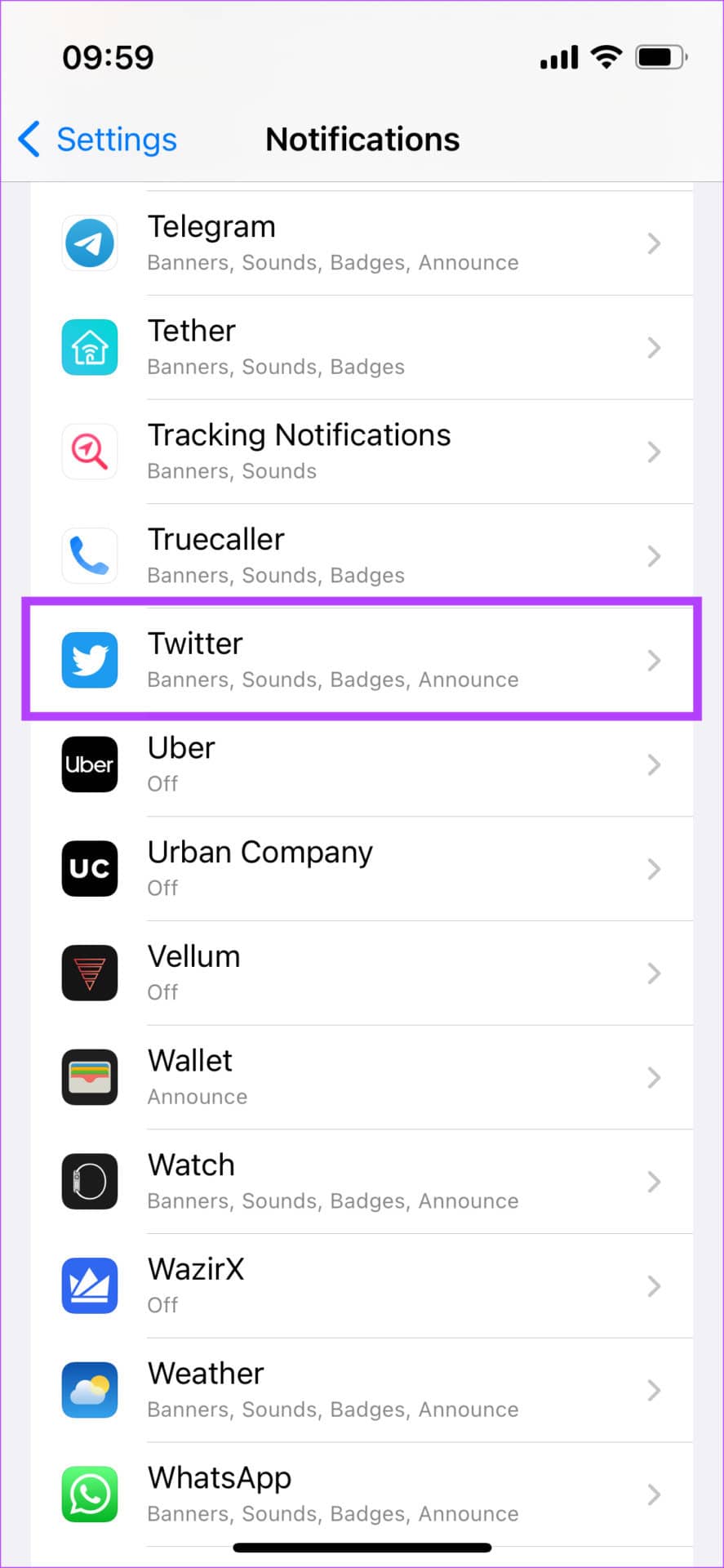
第 3 步: 打开允许通知旁边的开关。
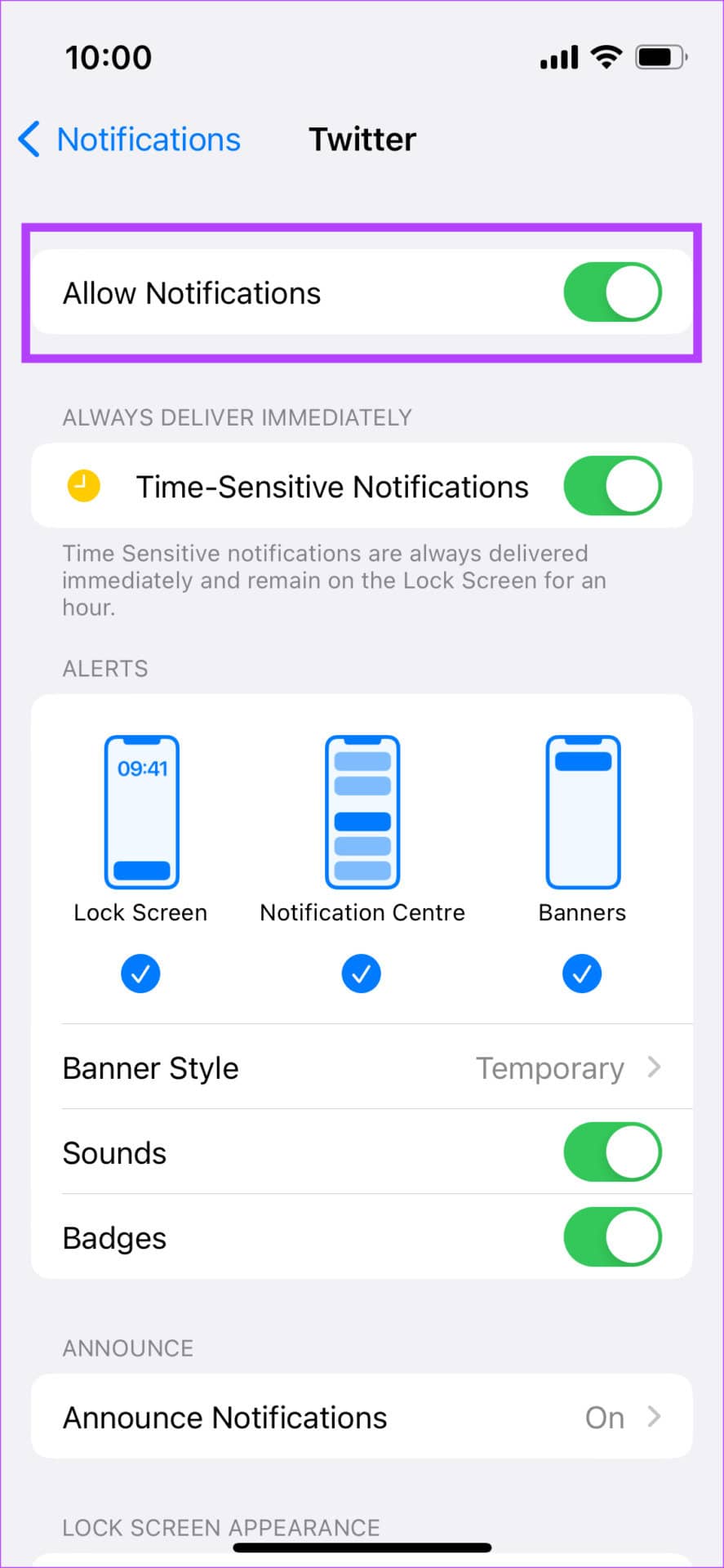
在 Android 上允许通知
第 1 步: 打开 Android 上的“设置”应用。转到“通知”选项卡。
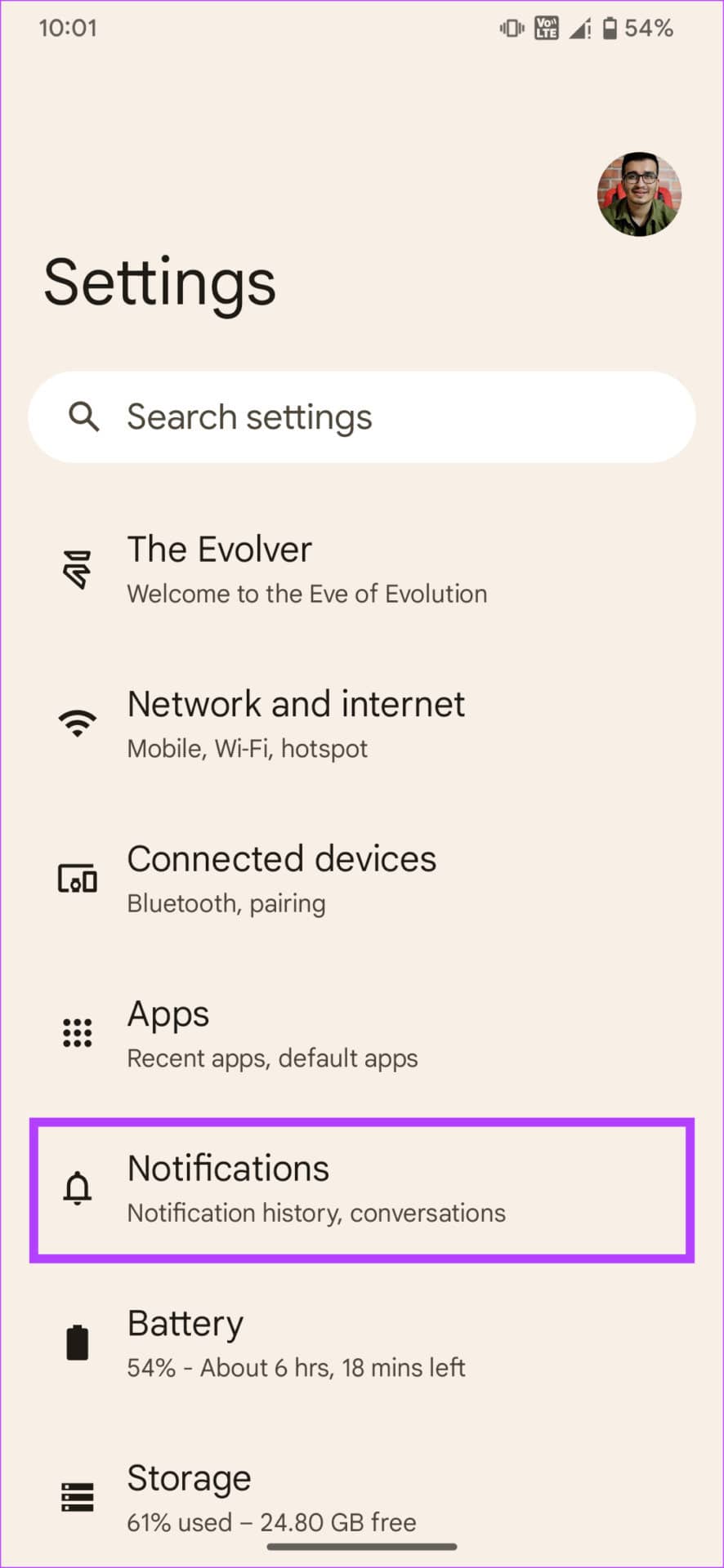
第 2 步: 选择应用程序设置。
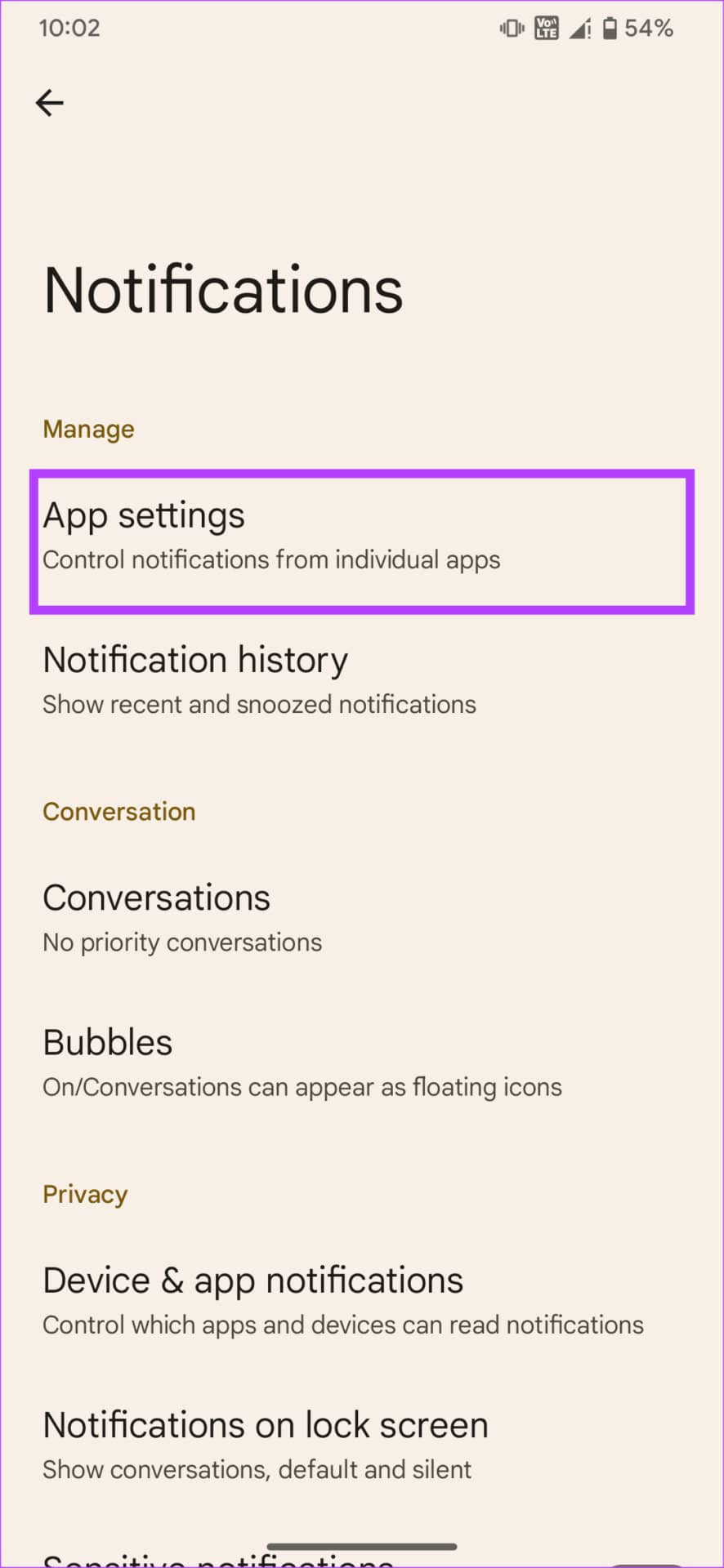
第 3 步: 找到 Twitter 应用程序并点击它。这将使您能够访问通知设置。
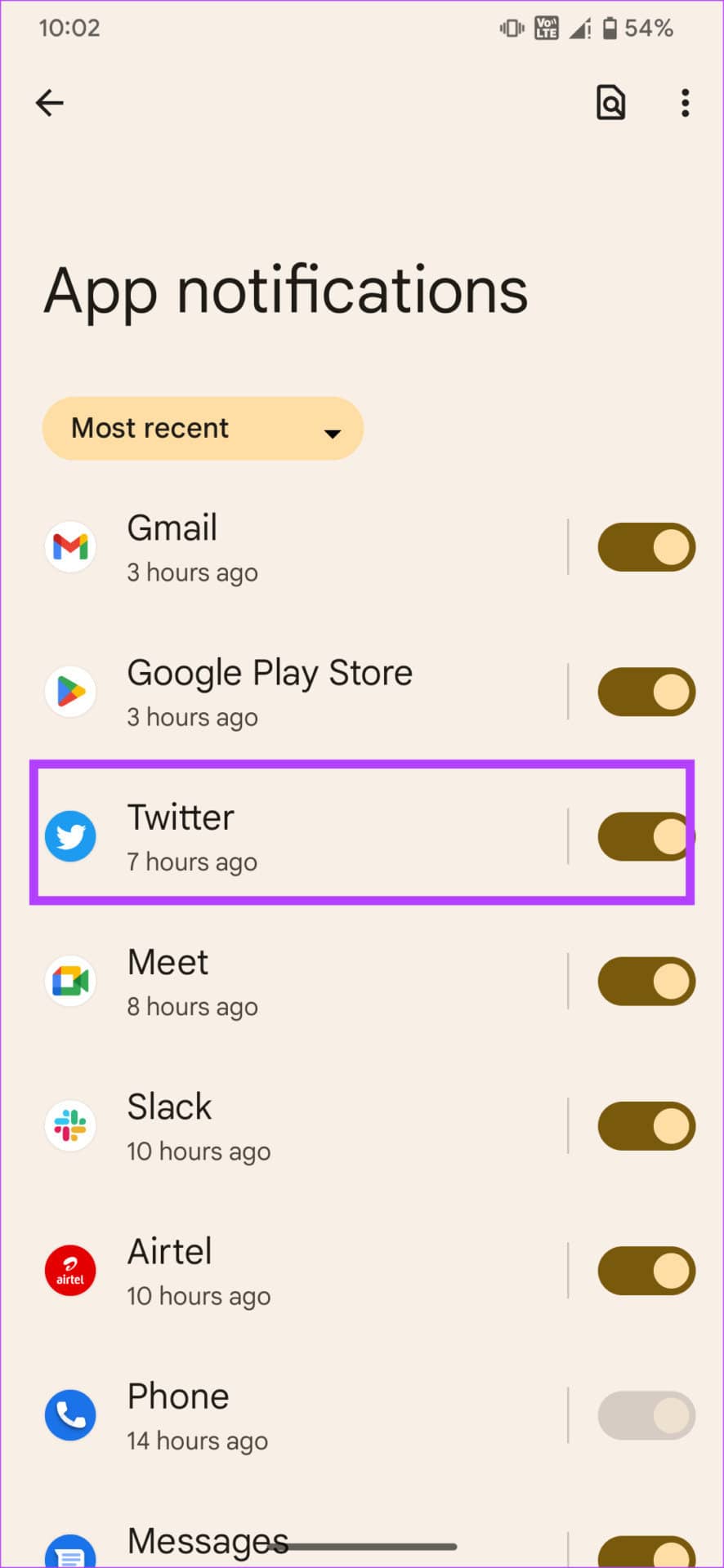
第 4 步: 打开所有 Twitter 通知旁边的开关。
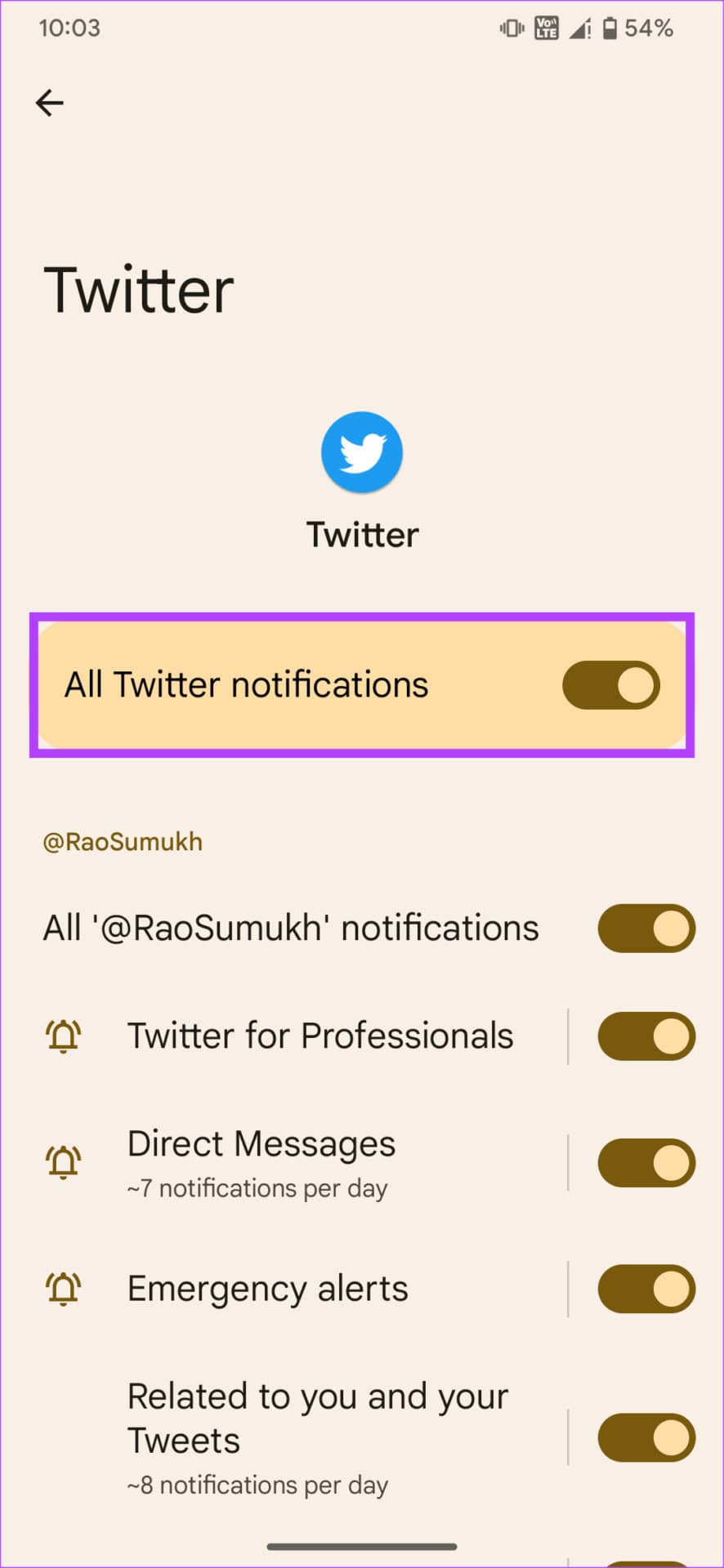
5.启用后台数据使用
由于即使应用程序未运行,您的手机也必须在后台同步通知,因此允许 Twitter 在后台访问互联网至关重要。这是启用它的方法。
在 iPhone 上启用后台应用刷新
第 1 步: 打开 iPhone 上的“设置”应用。向下滚动到底部,直到找到 Twitter。点击它。
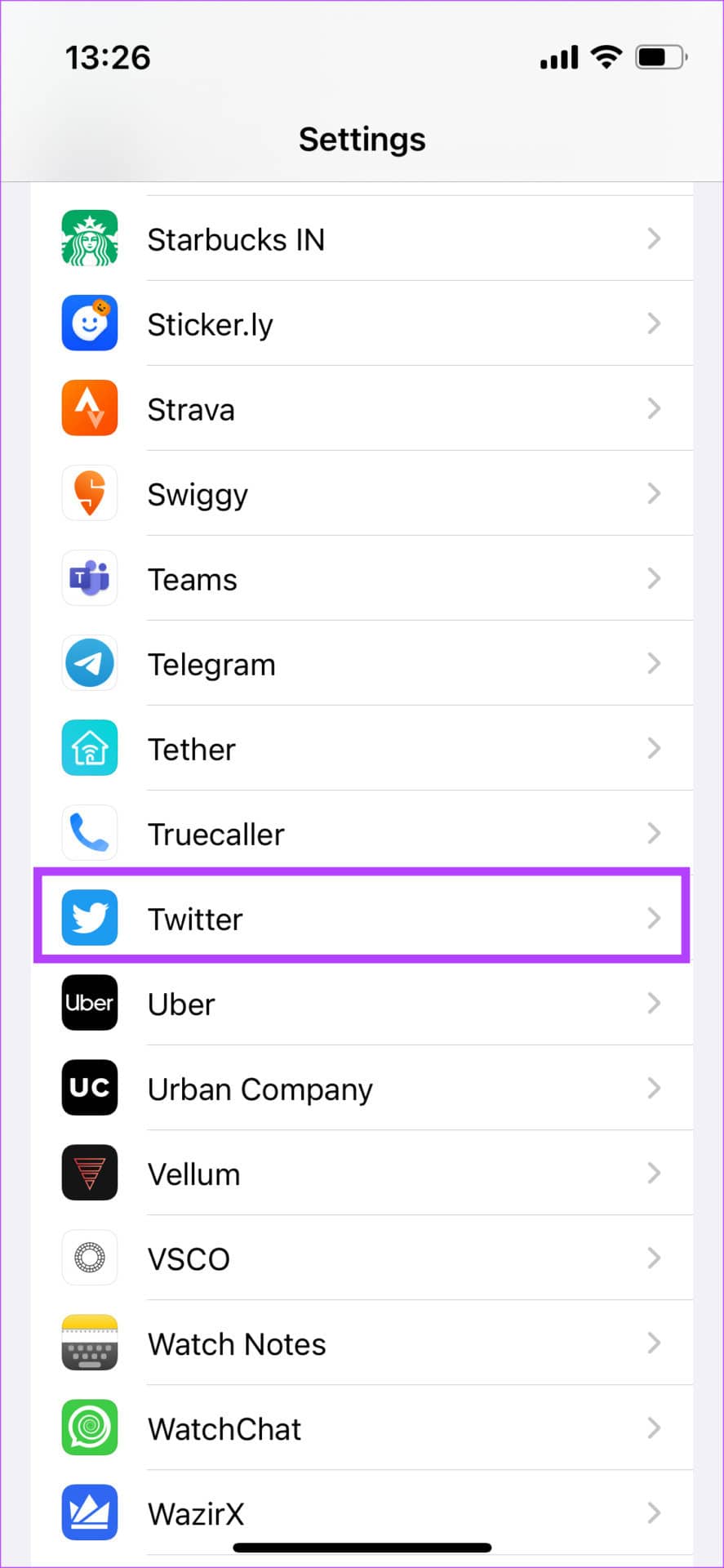
第 2 步: 启用“后台应用刷新”旁边的开关。
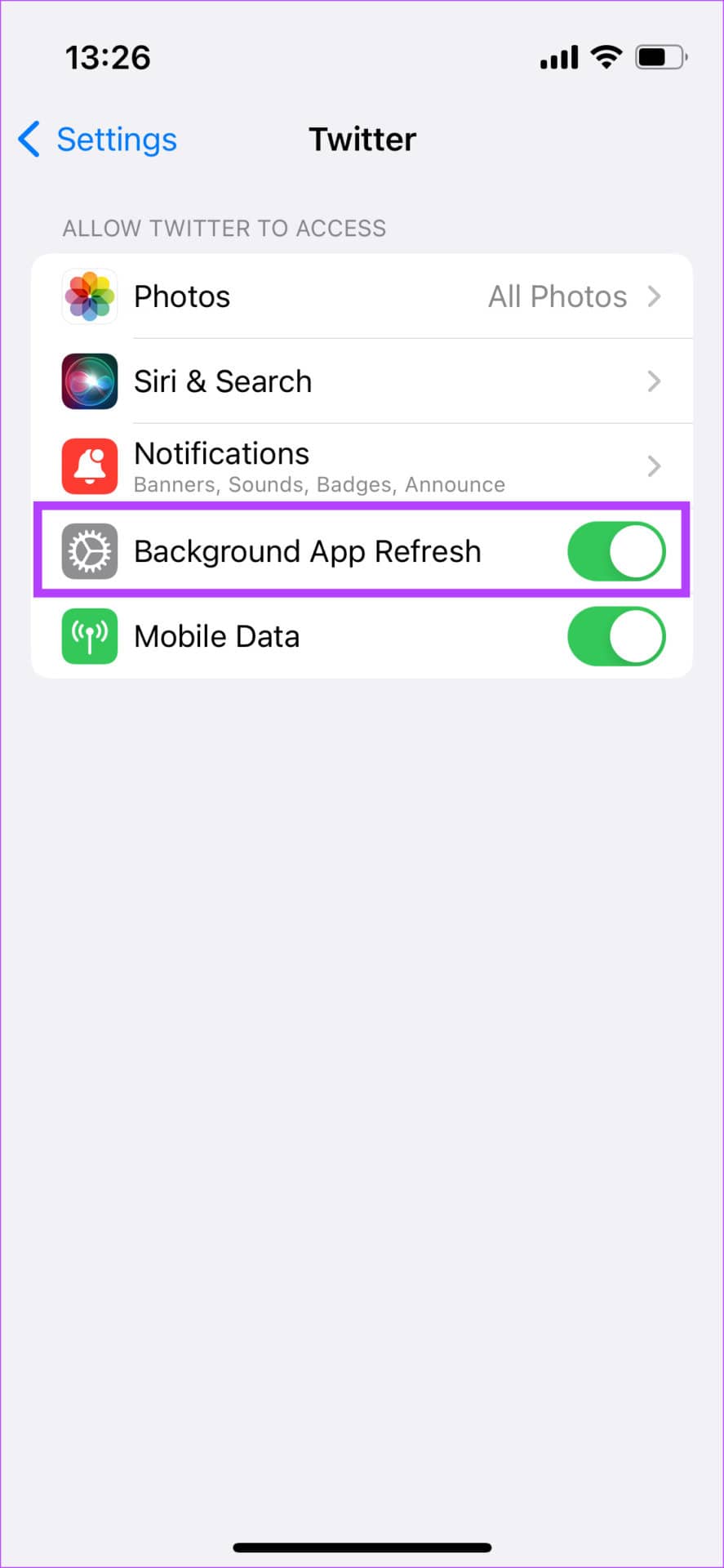
在 Android 上启用后台数据
第 1 步: 点击并按住 Twitter 应用程序以显示其他选项。然后,选择应用程序信息。
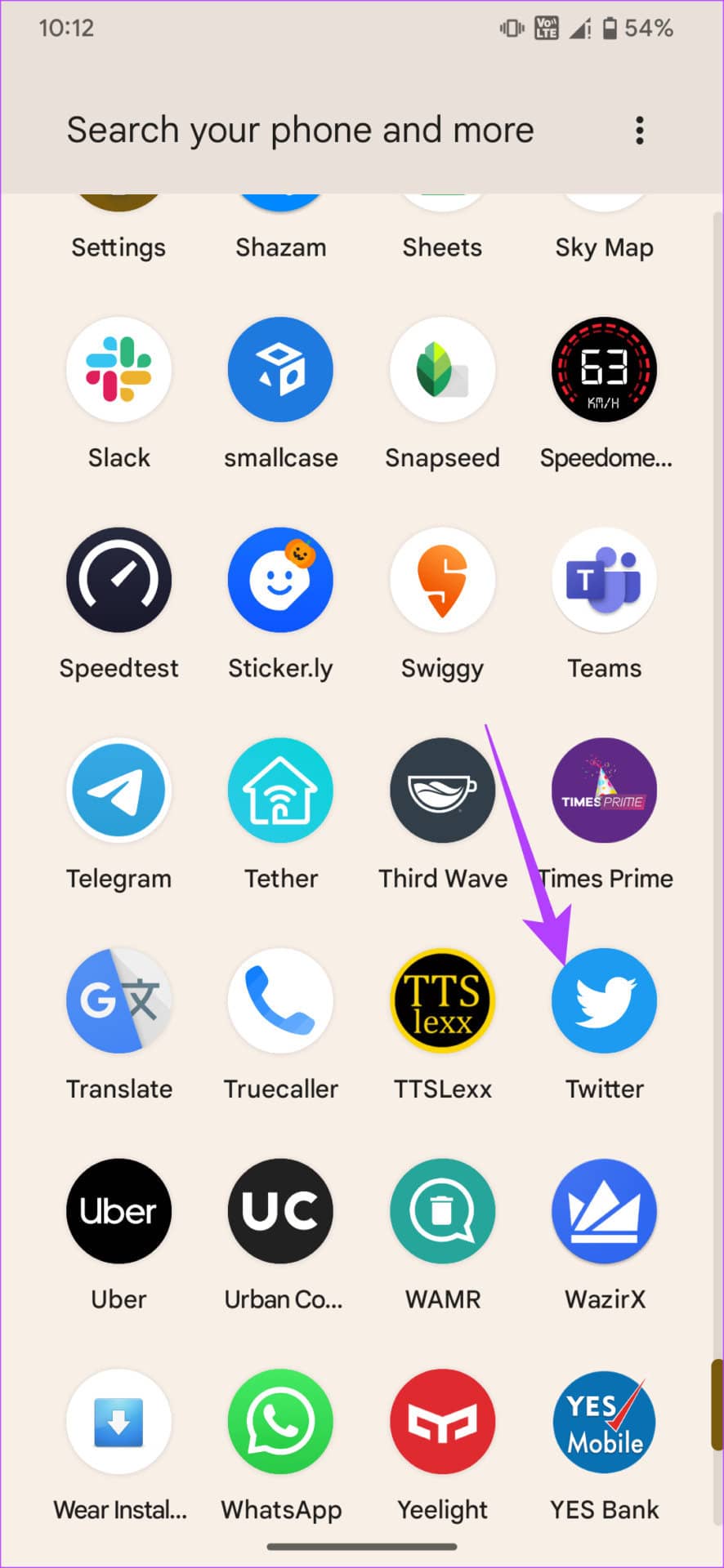
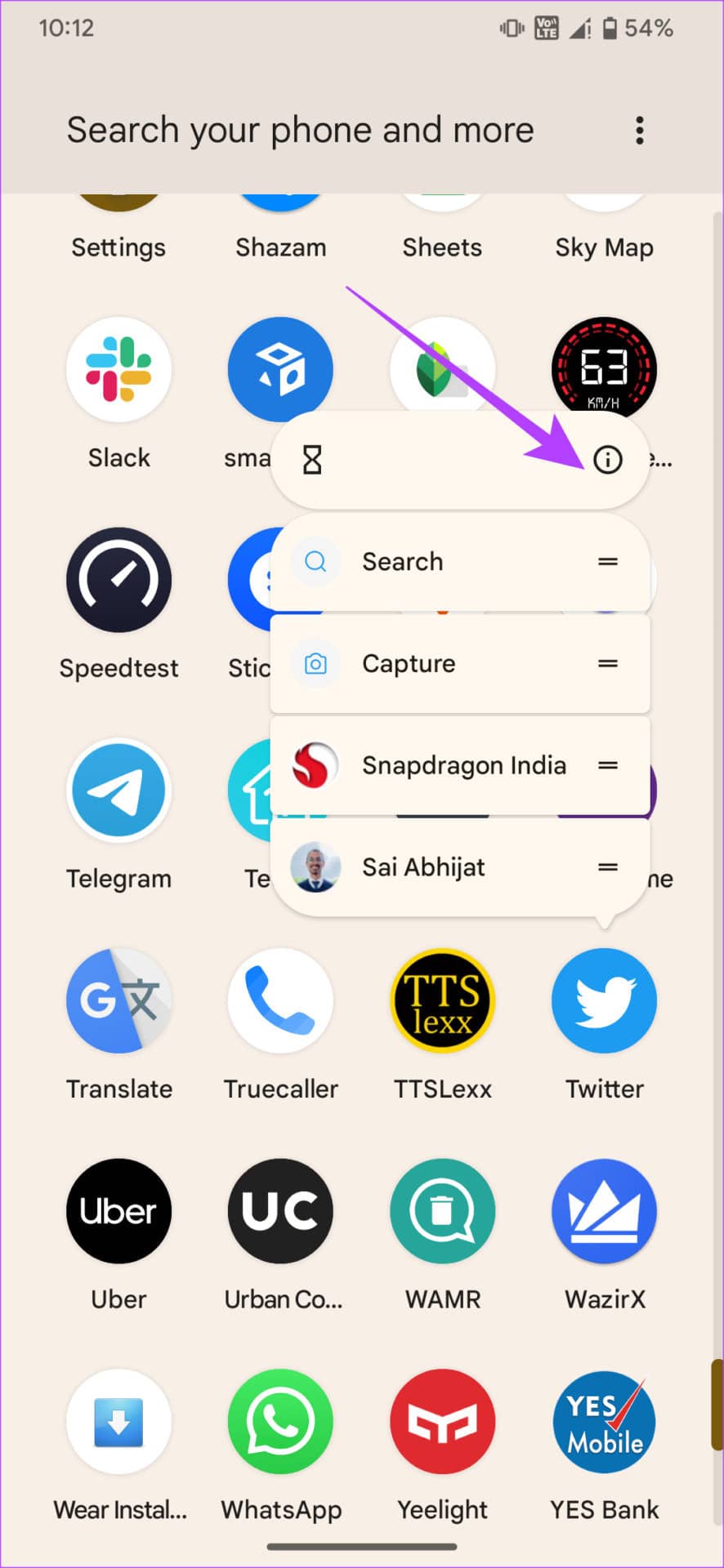
第 2 步: 导航至“移动数据和 Wi-Fi”部分。
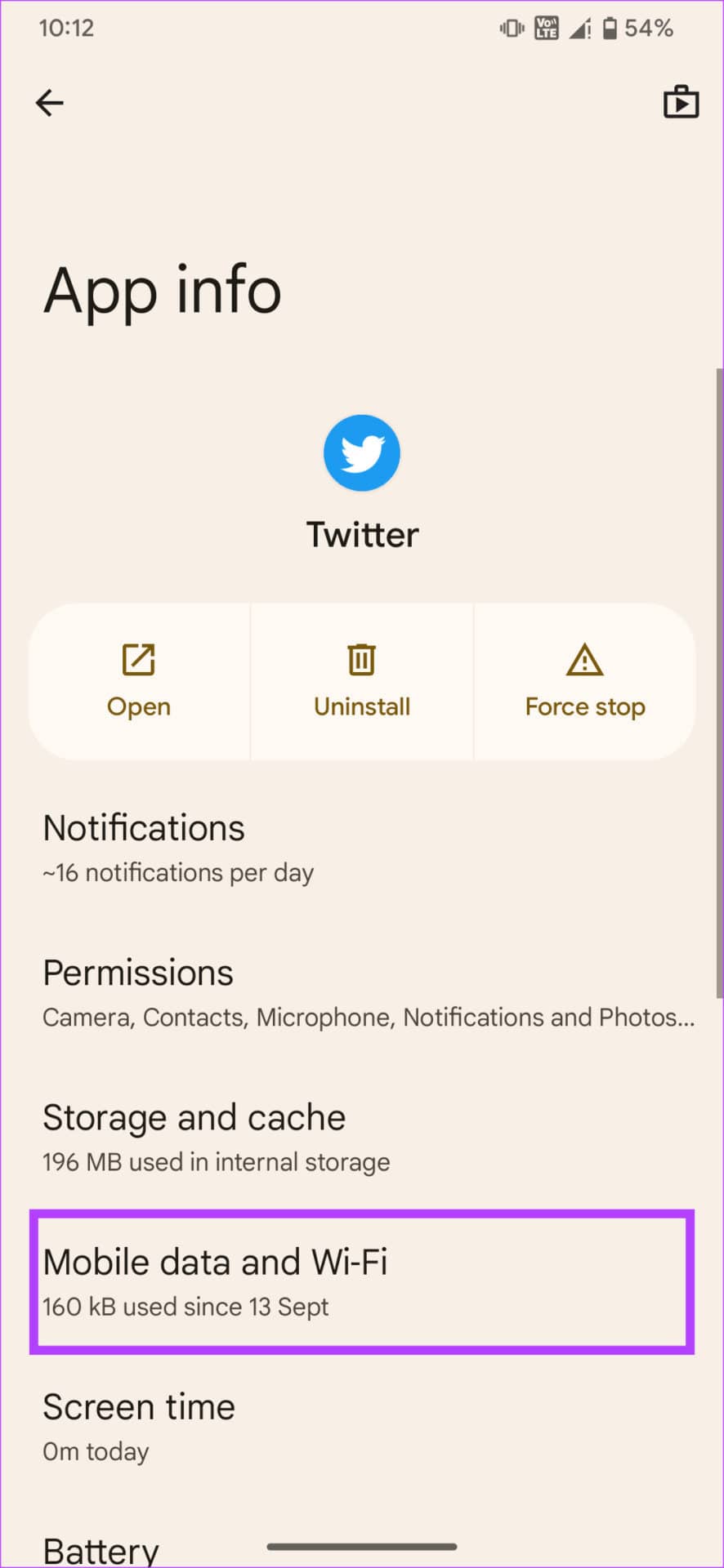
第 3 步: 打开背景数据旁边的开关。
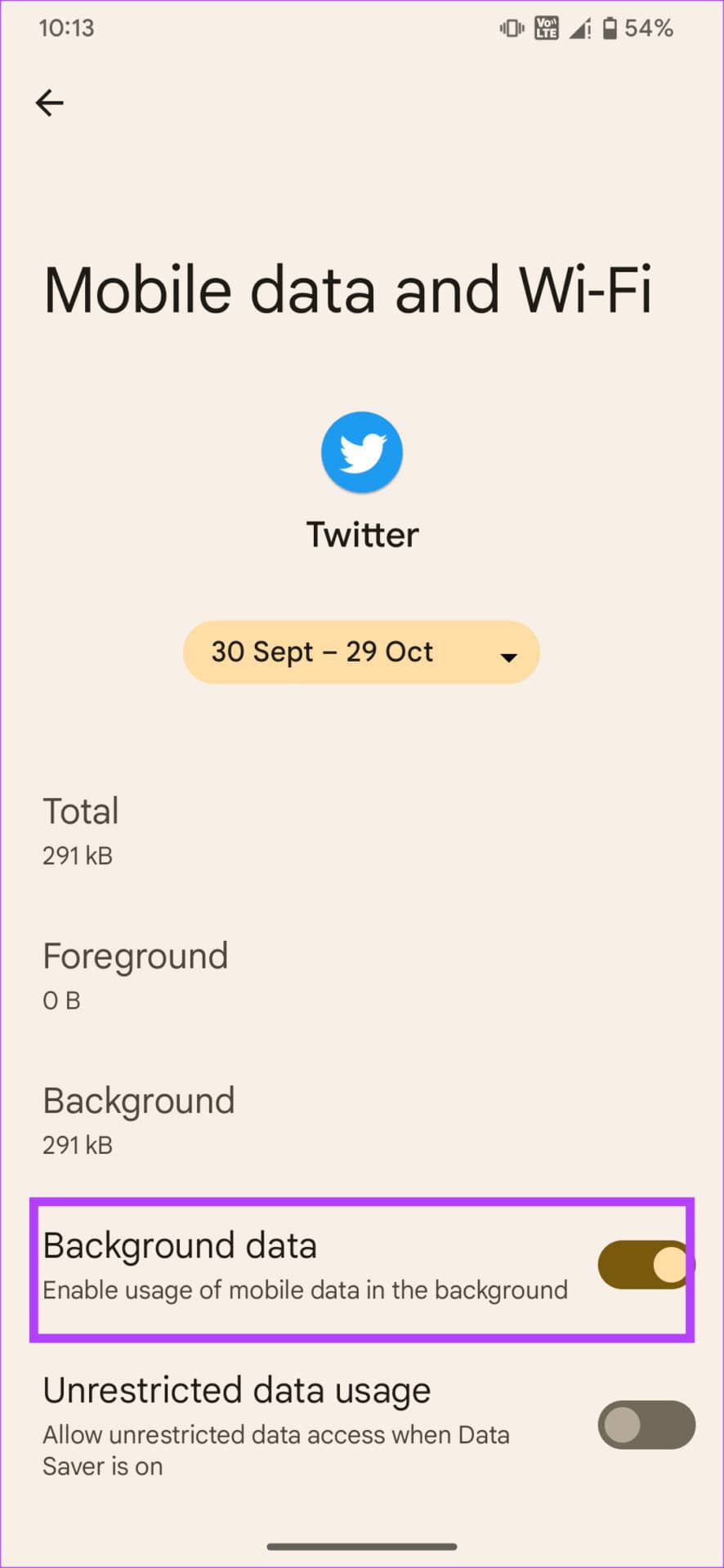
6. 在 ANDROID 上将电池使用更改为不受限制
某些 Android 皮肤具有激进的电池优化功能,可能会阻止应用程序发送通知。这可能是 Twitter Android 通知无法在您的手机上运行的原因。以下是在 Android 上禁用 Twitter 电池优化的方法。
第 1 步: 点击并按住 Twitter 应用程序以显示其他选项。然后,选择应用程序信息。
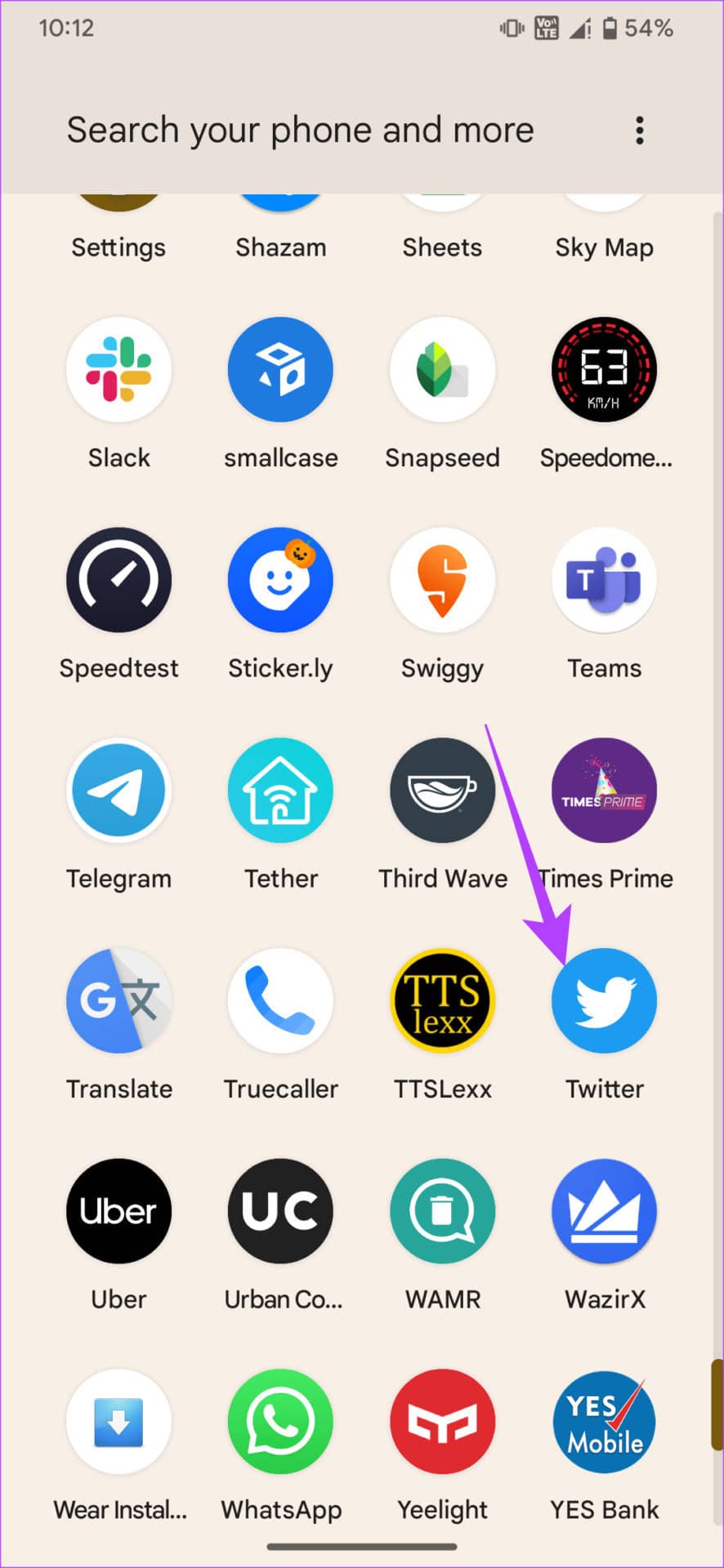
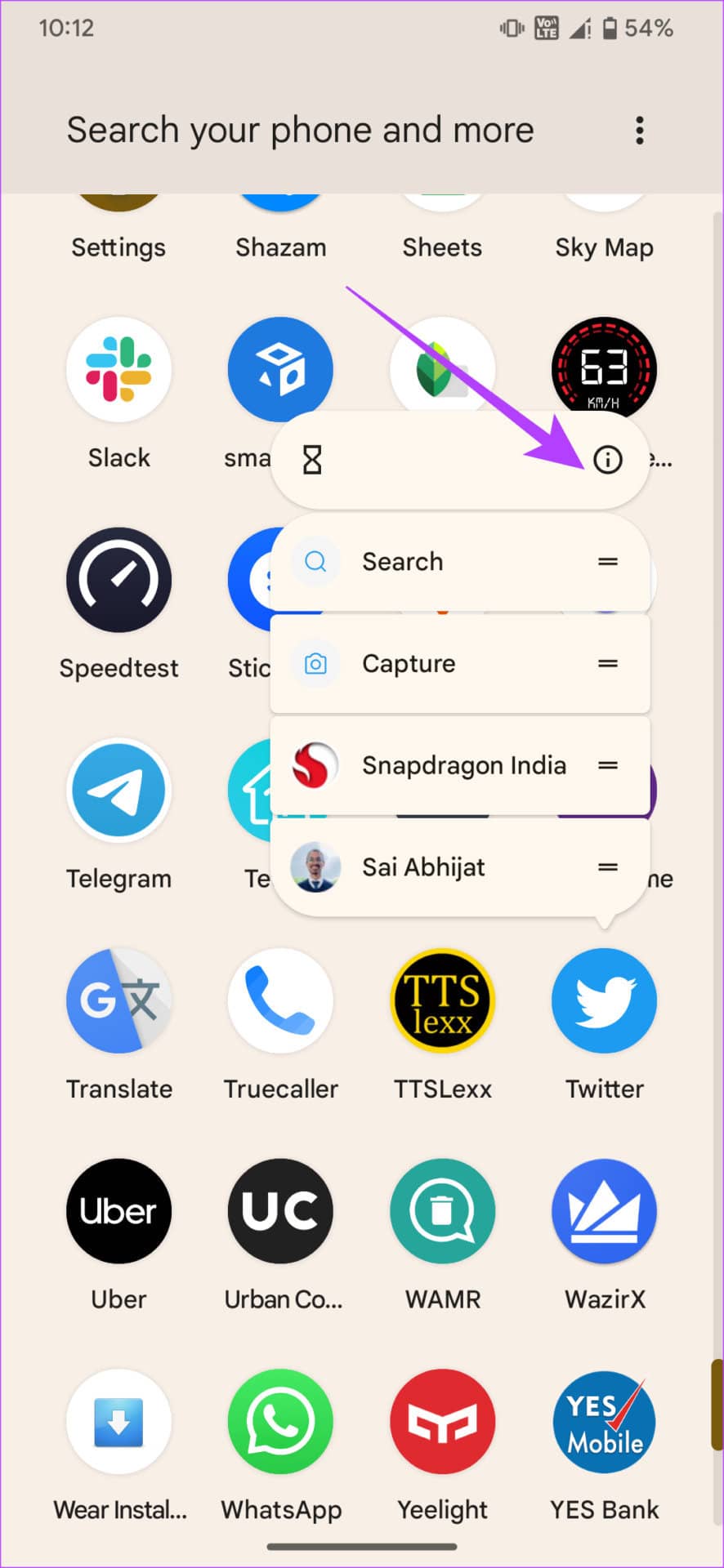
第 2 步: 导航到“电池”部分。
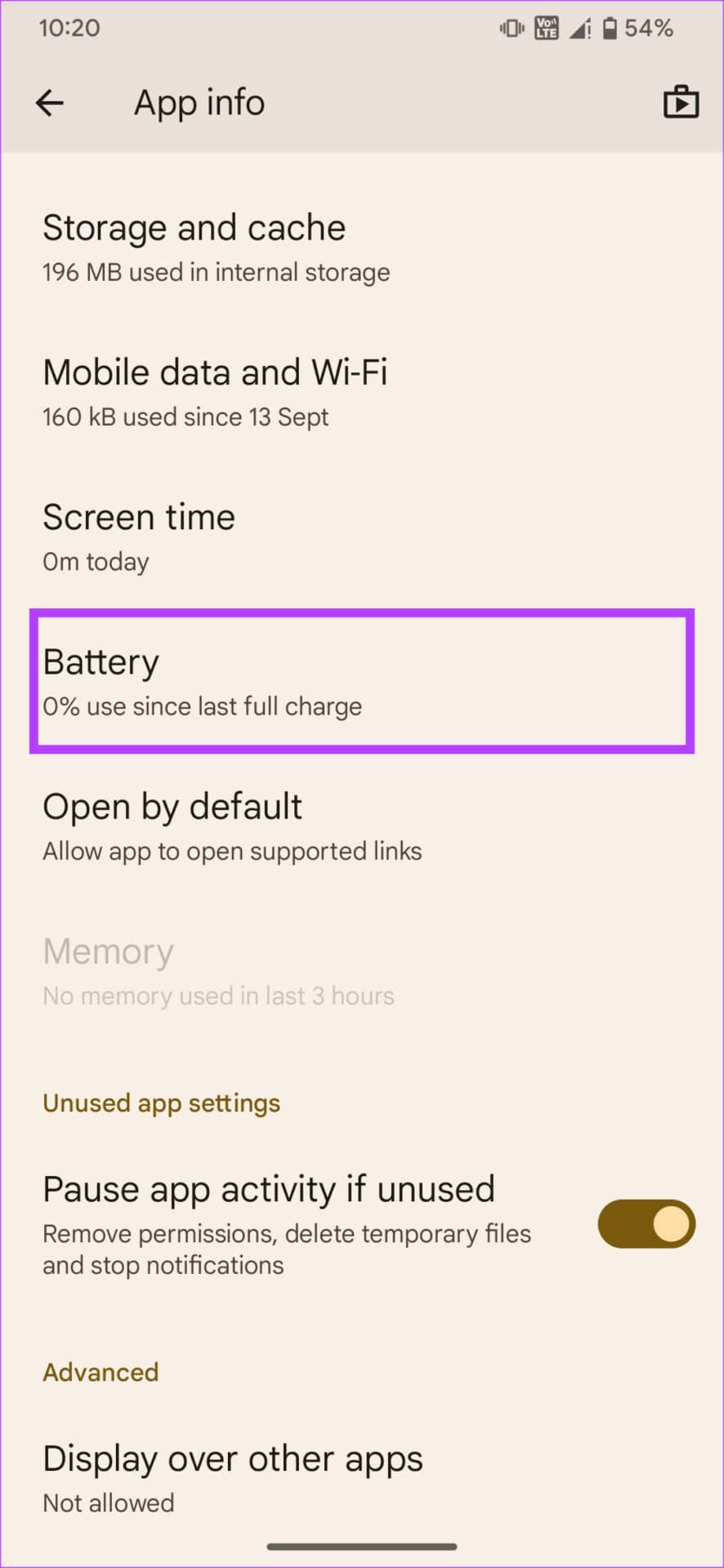
第 3 步: 选择无限制选项。
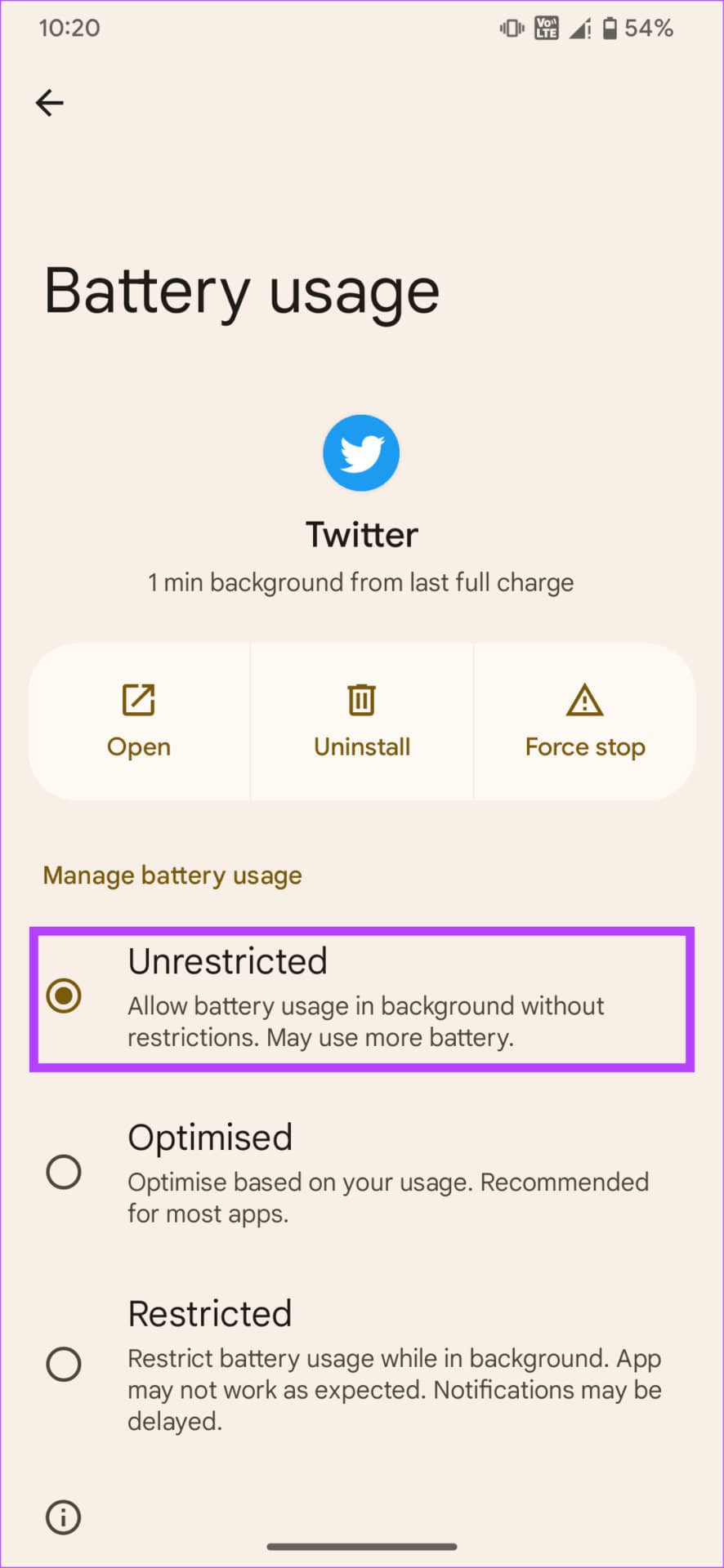
注意:这可能会稍微更快地耗尽手机的电池电量。
7. 保持 TWITTER 应用程序在后台运行
当您退出 iPhone 或 Android 设备上的 Twitter 应用程序并向上滑动回家时,请不要从最近的应用程序列表中关闭该应用程序。这意味着当你从底部向上滑动并按住以调出最近的应用程序列表时,不要从这里滑动推特。
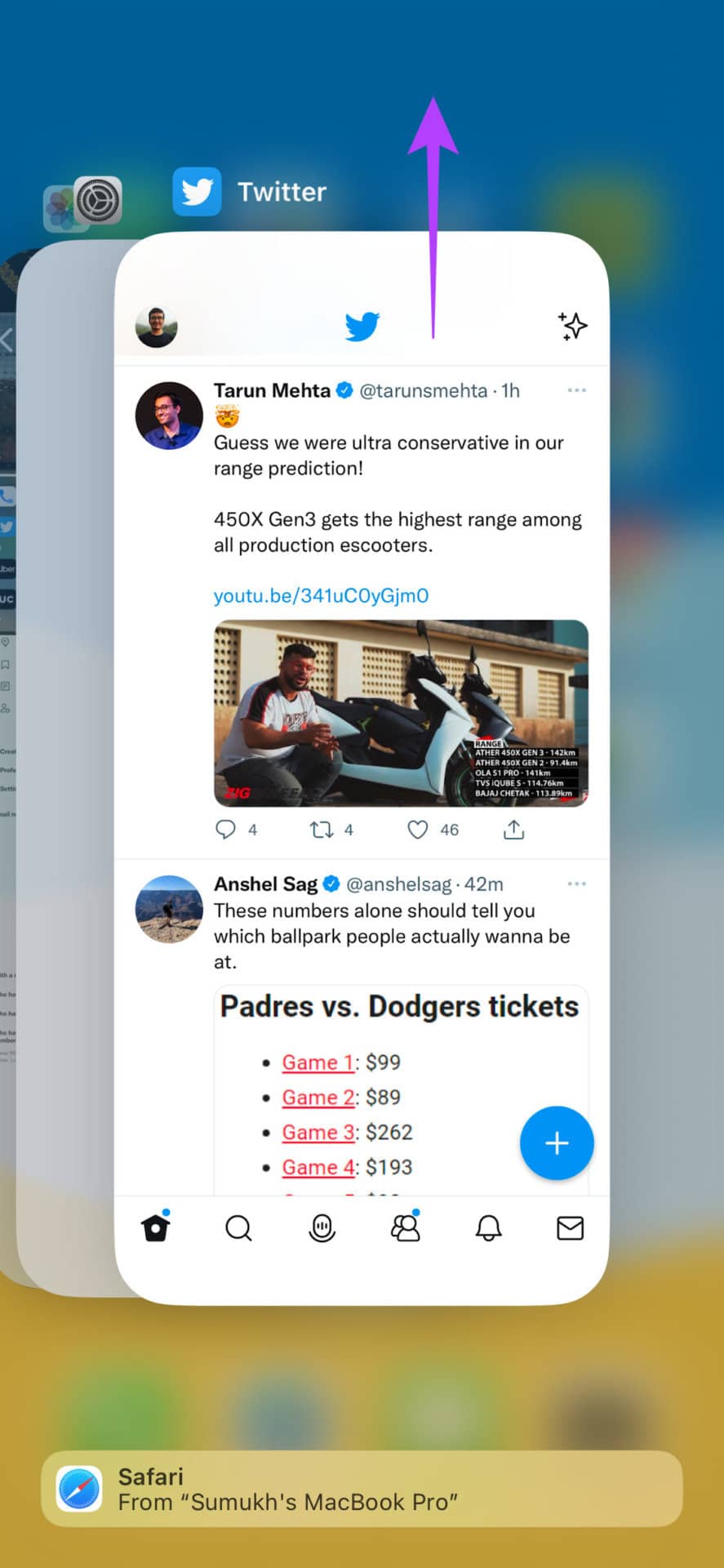
当您终止某个应用程序时,它可能会停止该应用程序的后台活动,从而导致延迟通知或没有通知。
8. 注销并重新登录 TWITTER
有时,像这样的简单解决方案可以帮助您解决复杂的问题。在重新登录之前尝试退出您的 Twitter 帐户,看看它是否恢复通知。以下是在 iPhone 和 Android 上退出 Twitter 应用程序的方法。
第 1 步: 在您的智能手机上打开 Twitter 应用程序。点击应用程序左上角的个人资料照片。
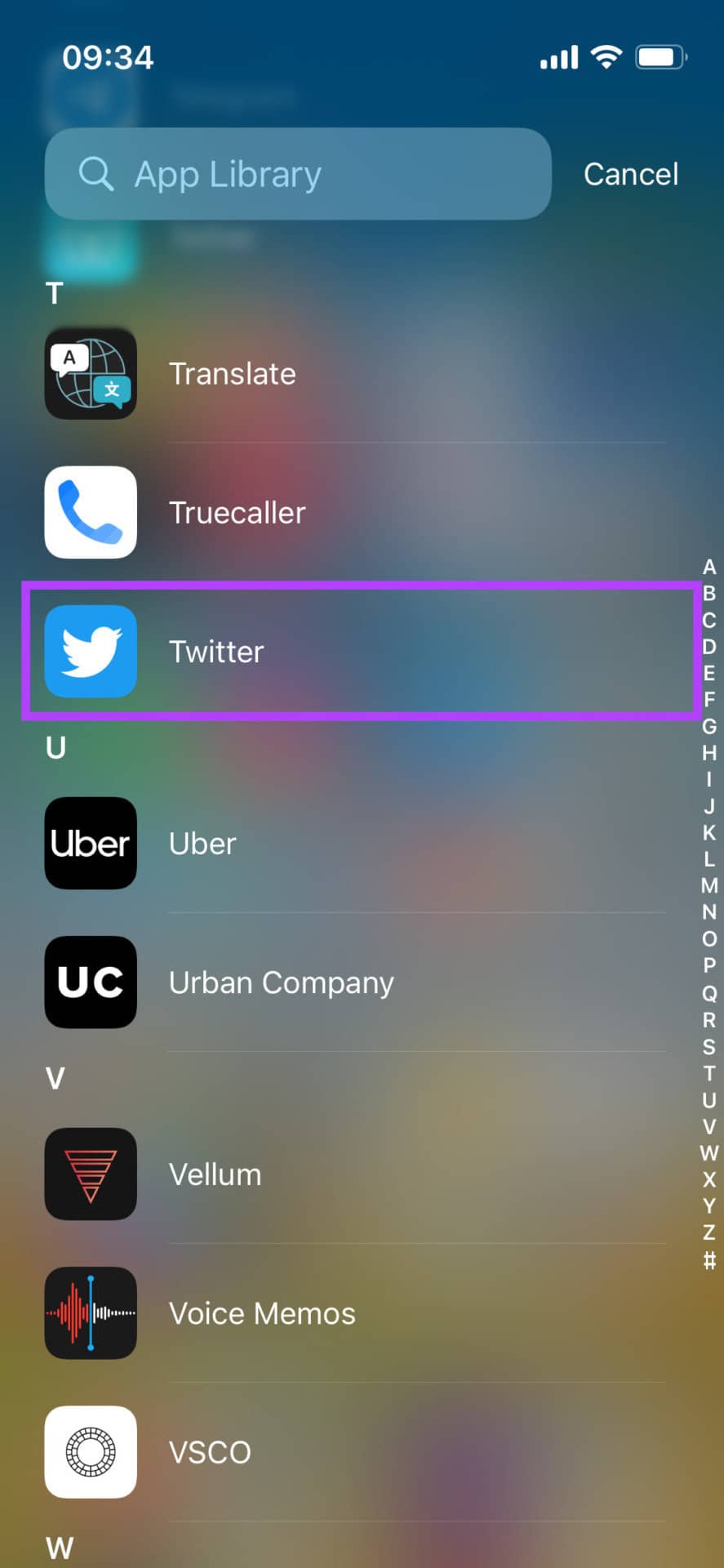
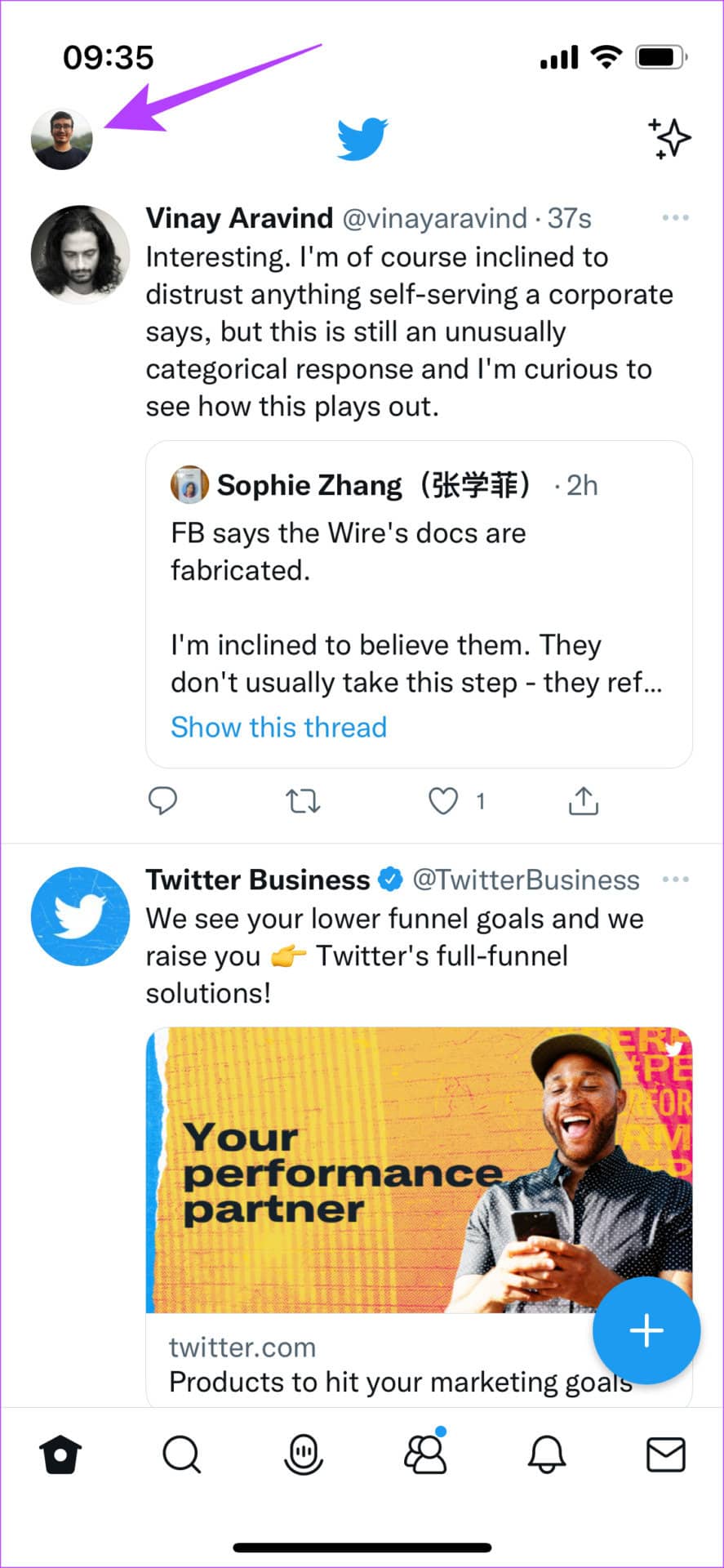
第 2 步: 现在,选择窗格右上角的配置文件切换图标。
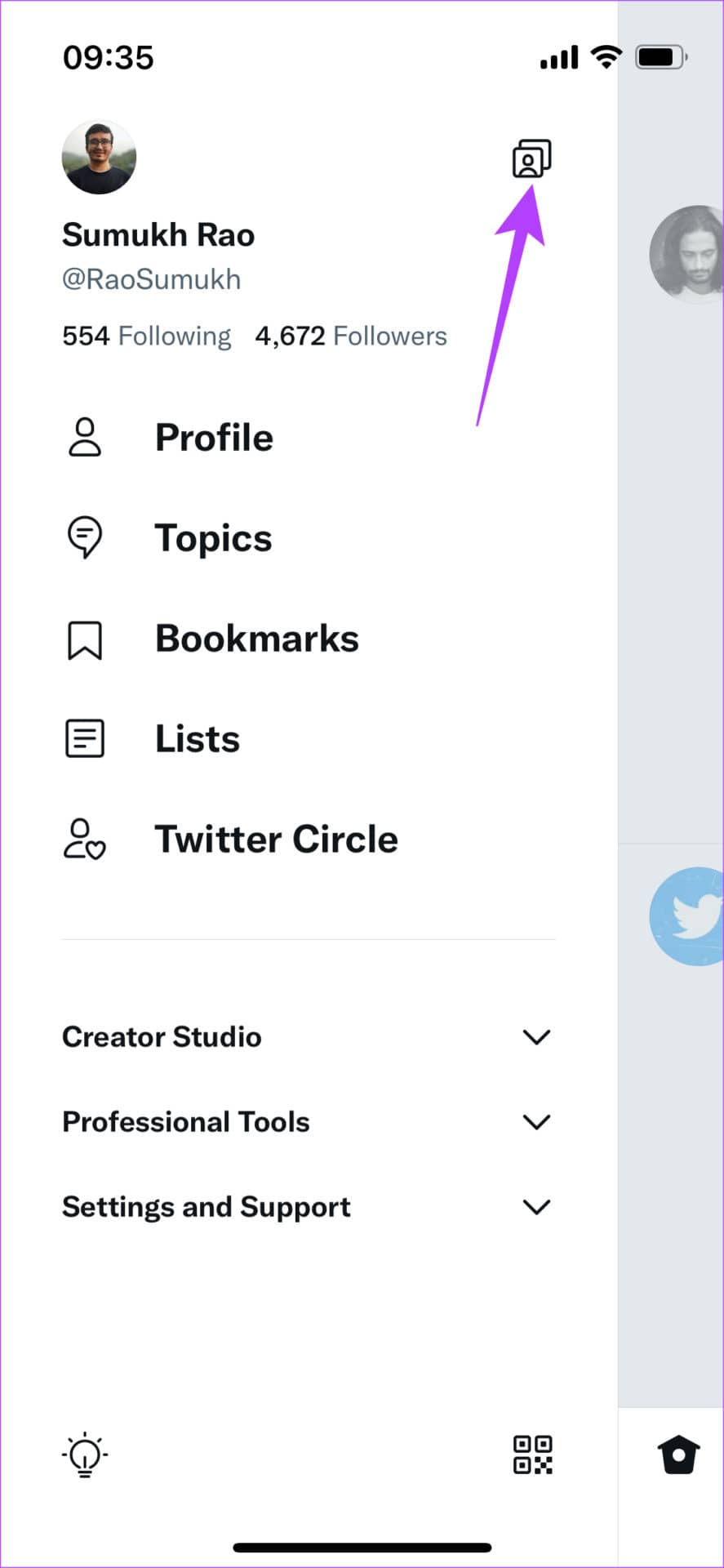
第 3 步: 选择“编辑”选项。
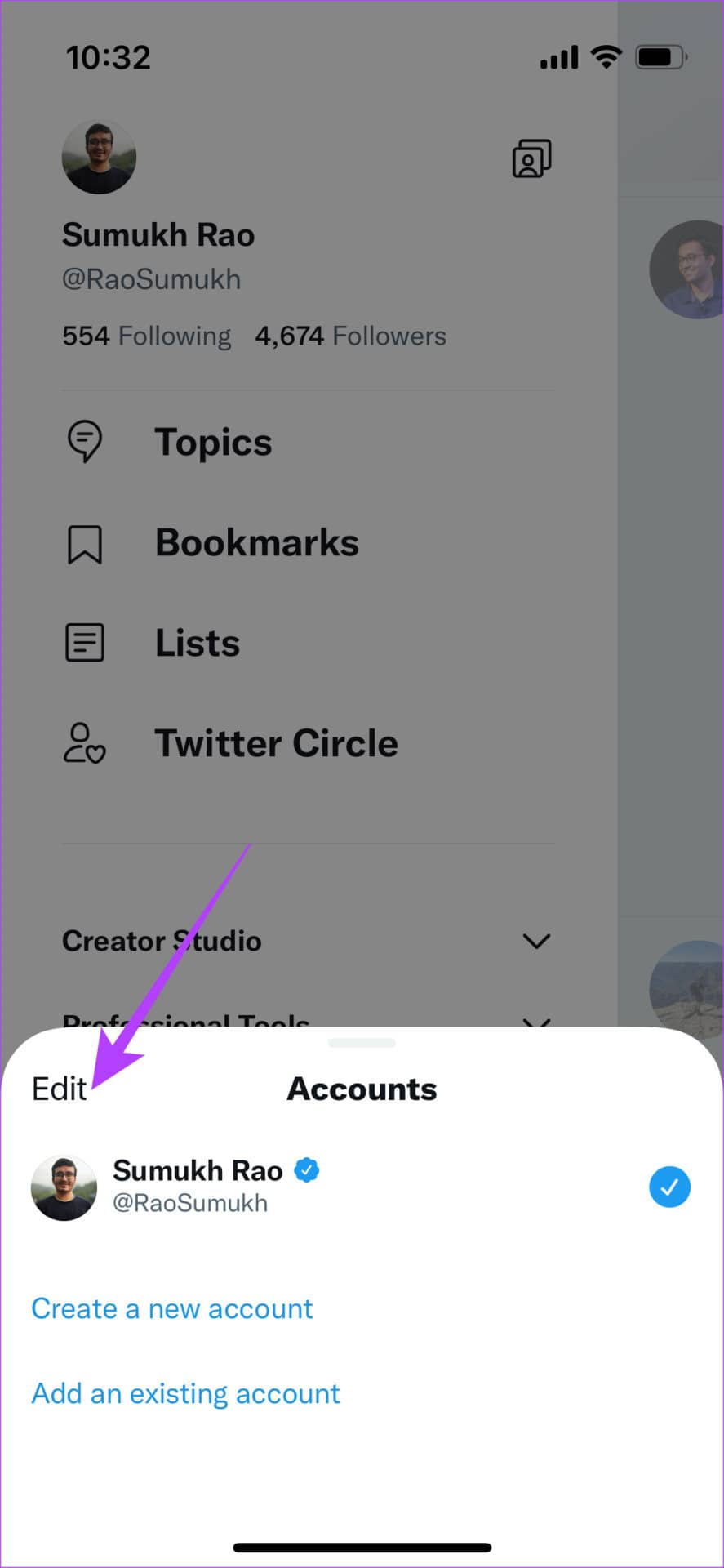
第 4 步: 点击要退出的帐户旁边的红色删除按钮。然后,选择注销。
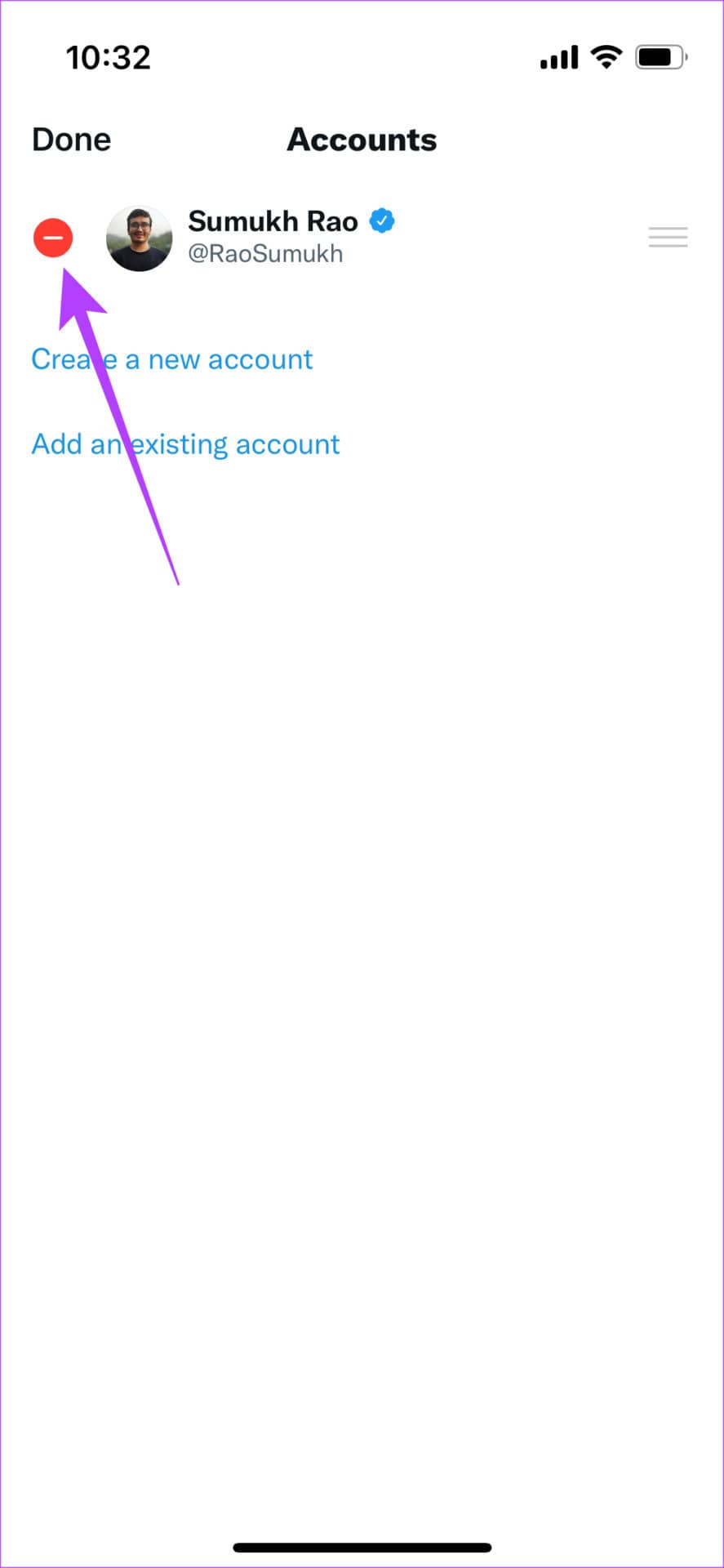
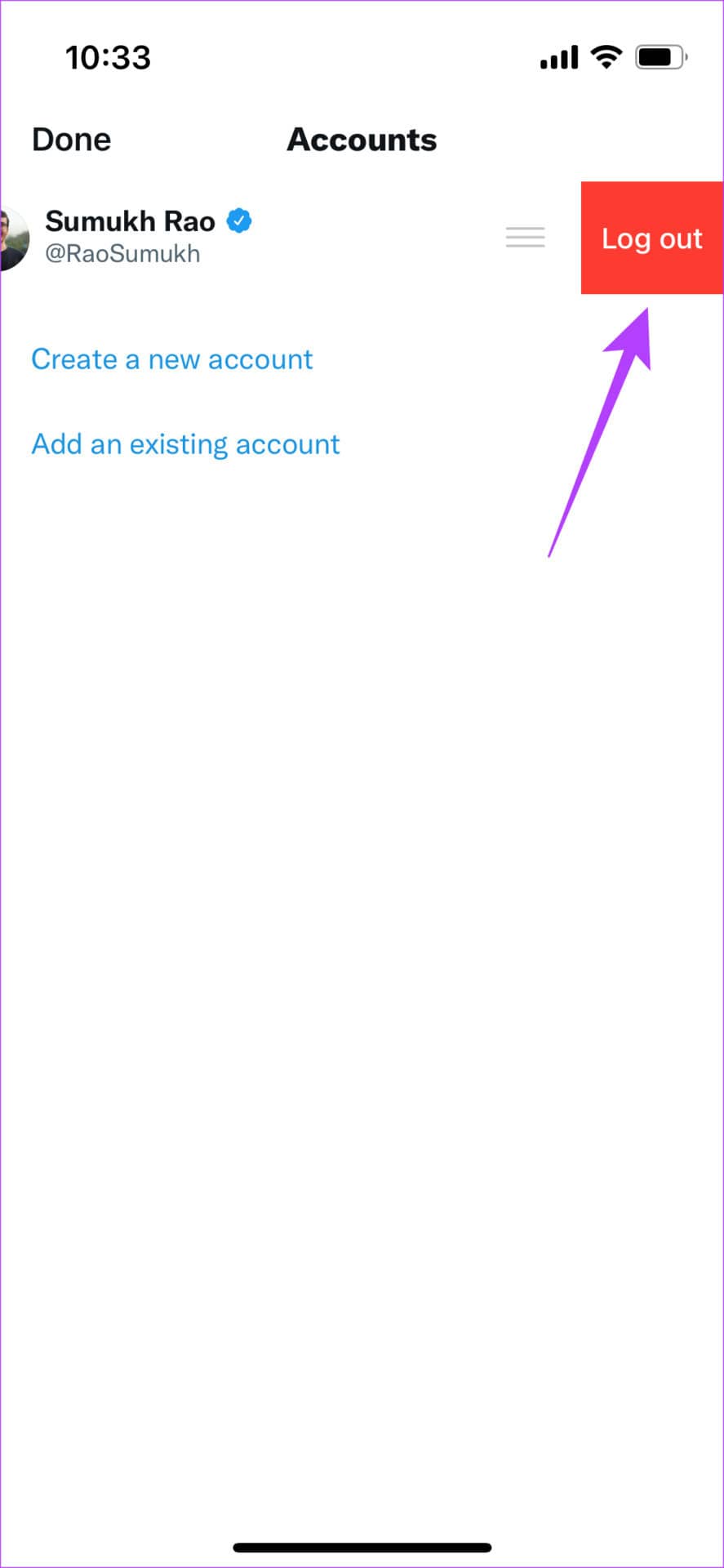
第 5 步: 您现在将退出您的 Twitter 帐户。现在,通过输入您的凭据重新登录。
9. 清除 ANDROID 上的应用程序缓存和数据
在 Android 设备上执行此步骤可以解决几个问题,包括您没有收到来自某个应用程序的通知的问题。按照以下步骤清除 Twitter 应用程序的缓存和数据,看看它是否能让事情变得更好。
第 1 步: 点击并按住 Twitter 应用程序以显示其他选项。然后,选择应用程序信息。
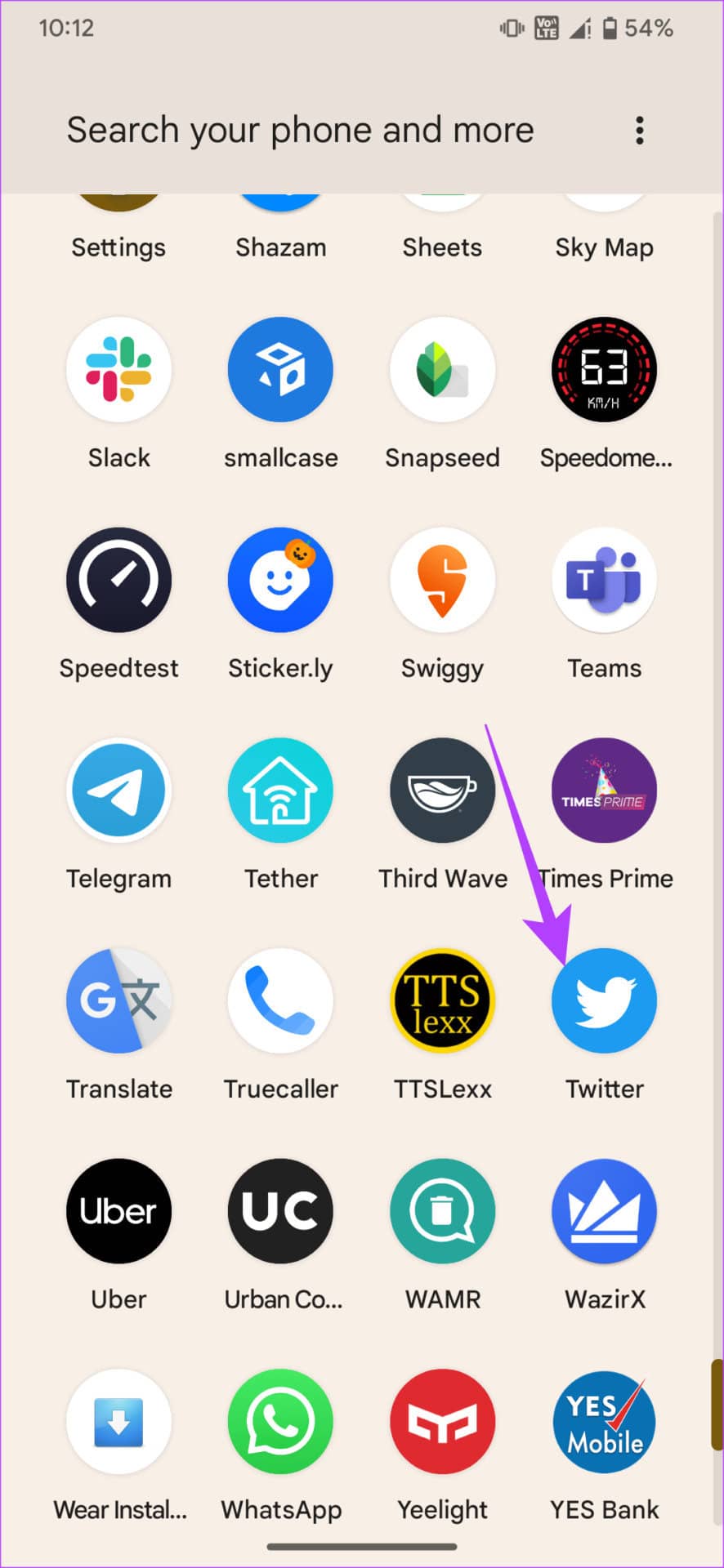
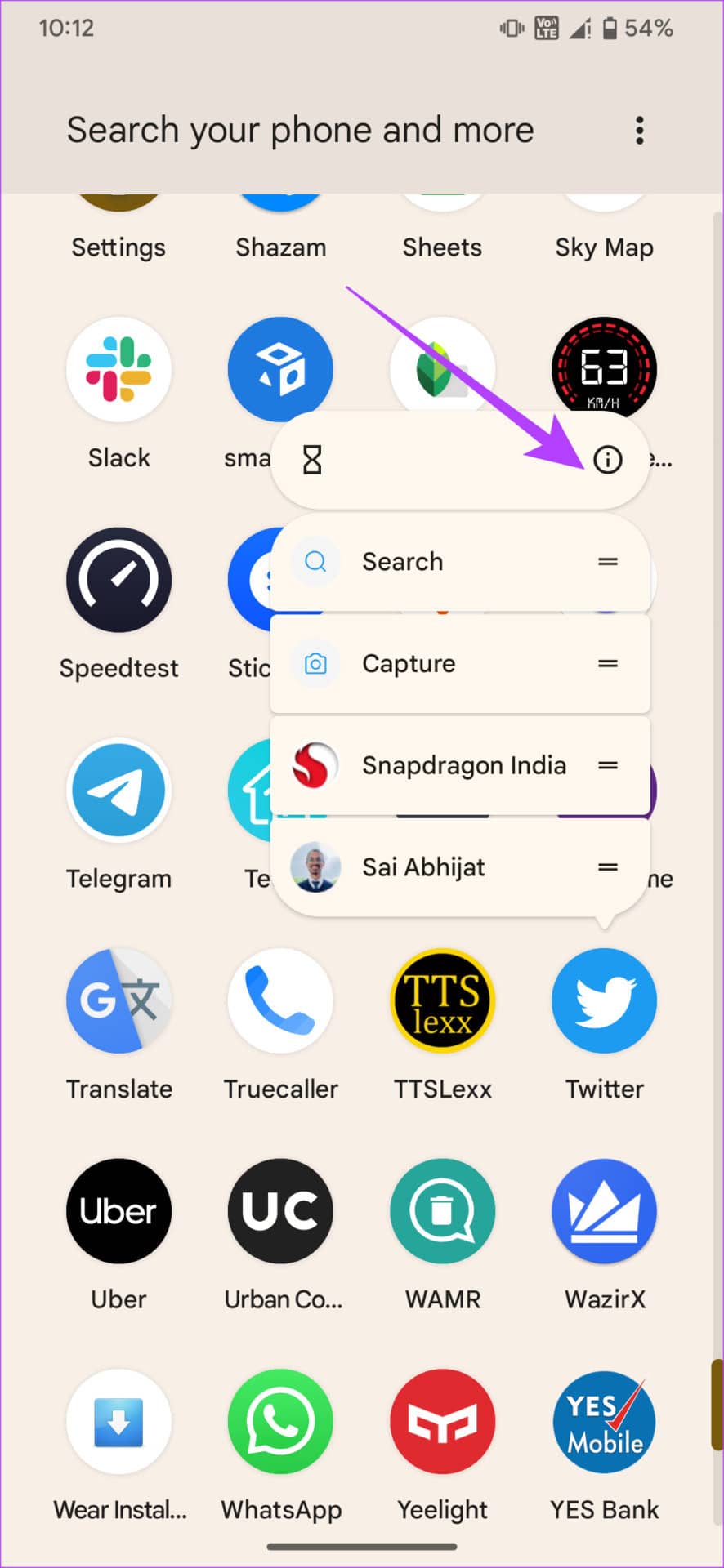
第 2 步:选择“存储和缓存”选项。
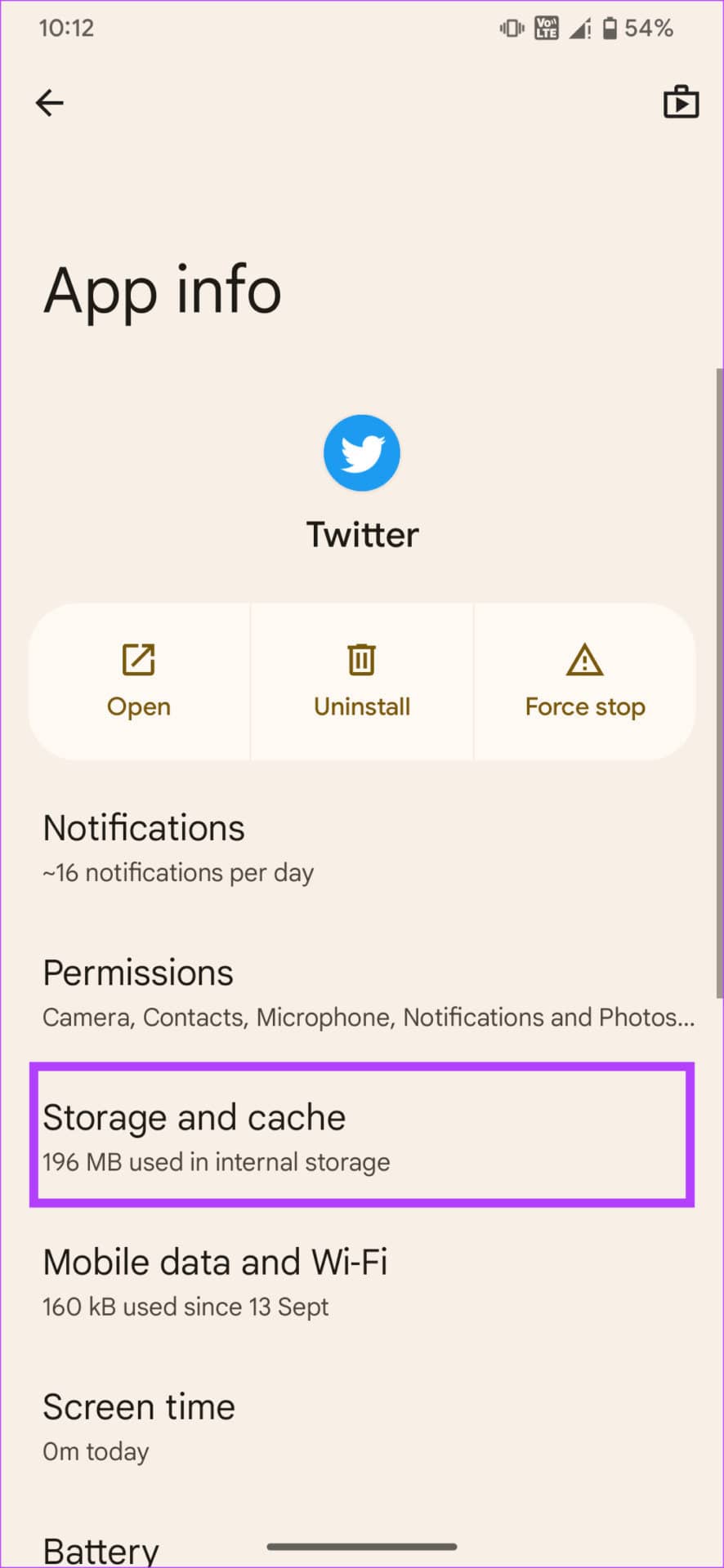
第 3 步:首先,点击清除缓存,然后点击清除存储。
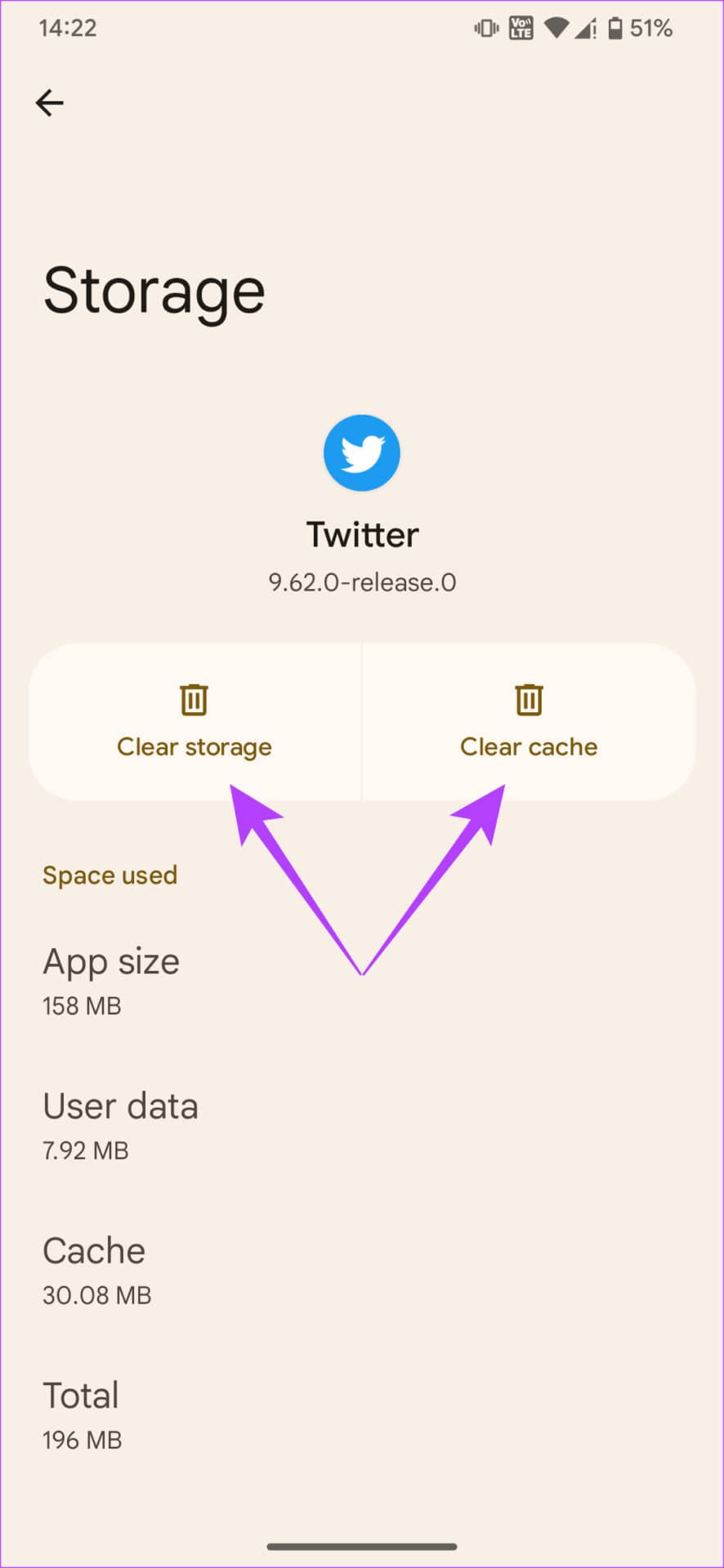
10. 在 IPHONE 上禁用对焦模式
Apple 在 iOS 15 中引入了 焦点模式,以在一天中的某些时间阻止不必要的通知。如果您没有通过任何焦点模式将 Twitter 列入白名单,您将不会收到来自该应用程序的通知。因此,如果您在 iPhone 上看不到 Twitter 通知,请尝试关闭焦点模式。
第 1 步: 从顶部向下滑动(或根据您的 iPhone 型号从底部向上滑动)打开控制中心。
第 2 步: 点击对焦模式开关以禁用任何活动的对焦模式。
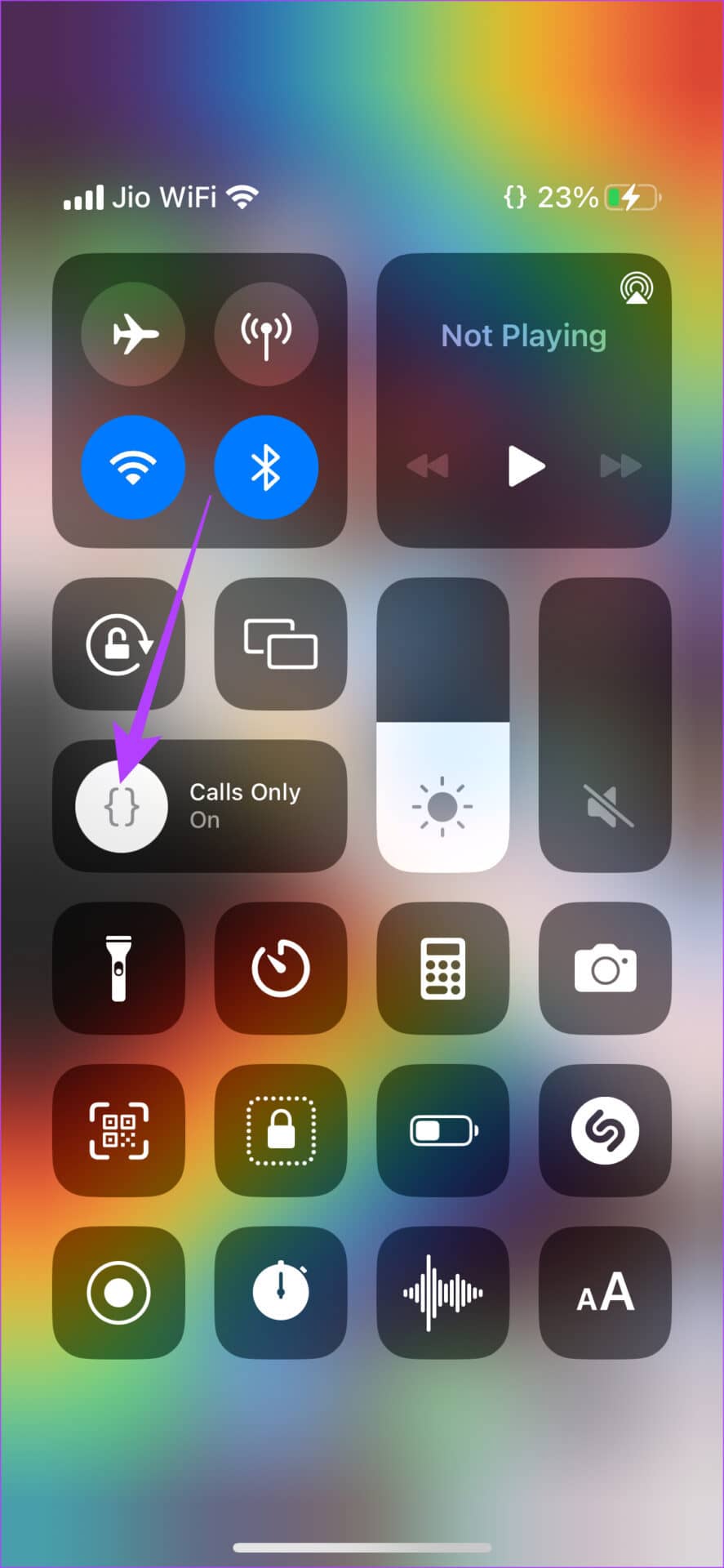
焦点模式也可能是 Twitter 通知声音在您的手机上不起作用的原因。
11. 更新您设备上的 TWITTER 应用程序
应用程序的某些版本可能包含导致延迟通知或不规则通知的错误或故障。因此,最好始终将您的应用程序更新到最新版本。尝试更新 iPhone 或 Android 上的 Twitter 应用程序,看看更新的版本是否可以解决问题。
如何在 iPhone 上更新推特
第 1 步: 打开 iPhone 上的 App Store,然后点击右上角的显示图片。
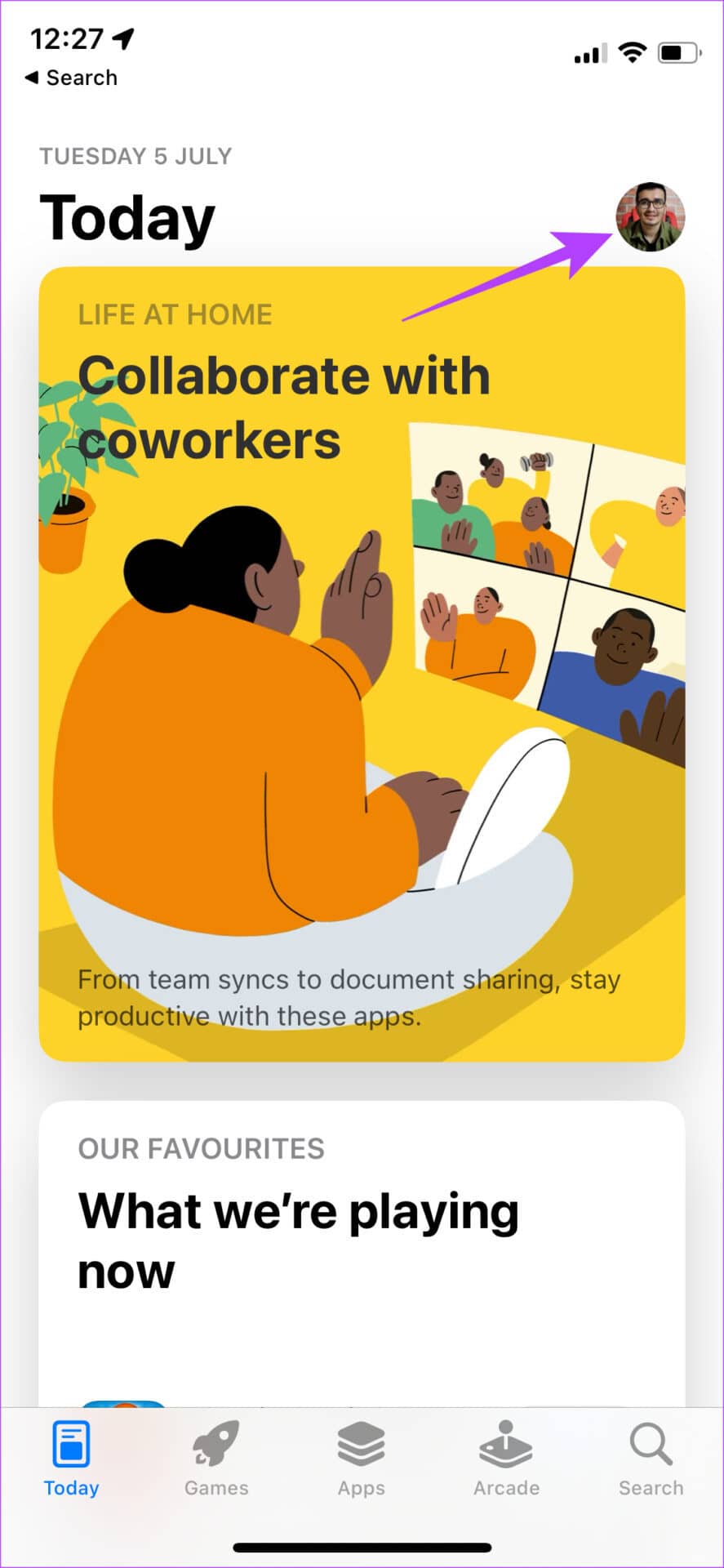
第 2 步: 向下滚动以查看所有待处理更新的列表。选择 Twitter 应用旁边的更新选项。或者,您可以点击全部更新以一次更新所有待处理的应用程序。
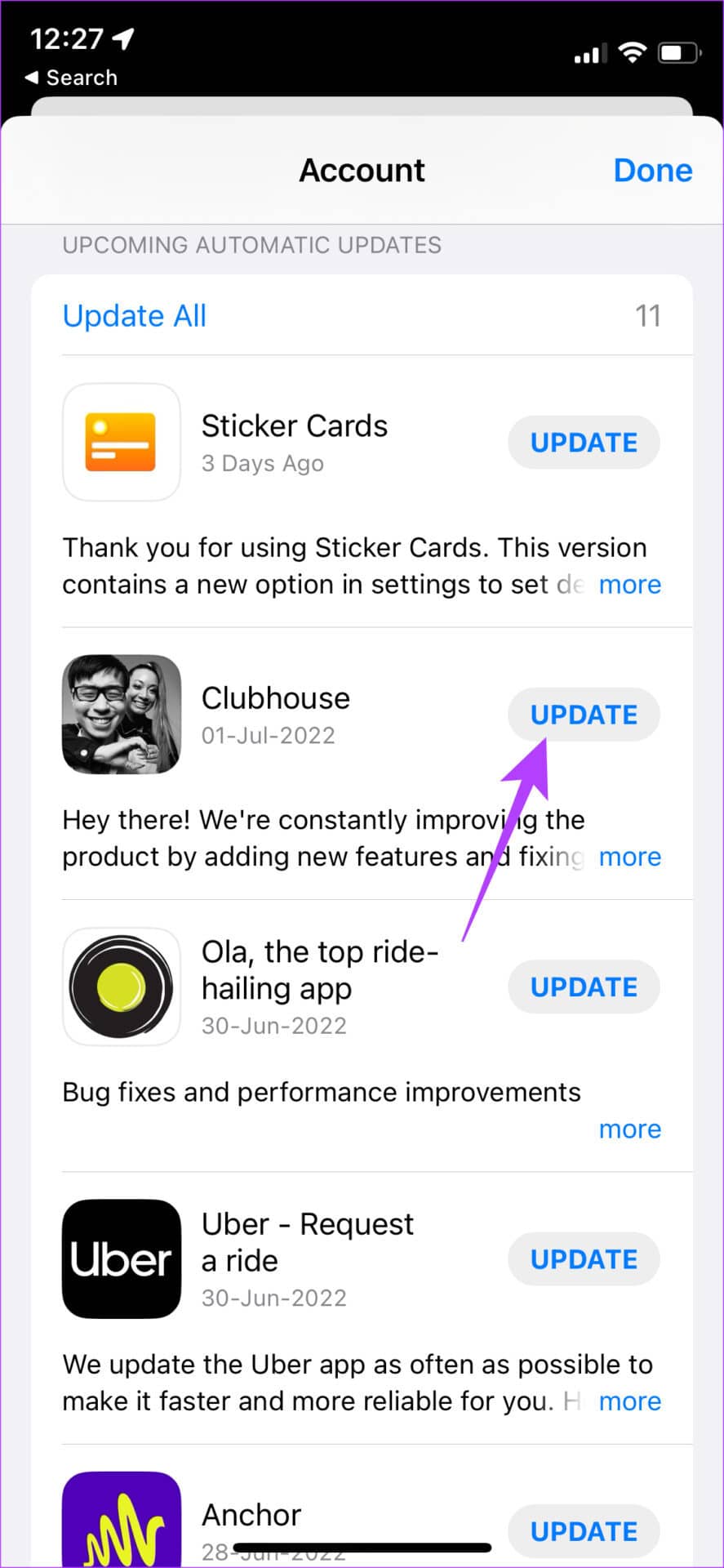
如何在 Android 上更新 Twitter
第 1 步: 在手机上打开 Google Play 商店,然后点击右上角的个人资料。

第 2 步: 现在,选择“管理应用程序和设备”。
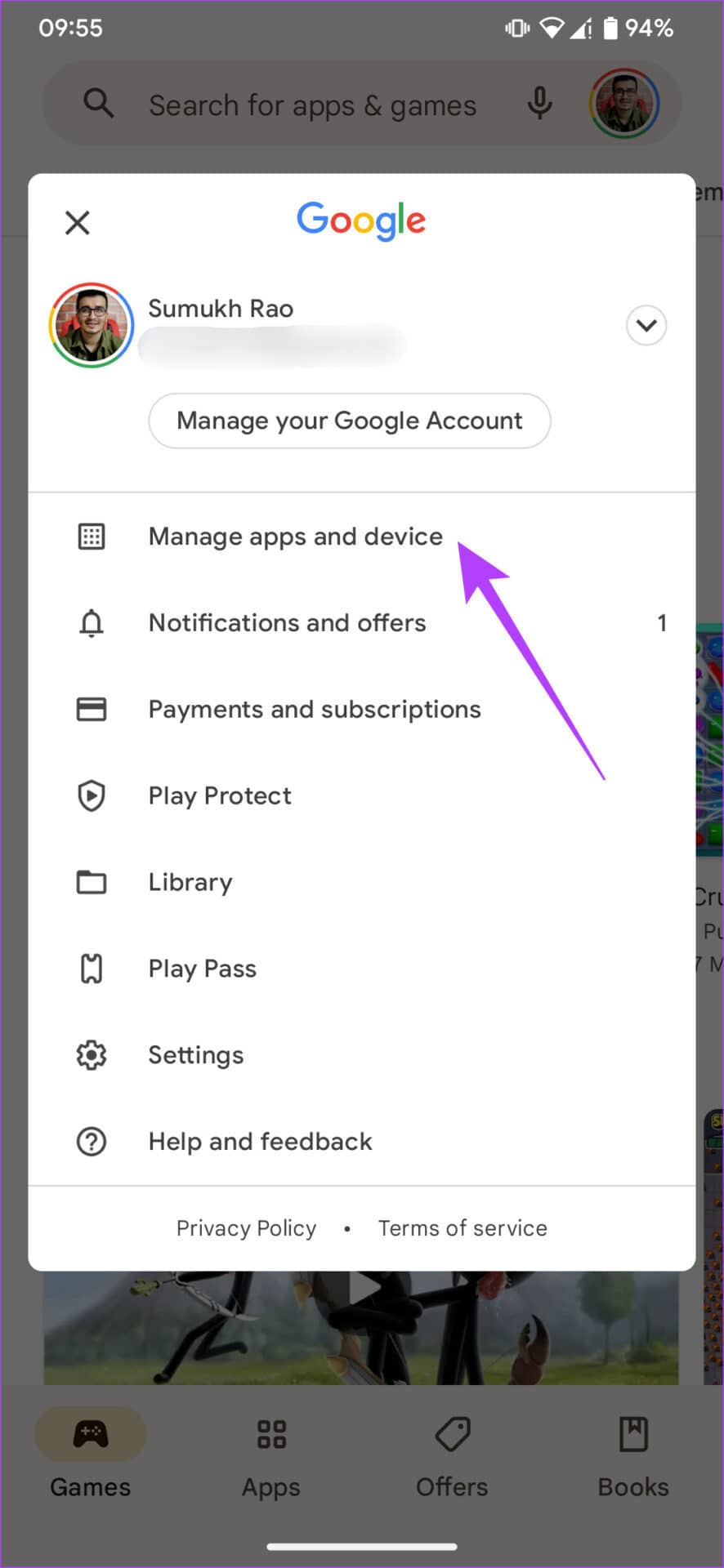
第 3 步: 您现在将看到一个显示可用更新的部分。点击查看其下方的详细信息。
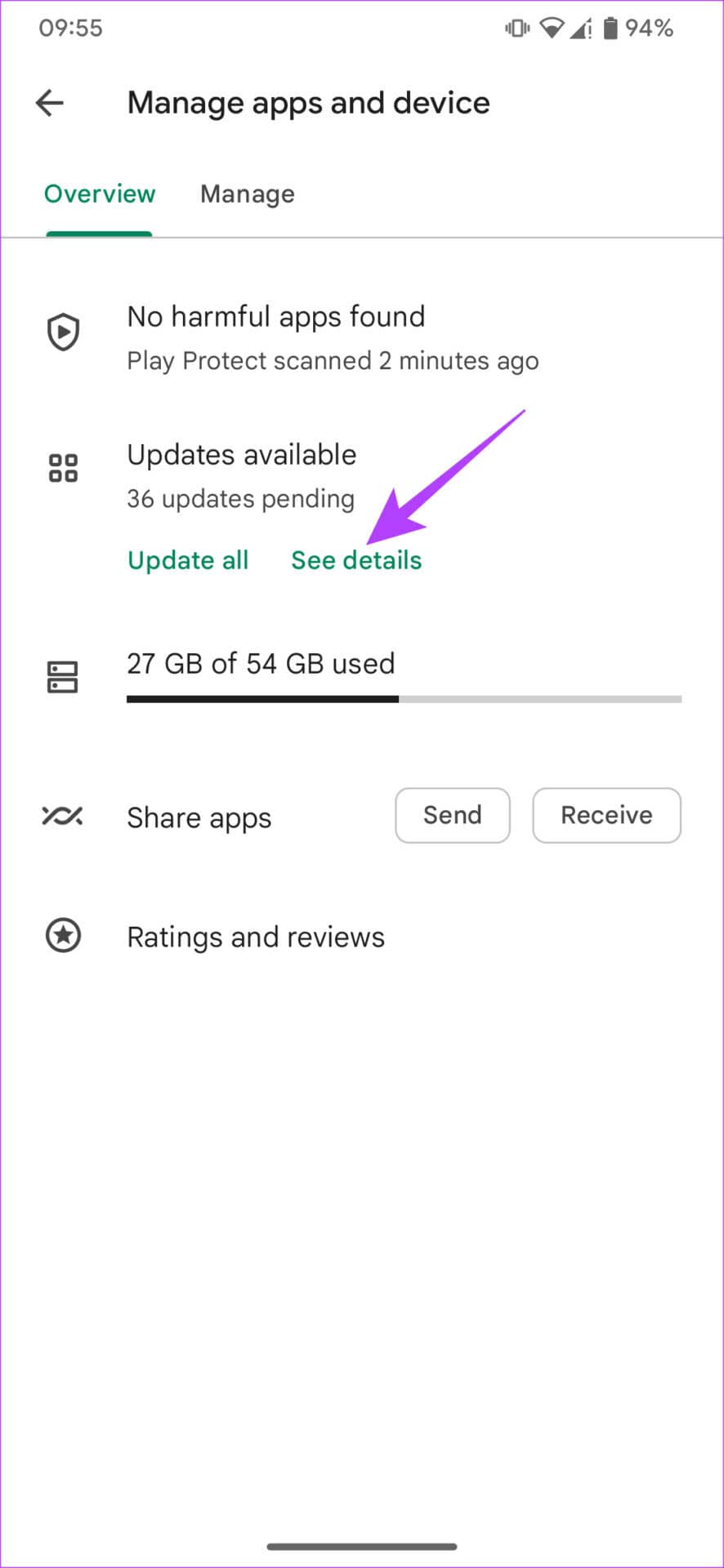
第 4 步: 选择 Twitter 应用程序旁边的“更新”选项或点击“全部更新”以更新所有列出的应用程序。
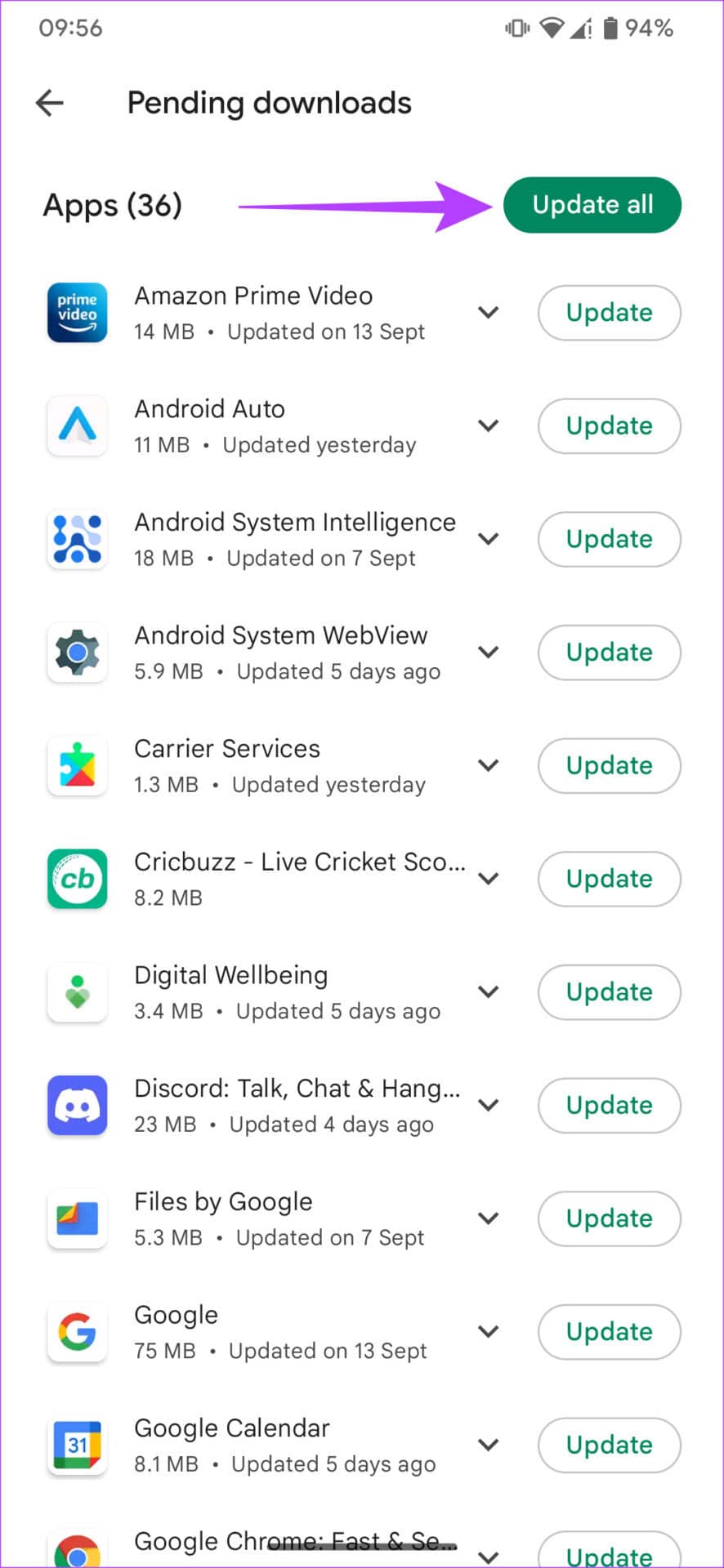
12. 卸载并重新安装 TWITTER 应用程序
如果将应用程序更新到最新版本没有帮助,请尝试完全卸载它以删除所有残留文件,然后重新安装 Twitter 应用程序。这可能会帮助您修复手机上的 Twitter 通知。
如何在 iPhone 上卸载和重新安装 Twitter
第 1 步: 在 iPhone 的主屏幕上找到 Twitter。按住图标以调出上下文菜单并选择“删除应用程序”选项。
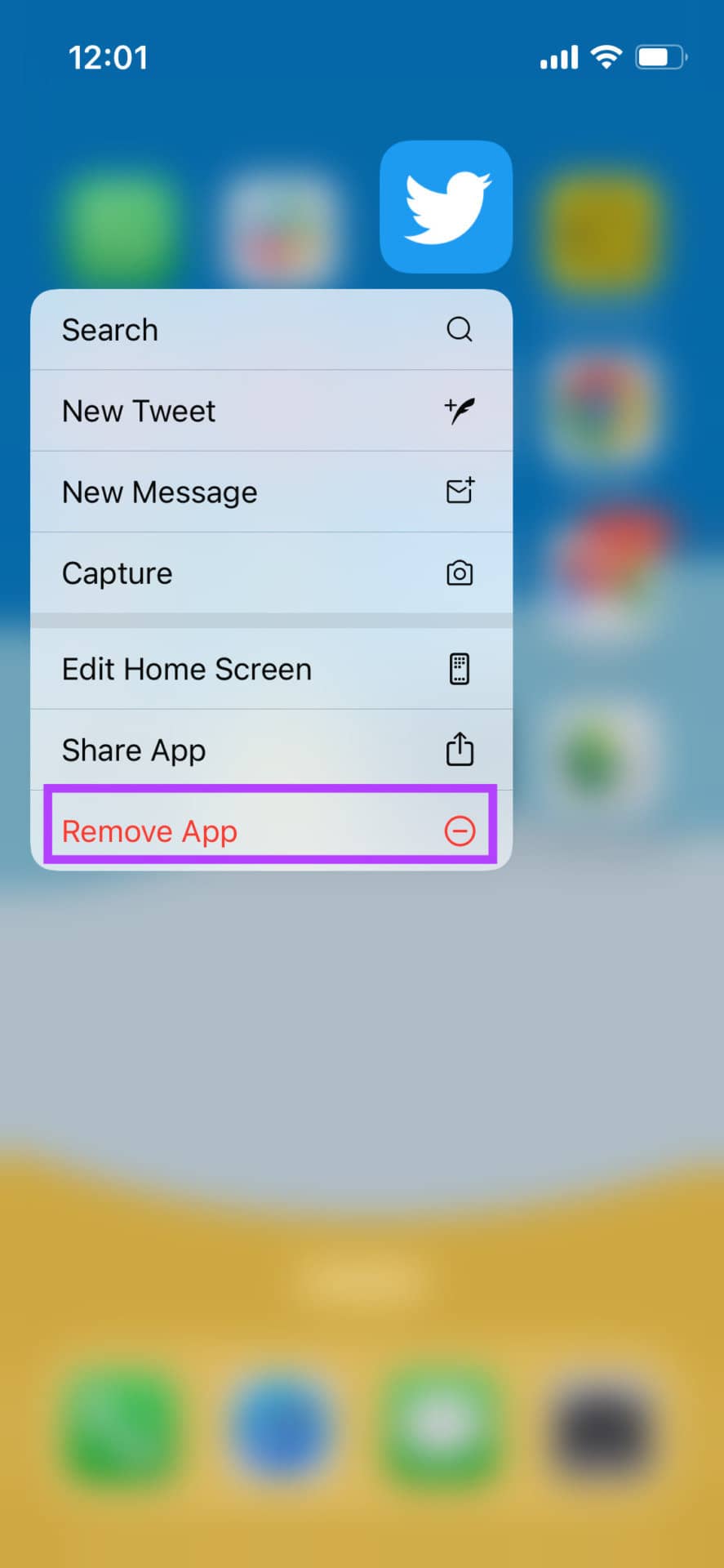
第 2 步: 点击删除应用程序以将其从 iPhone 上卸载。
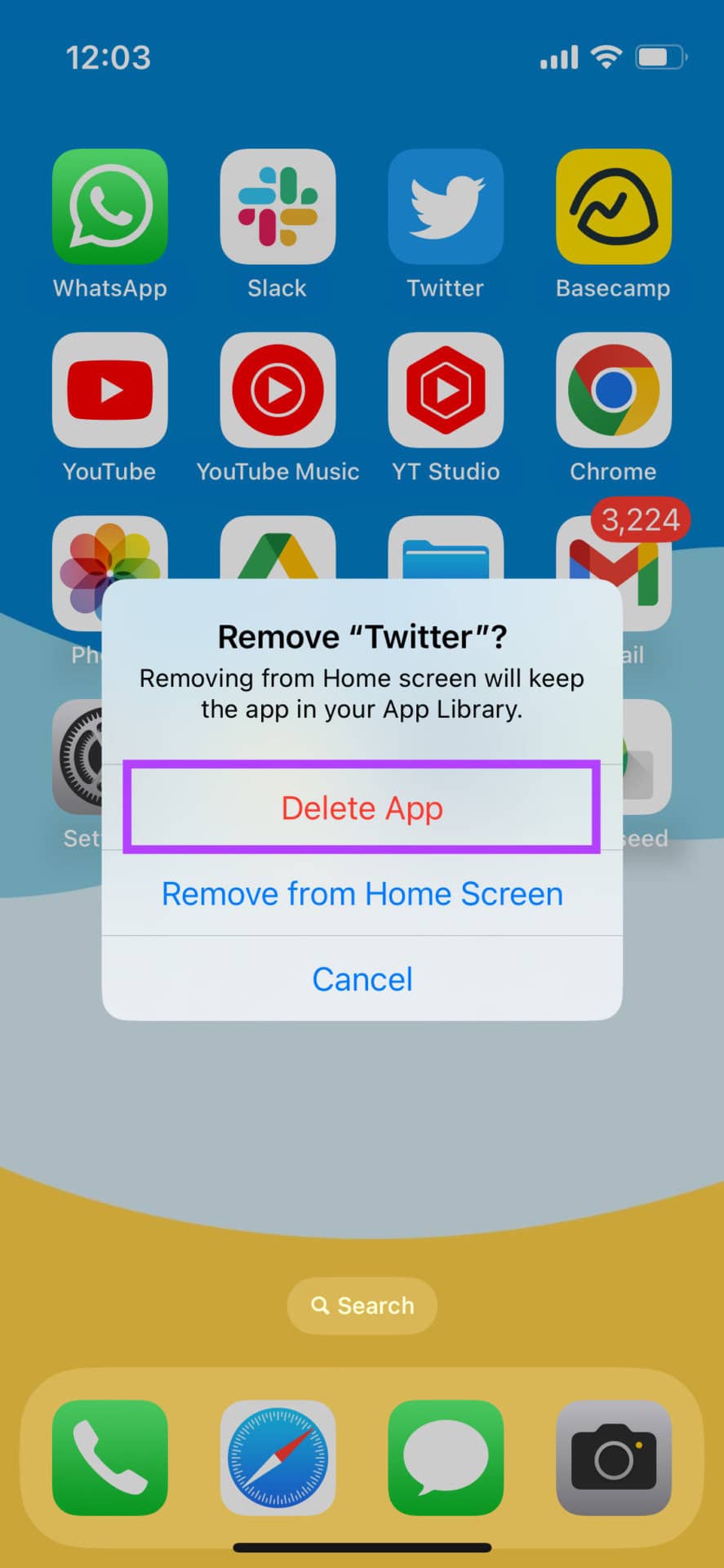
第 3 步: 之后,前往 App Store。点击右下角的搜索图标。
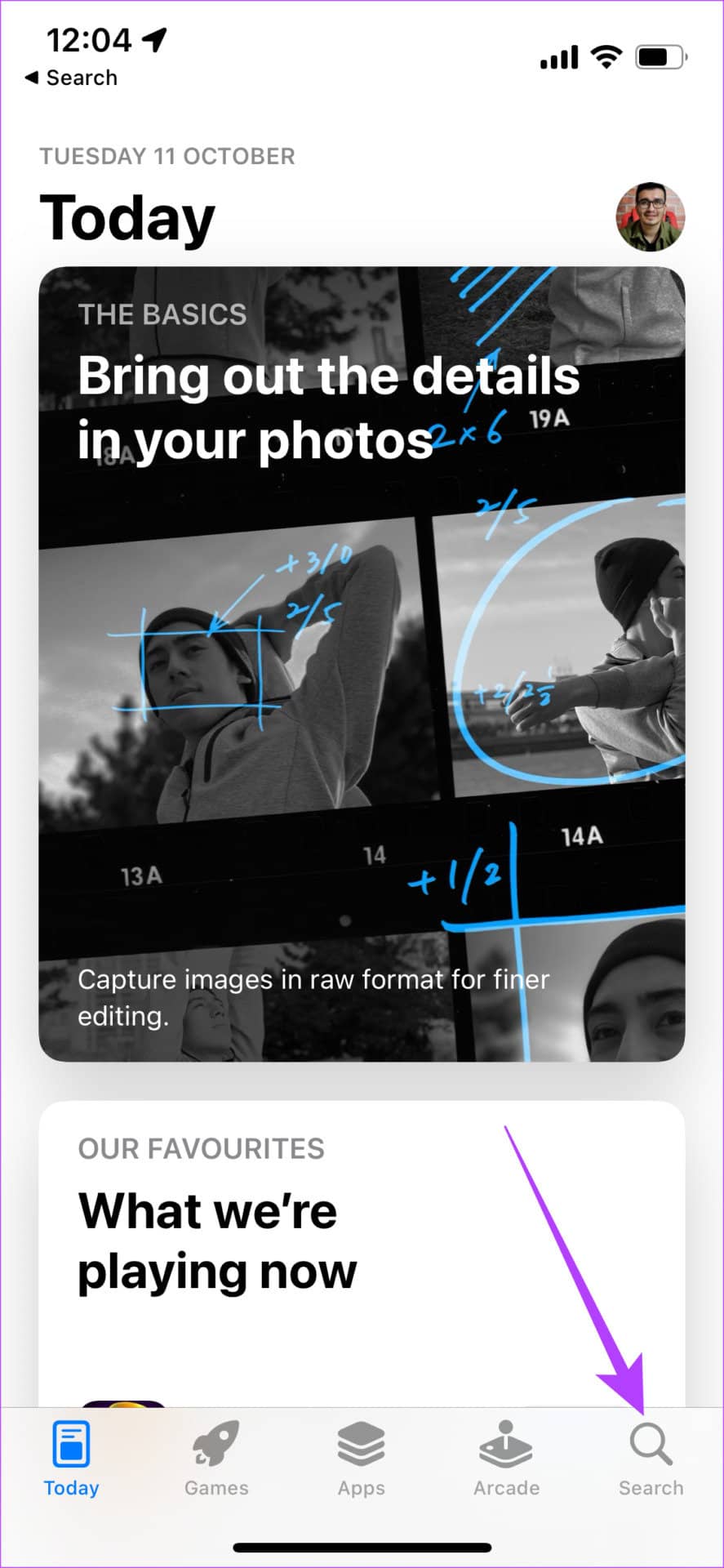
第 4 步:使用顶部的搜索栏查找 Twitter。
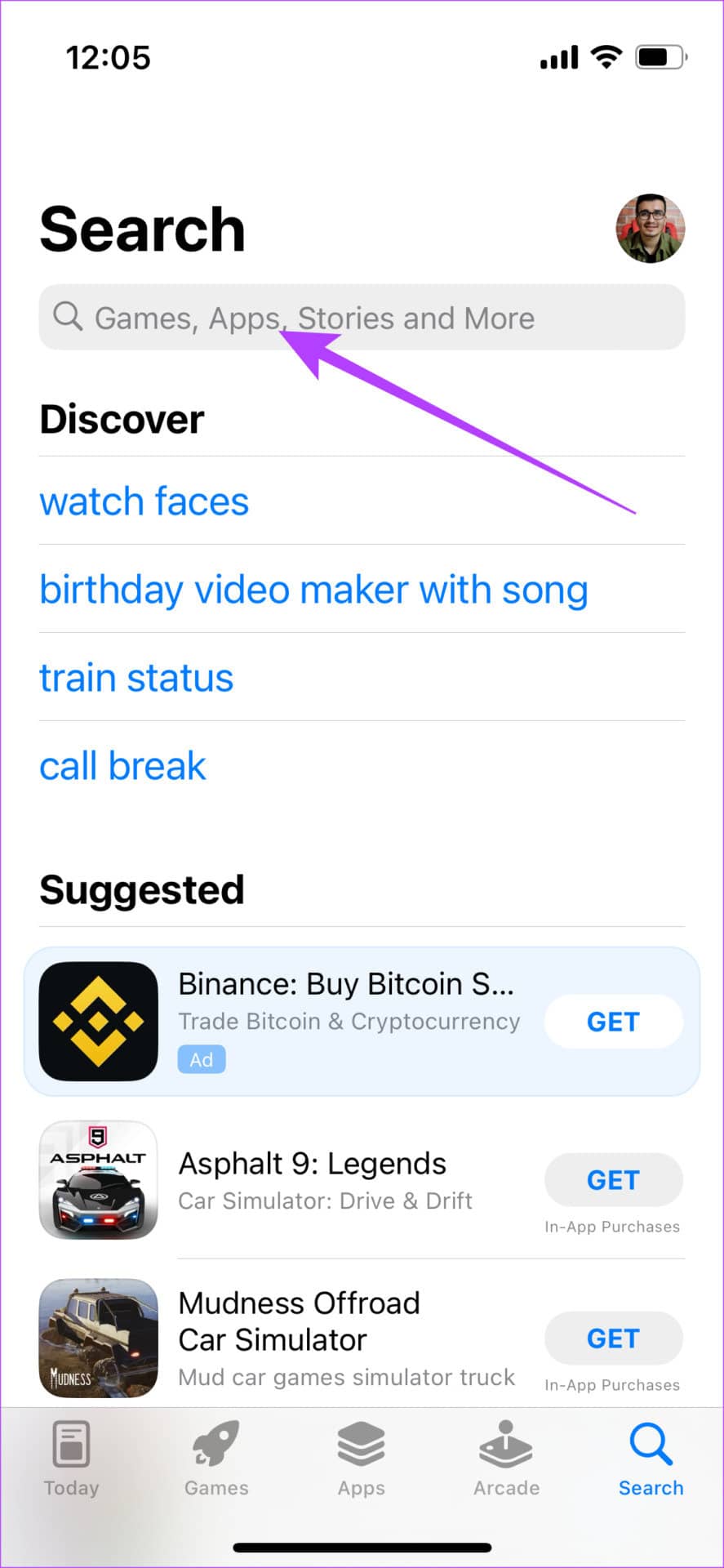
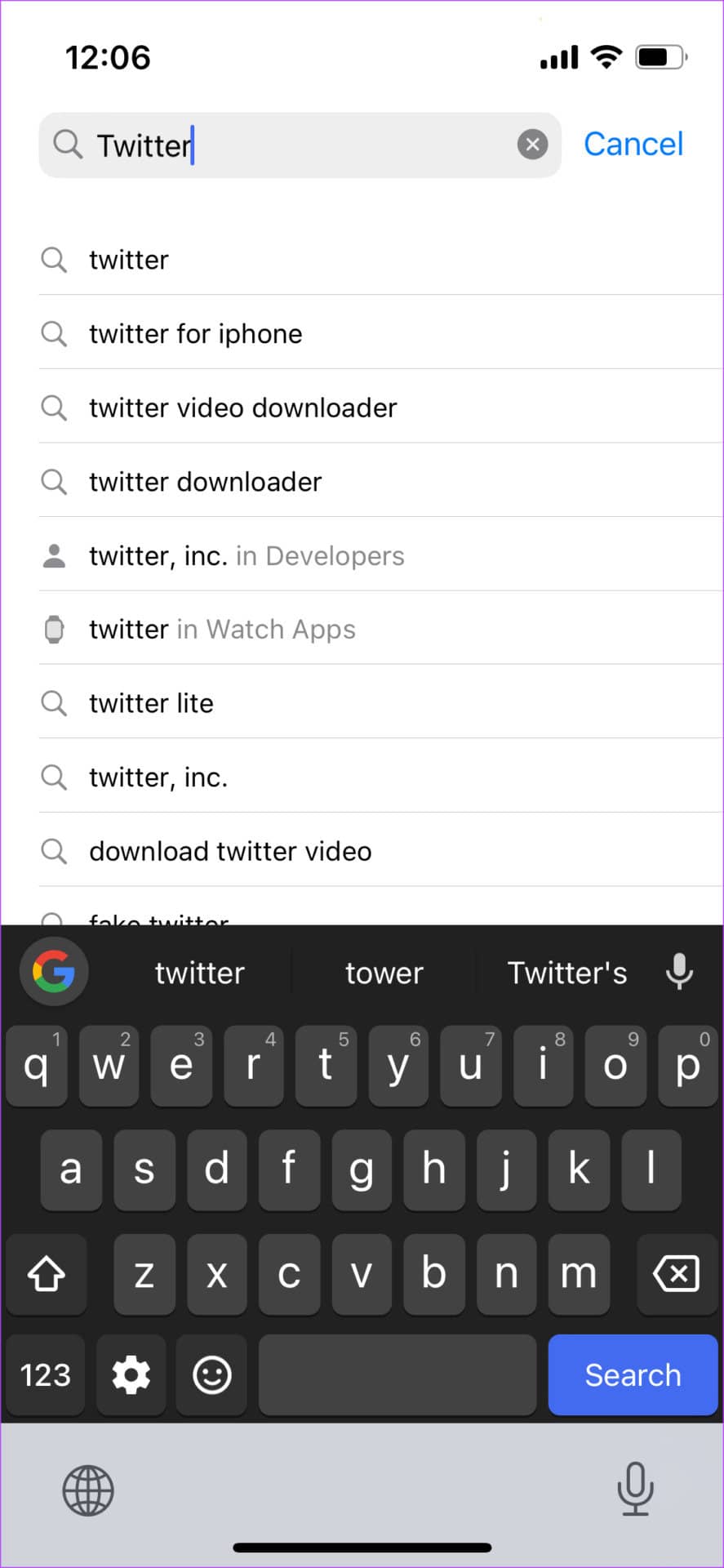
第 5 步:安装 Twitter 并在您的 iPhone 上进行设置。
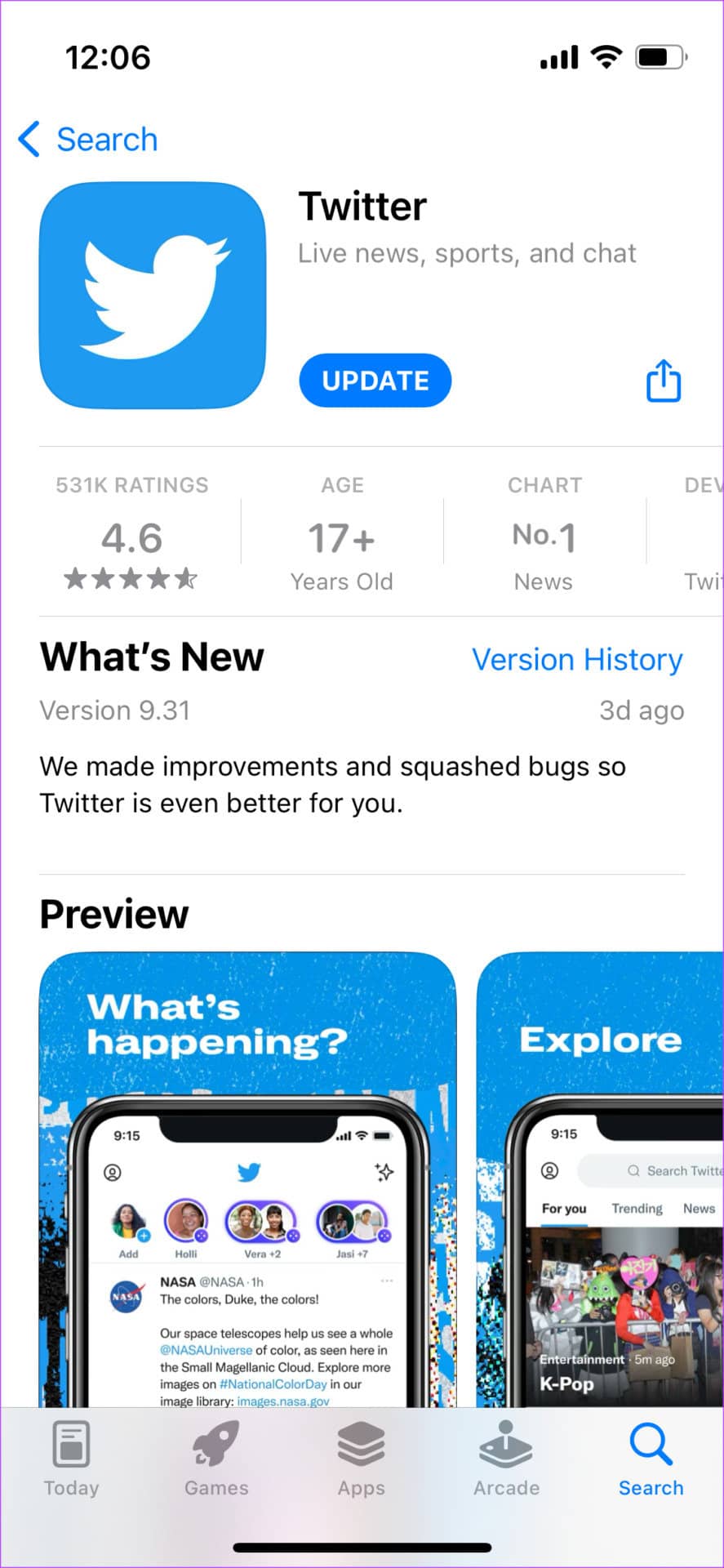
如何在 Android 上卸载和重新安装 Twitter
第 1 步: 在手机的应用程序抽屉中找到 Twitter 应用程序,然后长按它以调出上下文菜单。点击应用信息按钮。
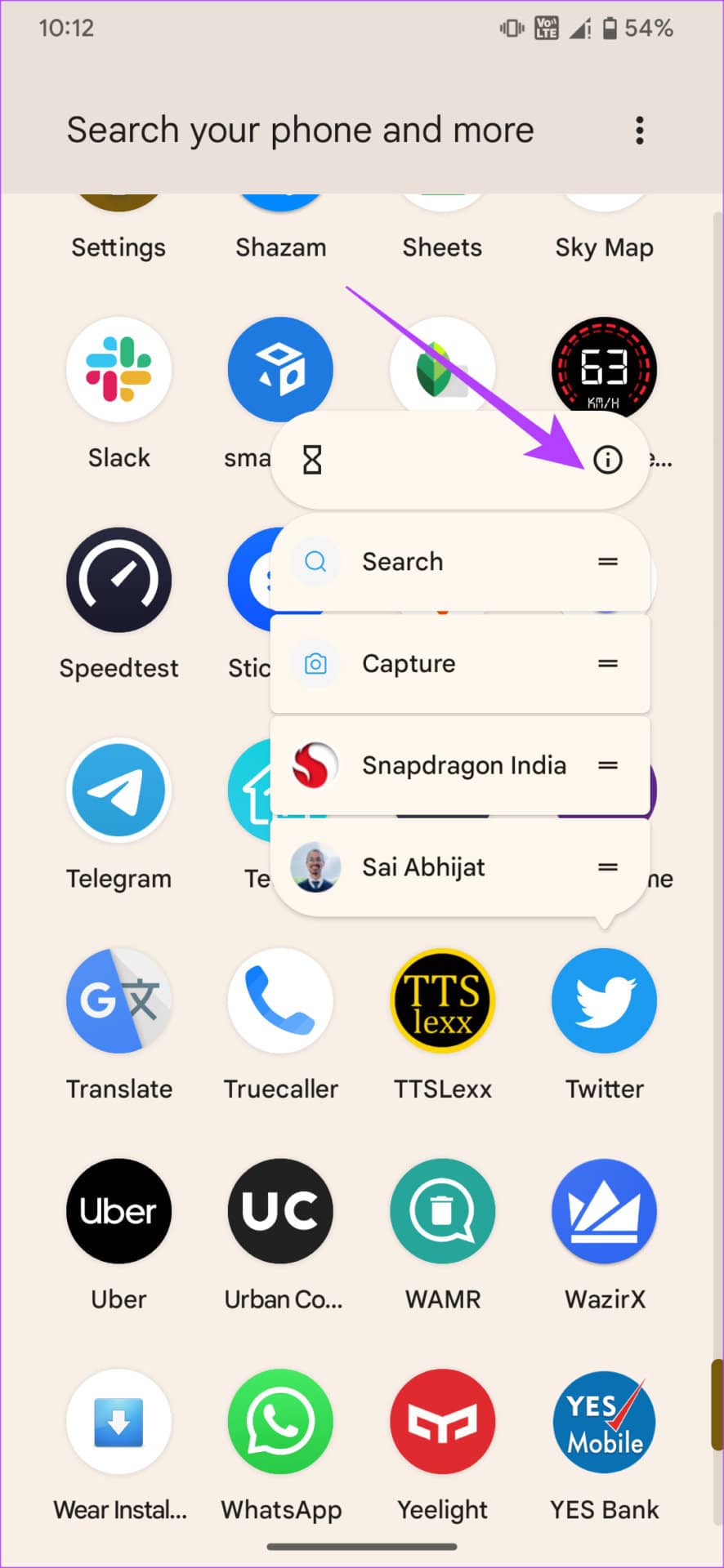
第 2 步: 选择卸载。
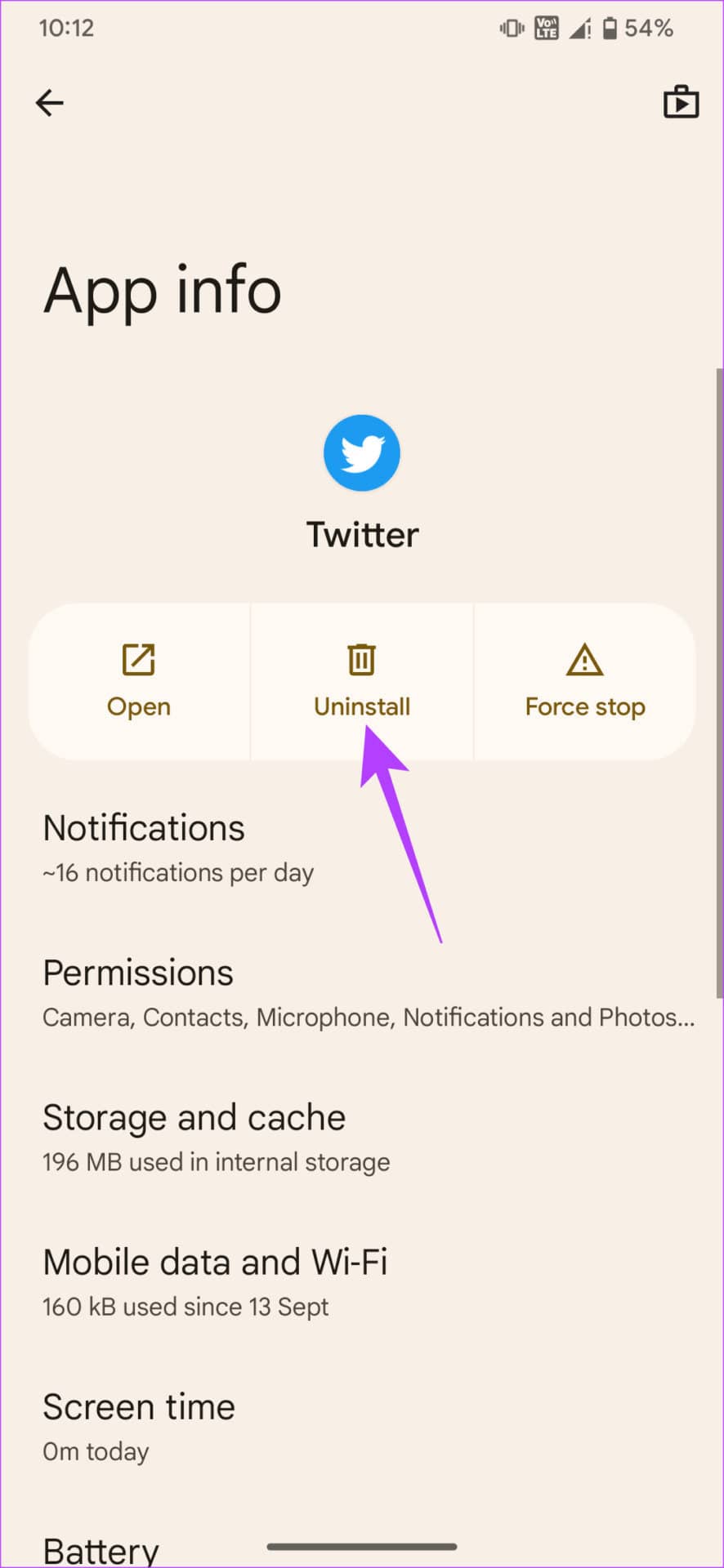
第 3 步: 出现提示时点击确定。
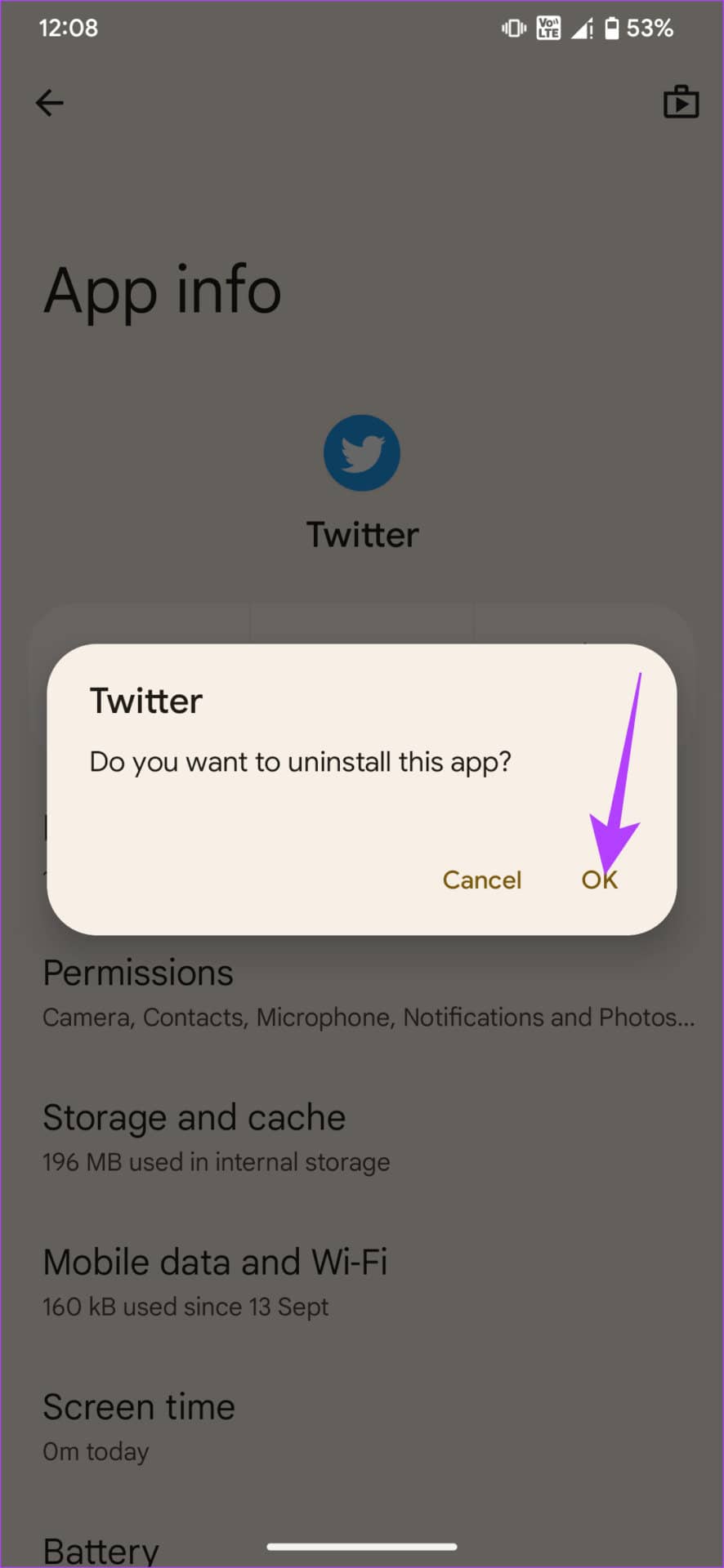
第 4 步: 前往 Play 商店并使用顶部的搜索栏搜索 Twitter。
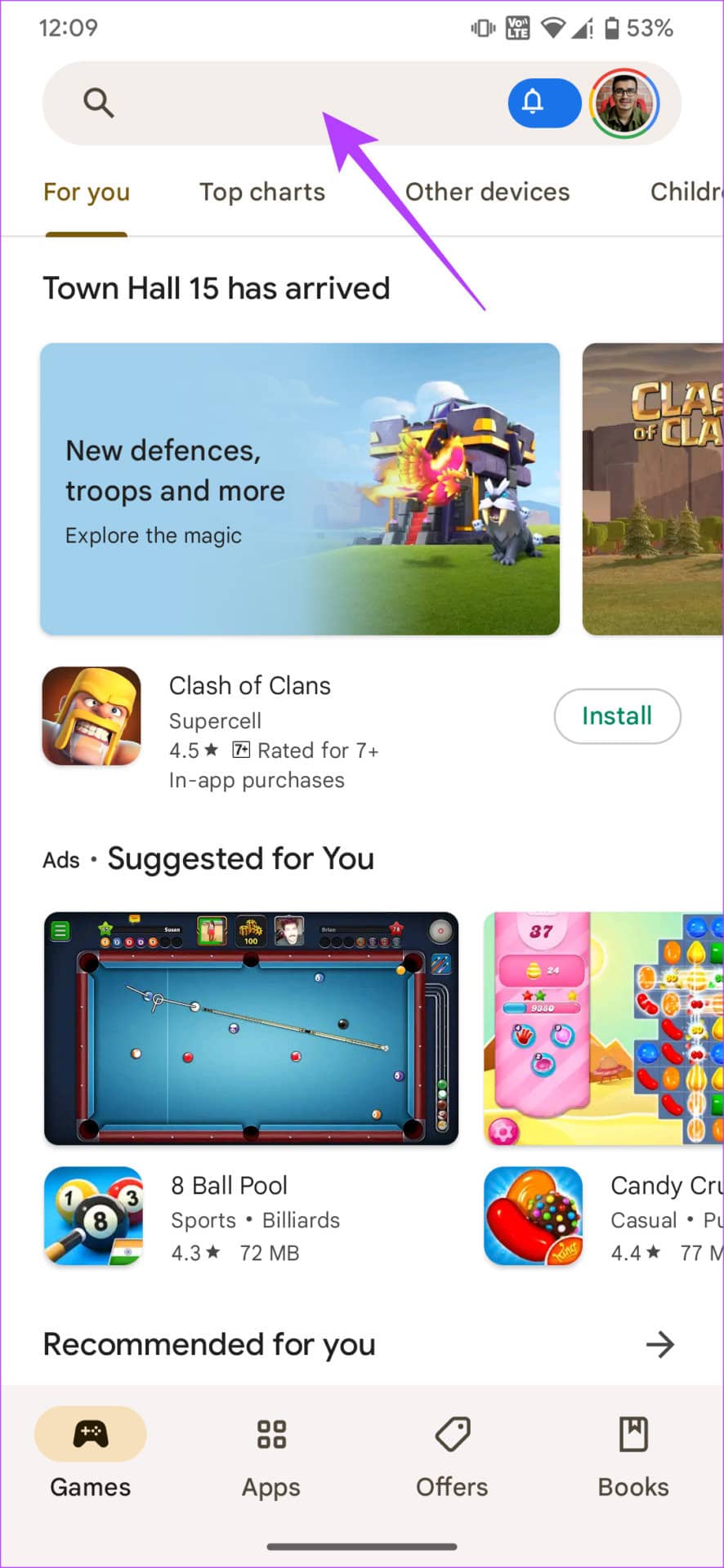
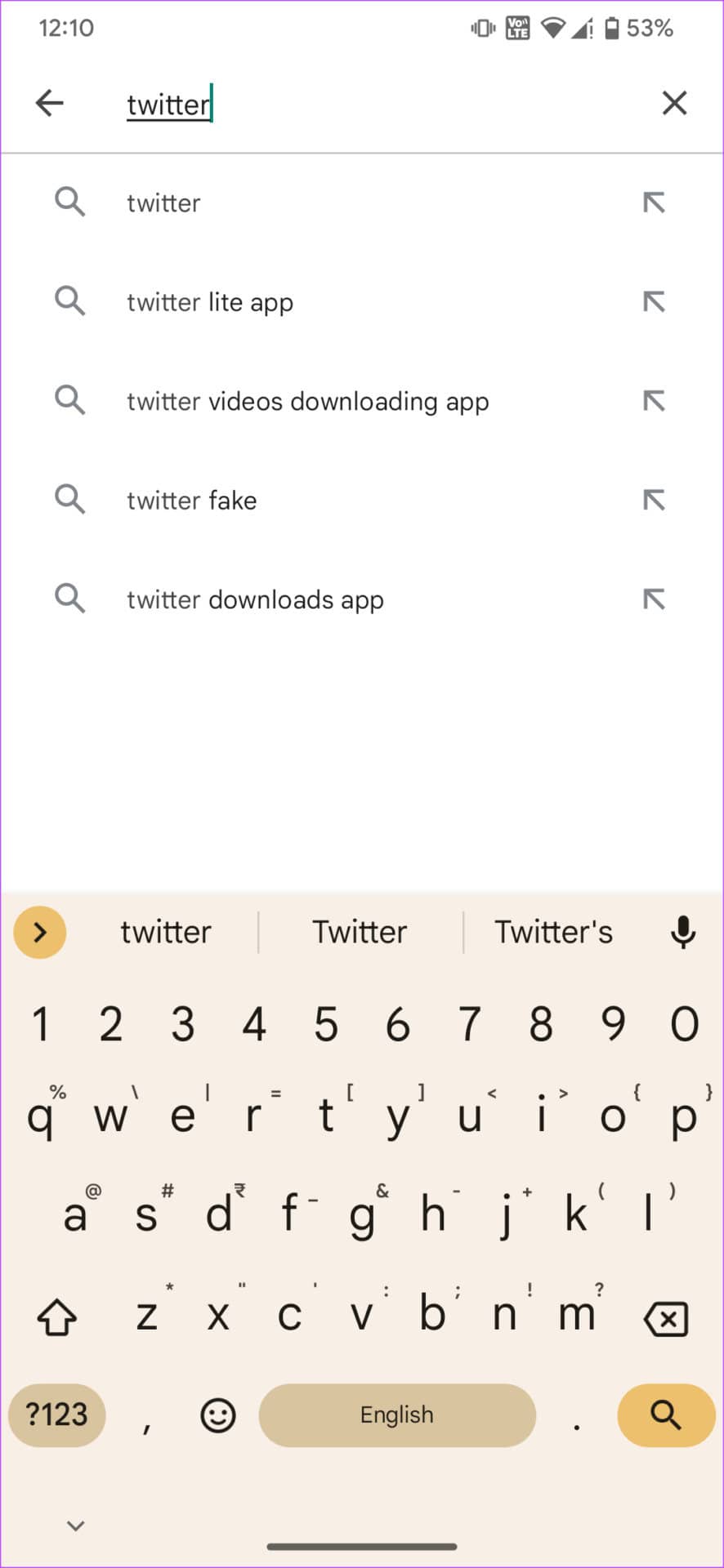
第 5 步: 安装应用程序并在手机上使用它。
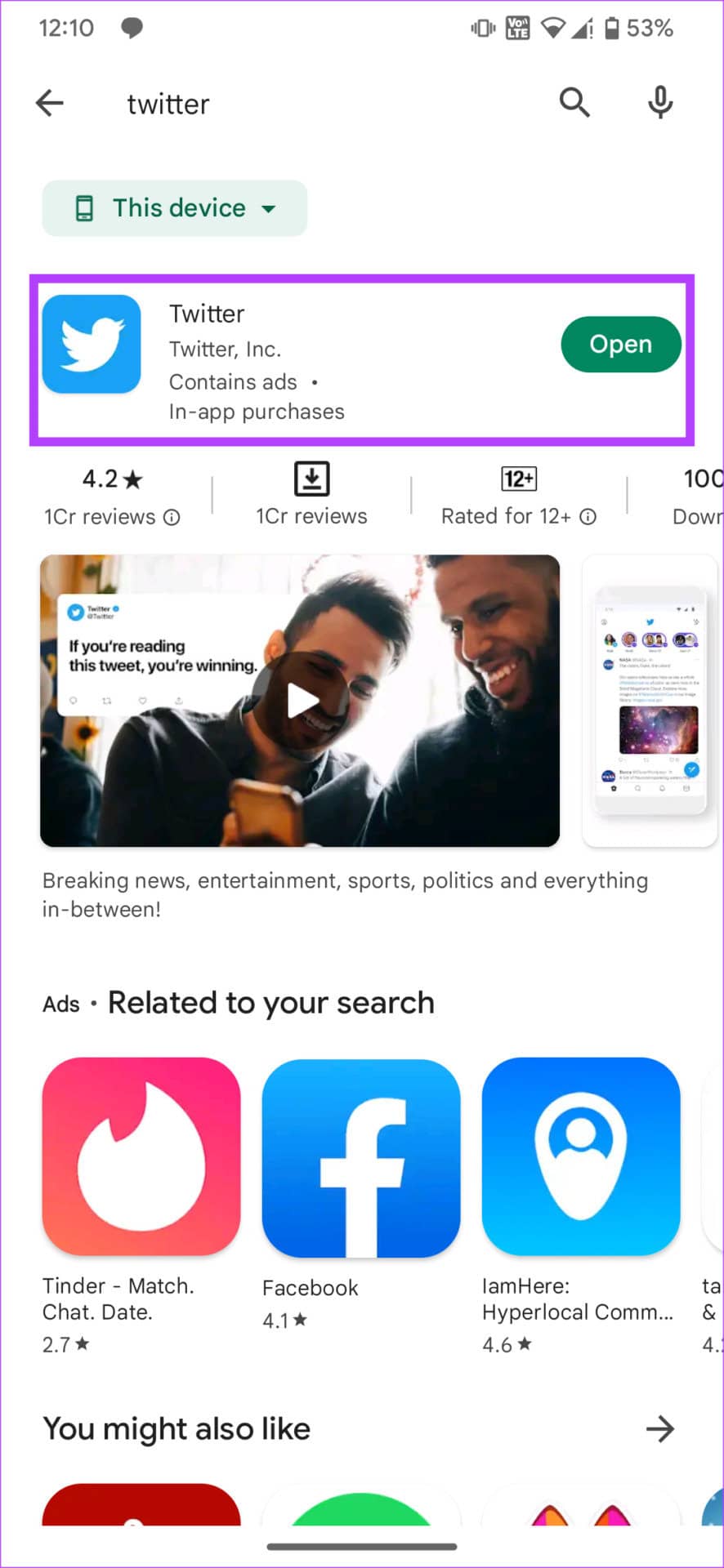
如何为特定的人/帐户启用 TWITTER 通知
Twitter 还为您提供了启用来自特定帐户的通知的选项,这样您就不会收到所有推文的大量通知。以下是如何使用该功能。
第 1 步: 在您的智能手机上打开 Twitter 应用程序。导航到您要为其启用通知的帐户。
第 2 步: 点击“关注”按钮旁边的铃铛图标。选择您希望收到通知的帖子类型。您还可以选择全部选项。
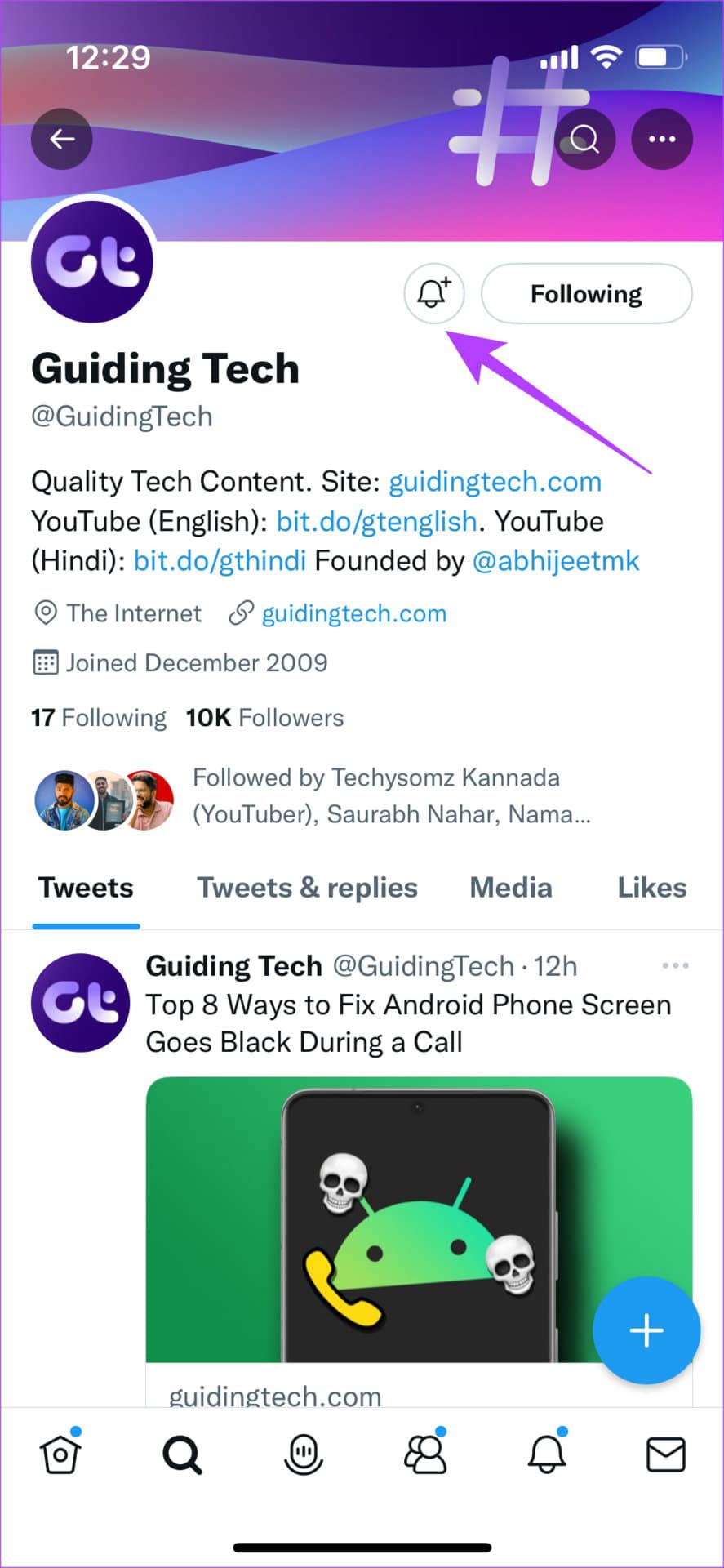
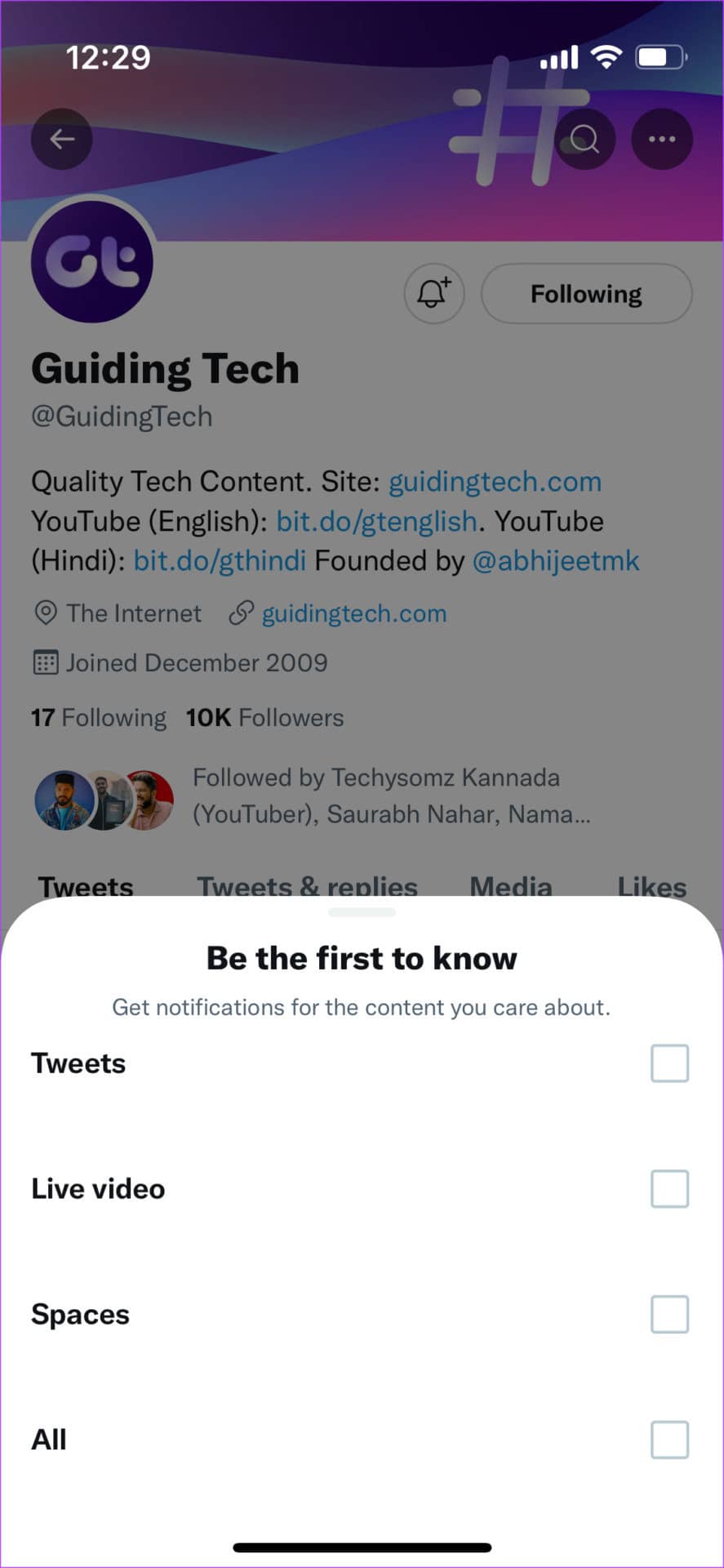
差不多就是这样。您现在已经从该特定帐户启用了 Twitter 通知。
不要错过热门话题
接收通知可以帮助您及时了解您在 Twitter 上收到的参与度。如果 Twitter 通知工作不正常,您可能会错过一些重要的更新。但是,遵循这些步骤应该可以帮助您按时收到所有通知。







